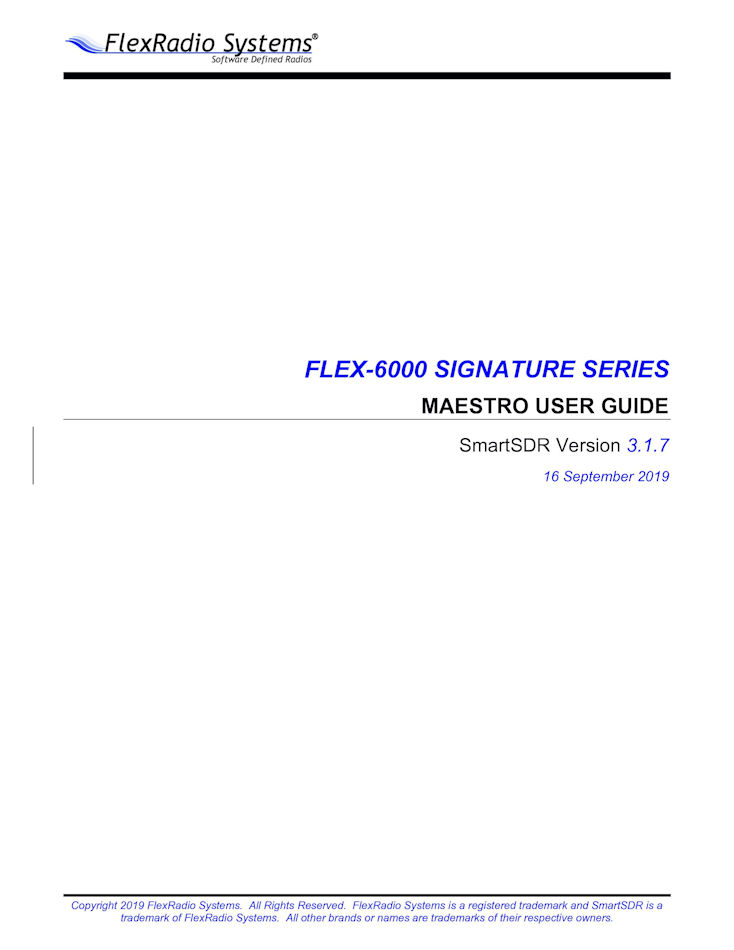TABLE DES MATIÈRES 8.3 Utilisation de SmartLink
..................................................
..................................................................
........... 35
8.3 Utilisation de SmartLink
..................................................
..................................................................
........... 35
18.1.3 Nombre total de tranches et d'adaptateurs Pan disponibles
..........................................
...................... 79 25.2 Sélection de l'antenne
d'émission pour un récepteur Slice
.......................................... ...... 104 32.4 Principes fondamentaux de surcharge du
SCU ..............................................
...................................... 137
35.3.3 Machine à voyager dans le temps en cascade
............................................
....................................... 166 39.8
J'ai acheté une licence, mais elle n'apparaît pas à la radio.
...................................... 186 ****** 1 COMMENT
DEMANDER UN SUPPORT ET UNE ASSISTANCE TECHNIQUES **** CONTACTS CLÉS ------------------------------------------------------------------------------------------------------------- 3 FAIRE CONNAISSANCE AVEC VOTRE MAESTRO
Il peut fonctionner en mode fixe connecté à une alimentation externe ou en mode portable en utilisant l'alimentation de la batterie interne. Dans les deux modes, la connexion réseau peut être une connexion Ethernet filaire ou une connexion Wi-Fi. Veuillez vous référer aux images suivantes pour identifier les composants et les commandes de votre Maestro :
Les composants du panneau avant
Maestro sont :
Les composants des commandes de
l'émetteur-récepteur sont :
4. Commande multifonction Slice
Receiver B pour la largeur et la position du filtre du récepteur
Les
composants du panneau arrière Maestro sont : 4 CONFIGURATION DE VOTRE MAESTRO
D'autres équipements tels que
des haut-parleurs, des écouteurs, des signaux de niveau ligne et
des commutateurs push-to-talk sont facultatifs.
4.1 PUISSANCE
De plus, Maestro peut être alimenté par une batterie de 5 volts fournie par l'utilisateur et placée dans le compartiment à piles à l'arrière du Maestro. Remarque : Les modèles Maestro « A » (ceux dont les numéros de série sont au format xxxx-xxxx-0100-xxxx) doivent être connectés à l'alimentation CC pendant 15 à 30 minutes toutes les 4 à 6 semaines de non-utilisation pour garantir que la batterie de l'écran interne ne se décharge pas complètement. Si la batterie de l'écran se décharge, le Maestro ne démarrera pas et un ticket HelpDesk devra être ouvert pour résoudre le problème. 4.2 CONNEXION RÉSEAU
Cette connexion
peut prendre l'une des deux formes suivantes : Cette connexion
peut prendre deux formes
Dans cette configuration, le
Maestro et la radio établissent un réseau ad hoc à deux nœuds et
communiquent à travers celui-ci. De nombreuses configurations sont possibles, mais généralement le Maestro est connecté à un port 100/1000 BaseT du commutateur et l'émetteur-récepteur FLEX-6000 est connecté à un port similaire. Un troisième agent, tel qu'un routeur-modem fourni par un FAI, fournit des adresses IP aux composants du réseau via un service DHCP. Remarque : Lorsque Maestro fonctionne sur batterie, le port Ethernet filaire est désactivé.
• Une connexion Wi-Fi (sans fil) utilisant l'adaptateur sans fil intégré. Au démarrage, Maestro tentera d'établir une connexion Wi-Fi en utilisant les informations des sessions précédentes, ou si aucun réseau reconnu n'est disponible, Maestro présentera l'écran Choisir un réseau Wi-Fi affichant les réseaux disponibles. Sélectionnez un réseau en appuyant sur son nom, puis en appuyant sur le bouton Connecter. Vous devrez
peut-être saisir un mot de passe pour accéder au réseau. 4.3 DISPOSITIF DE SAISIE
Une clé droite ou des palettes peuvent être branchées dans le port clé sur le panneau arrière du Maestro. Un microphone peut être branché soit sur le port MIC 1 RJ-45, soit sur le port TRS MIC 2 1/8e de pouce.
Connectez la clé à l'embout et au manchon, laissez l'anneau non connecté.
Lors de la connexion d'une palette CW et de l'utilisation du manipulateur électronique interne, connectez le Dot au Tip, le Dash au Ring et la palette commune au Sleeve
Voir la section 33.9, Onglet Téléphone/CW, pour plus d'informations sur la configuration de Maestro pour un fonctionnement correct de la clé ou des palettes. 4.4.2 Connecteur de haut-parleur amplifié (PWR SPKR)
ATTENTION : N'utilisez pas de fiche mono (TS), car cela court-circuiterait le signal du canal droit à la masse.:
4.4.3 Connecteur de sortie de ligne
4.4.4 Connecteur de téléphone
Les valeurs nominales recommandées pour les écouteurs sont de 25 mW dans une charge de 16 ohms ou de 13 mW dans une charge de 32 ohms. ATTENTION : N'utilisez pas de fiche mono (TS), car cela court-circuiterait le signal du canal droit à la masse.
4.4.5 Connecteur PTT
La mise à la terre de la ligne PTT via un interrupteur externe touche l'émetteur.
4.4.6 Connecteur Micro 2
Le connecteur peut être utilisé avec des éléments de microphone dynamiques ou à électret. Une tension de polarisation de 2,5 V activée par logiciel peut être appliquée à la ligne Mic (+) pour les microphones à électret. Voir la section 33.9, Onglet Téléphone/CW ou les détails. ATTENTION : le fait de ne pas activer la polarisation sur certains microphones à électret grand public peut entraîner l'affirmation de la ligne PTT et la commande de l'émetteur.
4.4.7 Connecteur d'entrée de ligne
4.4.8 Connecteur Micro 1
Le brochage du RJ-45 est indiqué ci-dessous. Pour activer le PTT, la broche 6 doit être mise à la terre avec la broche 7 (Shield Ground) et non avec la broche 4, qui est la masse du microphone.
Pour empêcher les boucles de masse et l'entrée de RF dans le circuit du microphone, le fil MIC (-) doit être connecté à la broche 4 uniquement et NE PAS être connecté à la masse du châssis de la broche 7. Le circuit du microphone est câblé en pseudo-différentiel et peut donc être utilisé avec des microphones symétriques ou asymétriques à condition que le fil MIC (-) se connecte uniquement à la broche 4. La
polarisation pour les microphones à électret peut être dérivée
de la sortie +5 VDC sur la broche 3. Ce microphone peut être adapté au Maestro avec soit le câble adaptateur Foster mâle ACC-ADM817 RJ45 à 8 broches, soit le remplacement du câble spiralé ACC-CLV-310 RJ45 à RJ45. 4.4.9 Connecteur Ethernet
Le connecteur est situé au-dessus du connecteur d'alimentation 10-15 VDC sur le côté gauche du panneau arrière du Maestro. Veillez à ne pas brancher le câble Ethernet sur le connecteur MIC 1 situé sur le côté arrière droit du panneau arrière.
4.4.10 Connecteur d'alimentation coaxial 10-15 VCC
Maestro est fourni avec une alimentation AC/DC avec une sortie 12V. Un câble d'alimentation CC avec fiche de 2,1 mm et des tresses aux extrémités respectives est également inclus. Ce câble peut être utilisé pour se connecter au bus d'alimentation du poste.
4.4.11 Connexions de la banque d'alimentation USB
Cette section détaille les étapes d'installation :
La porte du compartiment à piles est située au milieu du panneau arrière du Maestro.
Appuyez sur le loquet et ouvrez le compartiment à piles. Retirez la porte.
Insérez une pile de taille appropriée. Fixez la batterie à l'aide des sangles autocollantes. La batterie doit fournir 5 volts CC et doit être capable de fournir un minimum de 2,0 ampères via un connecteur USB de type A.
Effectuez la connexion d’alimentation de la batterie avec la fiche USB Type A au connecteur de décharge de la batterie.
Fermez le couvercle du compartiment à piles et appuyez sur le loquet jusqu'à ce qu'il s'enclenche. Assurez-vous que la batterie et le câble d'alimentation de la batterie connecté s'insèrent complètement à l'intérieur du compartiment et n'interfèrent pas avec la porte lorsqu'elle est fermée. 4.4.12 Sélection de la banque d'alimentation USB
Généralement,
la tension de sortie est produite avec un régulateur élévateur
qui élève la tension à 5 V. Maestro est conçu pour charger la batterie lorsqu'elle perd l'alimentation du chargeur mural et la plupart des batteries s'allumeront automatiquement et commenceront à fournir de l'énergie dans ce cas (démarrage automatique). Si votre batterie ne fournit pas d'alimentation lorsque l'alimentation externe est retirée, Maestro affichera un message indiquant que vous disposez de deux minutes pour remplacer ou allumer la batterie. Si votre batterie
est dotée d'un interrupteur et ne démarre pas automatiquement,
appuyez simplement sur l'interrupteur et Maestro détectera la
tension de la batterie, supprimera le message et poursuivra son
fonctionnement normal. Si la tension de la batterie descend en dessous de 4,25 V pendant une période prolongée, Maestro affichera le message suivant :
Ce message indique généralement
l'une des deux possibilités suivantes si la batterie est
complètement chargée : En règle générale, la tension de la batterie se situera autour de la plage de 4,25 V et diminuera. Dans ce cas, la
batterie doit être remplacée ou chargée. Si la batterie utilisée ne peut pas fournir la puissance requise au Maestro, mais ne descend pas en dessous de 4,25 V, il est possible que cela entraîne une décharge lente de la batterie interne du Maestro. Si la batterie interne est complètement déchargée, Maestro s'éteindra et devra être rechargé via le port du chargeur mural situé à l'arrière du Maestro (jusqu'à 15 minutes peuvent être nécessaires avant que Maestro ne redémarre dans cet état). Maestro peut détecter une perte de charge interne sur la batterie et, si elle est détectée, affichera ce message :
Si vous recevez ce message, vous devez brancher votre Maestro à l'aide du chargeur mural fourni ou passer à une batterie capable de fournir suffisamment d'énergie pour faire fonctionner Maestro et charger la batterie interne du Maestro. Remarque : Dans certaines circonstances, Maestro peut demander plus d’énergie à la batterie qu’elle ne peut en fournir. Cela peut amener Maestro à produire une erreur d'alimentation électrique et à s'arrêter. Les circonstances connues pouvant conduire à cette erreur incluent l’exécution du haut-parleur intégré de Maestro à un volume élevé avec l’AGC désactivé. La demande de courant du haut-parleur, de l’écran et de l’interface Ethernet peut dépasser le courant de sortie nominal maximum de la batterie. Cela peut à son tour entraîner l’arrêt de la batterie ou une diminution de la tension en dessous du minimum de Maestro. Dans ce cas, faire fonctionner la radio avec l'AGC activé peut réduire les pics de puissance et éviter l'erreur. En résumé, toutes les batteries ne fonctionneront pas de la même manière dans Maestro et les batteries peuvent vieillir et tomber en panne avec le temps. Pour de meilleurs résultats, consultez la communauté FlexRadio Systems pour obtenir des recommandations sur les batteries des employés de FlexRadio et d'autres propriétaires de FlexRadio. De bonnes batteries doivent fournir un fonctionnement fiable sur de nombreux cycles de charge/décharge. 4.5 DÉMARRAGE/ARRÊT DU MAESTRO
Relâchez le bouton. Après
quelques secondes, des écrans de bienvenue apparaîtront et les
boutons du panneau avant clignoteront, indiquant que le Maestro
est en cours d'exécution. Dans des circonstances normales, l'arrêt complet de l'appareil peut prendre jusqu'à 10 secondes après que l'écran soit vide. Si une pression momentanée sur le bouton d'alimentation n'arrête pas Maestro, maintenez enfoncé le bouton d'alimentation jusqu'à ce que l'appareil s'éteigne. Cette procédure devrait rarement être nécessaire 4.6 CONFIGURATION DU RÉSEAU WI-FI
S'il trouve une connexion réseau utilisable, soit une connexion Ethernet filaire, soit une connexion Wi-Fi connue, le premier écran affiché à l'utilisateur sera l'écran Sélectionner la radio. Mais s'il ne trouve aucune connexion Ethernet filaire ni aucune connexion Wi-Fi utilisable, il affiche l'écran Choisir un réseau Wi-Fi.
Maestro prend en charge la sécurité Wi-Fi WPA/WPA2 et peut également se connecter à des réseaux Wi-Fi ouverts (non sécurisés), mais ne prend pas en charge les réseaux Wi-Fi sécurisés WEP. La configuration
protégée sans fil (WPS) n'est pas prise en charge. Cette enquête peut prendre quelques minutes. Les résultats de l'enquête sont affichés sur l'écran Choisir un réseau Wi-Fi, comme indiqué ci-dessous :
Sélectionnez un réseau en appuyant dessus, puis en appuyant sur le bouton Connecter. Si le réseau nécessite un mot de passe pour établir une connexion, l'écran Entrer le mot de passe Wi-Fi s'affichera. Saisissez le mot de passe à l'aide du clavier logiciel fourni à l'écran, puis appuyez sur Connecter.
Si Maestro parvient à établir une connexion au réseau, la configuration du réseau Wi-Fi est terminée et Maestro continue vers l'écran Sélectionner la radio. Vous pouvez revenir à l'écran Choisir un réseau Wi-Fi à tout moment pendant le processus de démarrage de Maestro en utilisant les boutons de navigation situés dans les coins supérieurs gauche et droit des écrans de démarrage. L'écran Sélectionner la radio propose un bouton « < Wi-Fi » pour vous ramener à l'écran Choisir un réseau Wi-Fi.
Au démarrage, il utilisera une connexion Ethernet filaire lorsqu'elle est disponible et ne se connectera pas à un réseau Wi-Fi, même si un réseau Wi-Fi connu est disponible. Si la connexion filaire est perdue pendant le fonctionnement de la radio, Maestro tentera d'établir une connexion à la radio en utilisant une connexion Wi-Fi connue. Cependant, lorsqu'il fonctionne sur batterie, Maestro désactive le port Ethernet filaire et utilise uniquement la connexion réseau Wi-Fi.
Certains utilisateurs peuvent souhaiter utiliser une connexion Wi-Fi pour les mises à jour logicielles, mais évitent de l'utiliser pour faire fonctionner la radio. Une connexion Wi-Fi limitée pourrait être un exemple de cette situation. Pour faire fonctionner Maestro de cette façon, démarrez Maestro et utilisez la connexion Wi-Fi pour mettre à jour le logiciel, puis démarrez la version souhaitée du logiciel. Entrez dans le menu principal, puis appuyez sur l'onglet Réseau. Appuyez sur le bouton Paramètres Wi-Fi. Maestro rompra sa connexion à la radio puis reviendra à l'écran de configuration Choisir un réseau Wi-Fi. Sur cet écran, vous pouvez sélectionner le réseau Wi-Fi et utiliser le bouton Oublier pour rompre la connexion.
Maestro effacera toutes les informations qu'il a stockées concernant l'établissement d'une connexion à ce réseau. Les démarrages
Maestro ultérieurs ne se connecteront pas à ce réseau Wi-Fi tant
qu'il ne sera pas sélectionné manuellement par l'utilisateur.
Les détails de configuration des interfaces réseau Wi-Fi et filaire sont affichés. La configuration par défaut pour chaque interface consiste à utiliser le protocole DHCP (Dynamic Host Control Protocol) pour configurer l'interface. Si une configuration statique est nécessaire, appuyez sur le bouton Statique et entrez les paramètres dans les champs Adresse IP, Masque et Passerelle, puis appuyez sur Appliquer. Chaque interface
peut être configurée indépendamment. 4.7 ÉTAT DU RÉSEAU
Ces informations sont
représentées par une icône dans le coin inférieur gauche de
chacun de ces écrans. Appuyez sur l'icône pour afficher un texte fournissant plus d'informations. Voici quelques exemples d'icônes d'état du réseau :
5 MULTIFLEX
Les opérateurs peuvent se trouver à proximité ou accéder à la radio via SmartLink depuis n'importe où dans le monde (avec accès à Internet). Dans les deux cas, la même interface familière et facile à utiliser est utilisée pour piloter la radio. Chaque position de fonctionnement est considérée comme une station et peut avoir ses propres Slices1, Panadapters1, paramètres de transmission et profils actifs indépendants. Cela permet le
partage d'une radio avec deux utilisateurs en même temps comme
s'ils avaient chacun leur propre radio bien qu'il ne puisse y
avoir qu'un seul émetteur actif à la fois et que les ressources
de réception doivent être partagées. Ces définitions sont données en supposant une seule radio avec deux opérateurs connectés à la même radio en même temps.
Station et nom de la station : La station est le programme principal utilisé pour faire fonctionner la radio. Cela peut inclure Maestro, SmartSDR pour iOS, SmartSDR pour Windows et d'autres programmes qui affichent les données panadapter et Waterfall. Chacun de ces programmes est considéré comme une station et se voit attribuer un nom de station qui peut être modifié par l'utilisateur. Ce nom de station est ensuite utilisé dans DAX, CAT et d'autres programmes tiers pour suivre les tranches, les panadapters, les flux et d'autres informations propres à une station. Chaque station peut avoir sa propre tranche TX et différents profils TX/Mic chargés indépendamment des autres stations. Il peut être considéré comme un poste d'opération
Sous réserve de la disponibilité des ressources en fonction du modèle (par exemple, le FLEX-6700 a 8 tranches et Panadapters, le FLEX-6600/FLEX-6500 en a 4 chacun, et le FLEX-6400 et le FLEX-6300 en ont 2 chacun). PTT local : le PTT local est attribué à une seule station. Puisqu'il peut y avoir plusieurs tranches TX, la radio doit savoir où transmettre chaque fois qu'une entrée physique de la radio (RCA/ACC PTT, CW Key, Mic PTT) est enfoncée. Le PTT local permet à la radio de décider où transmettre chaque fois que l'une de ces entrées physiques est enfoncée.
Par exemple. Un interrupteur a
pedale est branchée sur le RCA PTT de la radio. Si l'interrupteur
(PTT matériel) est enfoncée, la radio transmettra sur 20M
6 CONNEXION À UNE RADIO
Maestro localise ces radios à l'aide d'un protocole de diffusion réseau limité au sous-réseau local auquel Maestro est connecté. Si votre radio est en cours d'exécution et est connectée à votre réseau local, elle devrait apparaître dans l'écran Sélectionner la radio comme indiqué ci-dessous : screen as shown below:
Sélectionnez une radio dans l'écran Sélectionner une radio en appuyant dessus. Si la radio n'est pas utilisée, elle s'affichera comme ci-dessus. S'il y a un client déjà connecté, le mot « multiFlex » et le nom de la station connectée seront affichés entre parenthèses sous le nom de la radio, comme indiqué ci-dessous. Si toutes les connexions multiFlex disponibles sont utilisées, vous verrez « In Use » sous le nom de la radio.
Pour vous connecter à une radio utilisée par un autre client, sélectionnez la radio en appuyant dessus. Un bouton Déconnecter l’utilisateur apparaîtra à droite du bouton Connecter. Appuyez sur ce bouton pour déconnecter l'autre client. La radio sera alors disponible pour utilisation.
7 COMMENT SÉLECTIONNER LES LOGICIELS MAESTRO ET RADIO
Lorsqu'une nouvelle version est disponible, vous aurez la possibilité de la télécharger et de l'installer. Si une nouvelle version nécessite une modification du micrologiciel de la radio, celle-ci est également téléchargée et prête à être installée sur la radio. Un certain nombre de versions du logiciel seront généralement disponibles pour l'installation, vous donnant la possibilité d'avancer ou de reculer dans les versions. Le logiciel le plus récent est répertorié en haut de l'écran, le plus ancien en bas.
Depuis l'écran Sélectionner une
version, sélectionnez une version du logiciel à exécuter en
appuyant sur la version, puis appuyez sur Mettre à jour pour
continuer. Si la version que vous sélectionnez a déjà été téléchargée, elle ne sera pas téléchargée à nouveau. Une seule version de SmartSDR pour Maestro est installée sur Maestro à tout moment, mais jusqu'à cinq sont conservées sur Maestro pour une installation ultérieure. Chaque fois qu'une version différente est sélectionnée, un court processus d'installation réinstallera le logiciel sélectionné sur Maestro.
L'écran Sélectionner une
version affiche un message si Dans la plupart des cas, la radio s'arrêtera et redémarrera une ou deux fois lors de l'installation du micrologiciel de la radio.
Une fois le processus d'installation démarré, vous verrez une barre de progression indiquant l'état d'achèvement approximatif. Les mises à jour du micrologiciel se terminent généralement en quelques minutes. Si une barre de progression va complètement vers la droite et s'arrête et que la mise à jour ne se termine pas au bout de quelques minutes, redémarrez la radio et Maestro et réessayez. Remarque : Certaines mises à jour du micrologiciel modifient le processeur de la radio qui régule la température interne de la radio. Lorsque cela se produit, les ventilateurs de la radio fonctionneront à pleine vitesse par mesure de sécurité jusqu'à ce que la mise à jour soit terminée. Ceci et d'autres événements inhabituels lors des mises à jour du micrologiciel ne doivent pas être considérés comme des problèmes à moins qu'ils ne persistent une fois la mise à jour terminée.
7.2 LICENCES SMARTSDR VERSION 2
La plupart des propriétaires de la série 6000 devront acheter une licence dans le cadre du processus d'installation de la version 2. Les radios Flex 6000 Signature Series en édition limitée, les radios Flex 6000 Signature Series achetées à compter du 19 mai 2017 et certaines autres radios disposent déjà d'une licence pour la version 2. Aucun achat de
licence supplémentaire n'est requis pour ces radios.
Vous ne pourrez pas vous connecter à la radio et l'utiliser tant qu'une licence version 2 n'est pas installée sur la radio. Appuyez sur le bouton Acheter (encadré en rouge) pour générer et afficher une URL raccourcie qui doit être connectée manuellement à un navigateur. Cette URL est sensible à la casse et est unique pour chaque radio.
Remarque : N'utilisez pas cette URL dans le navigateur d'un appareil mobile. L'URL peut être corrompue, entraînant des erreurs dans le processus de licence qui peuvent nécessiter une correction par une assistance technique. Utilisez l'URL dans le navigateur d'un ordinateur de bureau.
Une fois l'achat terminé, revenez à
l'écran Sélectionner une version et appuyez sur le
8 SMARTLINK
Ils apparaîtront dans l’écran Sélectionner la radio au démarrage de Maestro.
Appuyez simplement sur la
radio souhaitée, puis appuyez sur le bouton Connecter.
Mettez simplement à niveau votre logiciel radio vers SmartSDR version 2 (ou ultérieure), créez un compte SmartLink, enregistrez votre radio dans votre compte SmartLink et profitez d'un accès à distance depuis n'importe où avec un accès Internet.
Une fois qu'une radio est
enregistrée, elle apparaîtra dans le sélecteur de radio de
SmartSDR lorsque vous travaillez à distance, comme si SmartSDR
fonctionnait sur le réseau local de la radio. Pour garantir cela, toutes les communications entre les clients SmartSDR, les radios et les serveurs SmartLink sont cryptées et authentifiées à l'aide du protocole TLS (le successeur de SSL). SmartLink fournit une authentification sécurisée à l'aide des dernières méthodes de connexion basées sur des jetons tout en permettant la flexibilité de se connecter avec les informations d'identification Facebook ou Google ou un nom d'utilisateur et un mot de passe de votre choix.
Performances : Notre
objectif est de fournir le même niveau de performances avec une
connexion SmartSDR SmartLink que les opérateurs attendent
localement de SmartSDR. Bien qu'il existe une bande passante de
connexion minimale recommandée, l'architecture FLEX-6000
fonctionnera bien en utilisant des connexions Internet plus
lentes que les autres architectures radio.
8.2
CONFIGURATION DU SMARTLINK
Pour créer votre compte SmartLink ou vous connecter à un compte existant, démarrez Maestro, accédez à l'écran Sélectionner la radio et appuyez sur le bouton Connexion en bas à droite de l'écran.
L'écran suivant va apparaitre
Si vous n'avez pas de compte SmartLink, appuyez sur S'inscrire dans l'écran de connexion SmartLink pour créer un compte en utilisant soit une adresse e-mail et un mot de passe de votre choix, soit les informations d'identification d'un compte Google ou Facebook existant. Vous pouvez utiliser des mouvements de doigt sur l'écran tactile Maestro pour faire défiler l'écran de connexion SmartLink de haut en bas. Suivez les instructions pour créer le compte, puis remplissez les champs Nom et Indicatif et appuyez sur le bouton Enregistrer comme indiqué ci-dessous.
Si vous possédez déjà un compte SmartLink, appuyez sur Connexion dans l'écran de connexion SmartLink, puis entrez votre adresse e-mail et votre mot de passe, ou appuyez sur le bouton Facebook ou Google pour vous connecter à l'aide des informations d'identification de ces systèmes.
Remarque : Vous
resterez connecté à votre compte SmartLink jusqu'à ce que vous
vous déconnectiez explicitement, même si Maestro est redémarré.
8.2.2
Enregistrez la radio dans SmartLink Sur l'écran Sélectionner la radio, appuyez sur la radio pour la sélectionner. Les boutons Connect et SmartLink Setup apparaîtront en bas de l’écran. Appuyez sur le bouton Configuration SmartLink.
La fenêtre suivante apparaîtra. Appuyez sur le bouton S'inscrire.
Après une brève période pour établir une connexion sécurisée, une invite permettant d'appuyer sur la radio s'affichera.
Utilisez un micro à main, des palettes CW ou une entrée RCA PTT pour activer la radio. Cela ne peut pas être fait via le bouton Maestro MOX ou toute entrée de saisie à distance. Cette étape garantit que vous, le propriétaire de la radio, ayant un accès physique à la radio, autorisez son association à votre compte SmartLink. Des mesures similaires sont nécessaires si vous devez désenregistrer votre radio du compte SmartLink. Remarque : Vous ne pourrez pas vous connecter à la radio à partir d'un réseau distant tant que cette étape n'est pas terminée avec succès. Cette étape doit être effectuée sur le réseau local. Lorsque la radio est enregistrée, l'écran se met à jour pour indiquer l'état enregistré comme indiqué ci-dessous.
La dernière étape de configuration consiste à mapper les ports de communication de la radio avec le monde extérieur. Ouvrez le volet Paramètres réseau comme indiqué ci-dessus et sélectionnez le mode automatique. Appuyez sur le bouton Test. Si le voyant
devient vert, la configuration SmartLink de votre radio est
terminée. Si ce n'est pas le cas, il peut être nécessaire d'activer UPnP (Universal Plug n Play) sur votre routeur ou de configurer manuellement la redirection de port, également sur votre routeur. Reportez-vous à l'article suivant du HelpDesk pour plus d'informations :
8.2.3
Tester la radio dans SmartLink Si la configuration SmartLink est correcte, l'indicateur à côté du bouton Test deviendra vert. Appuyer sur l'indicateur révélera des informations de configuration sur la connexion SmartLink. 8.3 UTILISATION DE SMARTLINK
Ils apparaîtront dans l’écran Sélectionner la radio au démarrage de Maestro. Appuyez simplement sur la radio souhaitée, puis appuyez sur le bouton Connecter. Lorsque vous démarrez Maestro à distance, vous verrez une fenêtre semblable à celle-ci :
Appuyez sur le bouton Connexion et suivez les écrans pour vous connecter à votre compte SmartLink. Utilisez les informations d'identification que vous avez utilisées pour créer le compte SmartLink (voir section 8.2.1, Créer un compte SmartLink). Une fois la connexion terminée, revenez à l'écran de démarrage de SmartSDR, qui ressemblera désormais à ce qui suit :
Les radios disponibles via
SmartLink sont affichées dans la liste avec le
Appuyez sur la radio souhaitée pour la sélectionner. Les boutons Info, Connect et SmartLink Setup apparaîtront en bas de l’écran.
Appuyez sur le bouton Connecter pour vous connecter à la radio. L'écran Sélectionner une version apparaîtra.
Sélectionnez la version de SmartSDR à utiliser, puis appuyez sur Exécuter. La radio démarrera en utilisant les mêmes paramètres (nombre de panadapters, fréquences d'images panadapter, etc.) qu'elle aurait utilisés si elle avait été utilisée localement. Si le débit de données de la radio vers Maestro est supérieur à celui qui peut être pris en charge par la connexion Internet de la radio, utilisez le bouton Low BW Connect pour démarrer la radio en utilisant les paramètres panadapter qui minimisent le taux de transfert de données Internet. Il
s'agit de paramètres temporaires pour la session qui ne sont pas
conservés dans la base de données de persistance de la radio. Cependant, il existe des circonstances dans lesquelles il est souhaitable de se déconnecter à la fin d'une session d'exploitation. Lorsqu'une session n'est pas en cours, démarrez Maestro et accédez à l'écran Sélectionner la radio, appuyez sur l'icône de l'utilisateur SmartLink connecté dans le coin inférieur droit de l'écran, puis appuyez sur Se déconnecter dans l'écran Paramètres du compte. Si une session est en cours, utilisez le bouton Changer de radio sur l'onglet Radio du menu principal pour mettre fin à la session et revenir à l'écran Sélectionner la radio, appuyez sur l'icône de l'utilisateur SmartLink connecté dans le coin inférieur droit de l'écran, puis appuyez sur Déconnectez-vous dans l’écran Paramètres du compte. 9. SMARTCONTROL
SmartControl est une nouvelle
fonctionnalité pour les radios de la série FLEX-6000. D'autres apprécient les têtes de commande Maestro et M Model pour leur capacité à utiliser des boutons, des boutons et des menus à écran tactile pour contrôler les fonctions importantes de leurs radios. 9.1 SMARTCONTROL APPORTE LE MEILLEUR DES DEUX MONDES À VOTRE CABANE.
Remarque : Dans multiFLEX, les deux « Clients » contrôlent en réalité différentes tranches de la radio en même temps. C'est une différence importante : multiFLEX permet à deux personnes de contrôler différentes tranches sur la même radio. SmartControl permet à une personne de contrôler simultanément la ou les mêmes tranches à partir de deux surfaces de contrôle différentes. 9.2 POURQUOI VOULEZ-VOUS UTILISER SMARTCONTROL À LA PLACE DE LA SOURIS DANS SMARTSDR ?
9.3 QUI TROUVERA LA VALEUR DE SMARTCONTROL ?
C'est simple avec la Surface Maestro/M-Control. Ou vous pouvez utiliser Split Slices et régler la station dont vous avez éloigné la fréquence, tout en continuant à écouter Net Control.
• Les participants découvriront que SmartControl rend la session de concours beaucoup plus puissante et beaucoup moins stressante ! SmartControl vous offre un accès simple et intuitif à toutes les commandes principales dont les opérateurs de concours ont besoin.
9.4 MISE EN ROUTE - ACTIVATION DE SMARTCONTROL
• Sélectionnez le bouton Connecter. Cela ouvrira l’écran de menu « Sélectionner une version ».
• Sur l'écran « Sélectionner une
version », sélectionnez la version du logiciel que vous
souhaitez utiliser avec cette radio. (La version actuellement
utilisée n'aura pas de flèche vers le haut ou vers le bas à côté
du numéro de version.)
Remarque : Si
vous avez utilisé votre Maestro pour faire fonctionner une radio
localement ou via SmartLink qui utilisait une version SmartSDR
antérieure à la v3.1, vous devez d'abord sélectionner et
installer SmartSDR v3.1+ à partir du Maestro/M « Sélectionner
une version " avant que l'option SmartControl n'apparaisse sur
votre menu. La première fois que vous effectuerez cette
opération après avoir changé de version du logiciel, votre
Maestro/M se connectera en mode Regular ou multiFLEX. Pour
utiliser le mode SmartControl, vous devrez suivre la procédure
ci-dessus pour revenir au mode SmartControl. 9.5 FONCTIONNEMENT AVEC SMARTCONTROL
Vous pouvez ouvrir et fermer une
deuxième tranche depuis votre Maestro ou depuis votre autre
client, et utiliser le plus petit bouton de réglage pour
contrôler la tranche B. Ceux-ci se trouvent sur la fenêtre principale de votre client. Si vous souhaitez ouvrir un nouveau Panadapter, pas seulement une nouvelle tranche, vous devez le faire depuis SmartSDR pour Windows.
Votre gamme de compteurs de station apparaîtra sur le côté droit de l’écran.
9.5.3 Accéder au menu principal Maestro
Le fonctionnement de ces éléments de menu est couvert ailleurs dans le guide de l'utilisateur Maestro.
Pour fermer le menu, appuyez sur
l'onglet Quitter dans le coin supérieur gauche.
Sélection du compteur :
Les fonctions disponibles pour la
tranche active incluent : 9.5.5 Quitter SmartControl
REMARQUE : Si vous souhaitez éteindre votre Maestro et le remettre en mode SmartControl, vous n'avez pas besoin d'appuyer sur « QUITTER ». Éteignez simplement le Maestro. La prochaine fois que vous allumerez le Maestro, il reviendra en mode SmartControl.
9.5.6 Passage à une autre radio de votre réseau
La négociation de la nouvelle connexion peut prendre quelques secondes. Si ça ne parvient pas à négocier une connexion, retournez simplement au sélecteur de radio et connectez-vous à nouveau à la radio souhaitée en tant que SmartControl.
9.5.7 Passage du mode SmartControl au mode Maestro « Régulier »
REMARQUE : Si votre radio est déjà connectée à un client, tel que SmartSDR pour Windows ou SmartSDR pour IOS, vous utiliserez désormais votre Maestro en mode multiFLEX. Chaque client contrôlera son propre ensemble de tranches, jusqu'à la limite de la radio ou la limite de l'appareil. (Maestro et IOS à ce stade ne peuvent contrôler que deux tranches, quel que soit le nombre de tranches que votre radio est capable de fonctionner. S'il n'y a aucun autre client connecté à votre radio, votre Maestro fonctionnera comme le seul client connecté à la radio.
9.5.8
Passage du mode « Regular » ou Multi-Flex au mode SmartControl 9.5.9 Ce que vous ne pouvez pas faire dans SmartControl
10.APERÇU
DE MAESTRO Les radios FLEX-6000
effectuent un échantillonnage à large bande du spectre RF. En
quoi l’échantillonnage à large bande est-il différent des autres
radios ? Ce signal n'a généralement qu'une largeur de quelques kilohertz et est prêt à être démodulé et présenté à l'opérateur sous forme audio. Dans une
architecture superhétérodyne, un seul récepteur est généralement
disponible à la fois et le récepteur a une bande passante
limitée. Cet échantillonnage constitue la base de l'utilisation simultanée d'un certain nombre d'outils d'analyse et de récepteurs dans le spectre, tous à partir d'un seul échantillonneur matériel.
10.2
COMPOSANTS CLÉS DU SYSTÈME Au lieu de cela, dans le monde du FLEX-6000, il existe une ou plusieurs « unités de capture spectrale », ou SCU, qui sont responsables de la collecte de données à large bande à partir du spectre RF. Les composants SCU sont une entrée d'antenne, un ensemble optionnel de présélecteurs de réception et un convertisseur analogique-numérique (ADC). Chaque SCU du système radio ne peut être connectée qu'à une seule antenne à la fois, mais en raison de l'architecture d'échantillonnage, elle peut prendre en charge n'importe quel nombre de récepteurs et d'affichages de spectre. Le SCU permet d'écouter plusieurs bandes en même temps sur la même antenne. Une plate-forme matérielle avec plusieurs SCU telles que le FLEX-6700 permet de surveiller plusieurs bandes sur différentes antennes ou la possibilité d'effectuer des techniques d'atténuation du bruit plus complexes disponibles dans les systèmes multi-antennes.
10.2.2
Récepteur de tranche Les caractéristiques du flux de données échantillonnées par SCU varient selon le modèle radio, mais il s'agit généralement de données de 1 à 4 Gbit/s qui contiennent toute l'activité sur une grande partie du spectre RF. Dans le FLEX-6700, par exemple, un SCU réglé sur la bande HF collecte tous les signaux présents dans le spectre de 0 à 73 MHz ! Ces données ne sont pas directement observables ou compréhensibles par un opérateur, c'est pourquoi un certain nombre d'outils existent pour comprendre et utiliser les données SCU, le premier étant le Slice Receiver. Chaque récepteur
Slice est réglé sur une fréquence spécifique, tout comme un
oscillateur à fréquence variable (VFO) le serait dans une radio
traditionnelle. Le récepteur Slice prend ensuite cette quantité
de données plus gérable (décrivant généralement 10 à 20 kHz de
la bande) et effectue des opérations pour émettre les signaux
requis par l'opérateur. Parce que la source des données du Slice Receiver est toujours les données SCU et que chaque Slice Receiver utilise les mêmes techniques pour démoduler, filtrer et convertir le signal en audio, chaque récepteur Slice partage les mêmes performances de base que les autres récepteurs Slice. Pour l'opérateur, cela signifie que l'accès à deux récepteurs ayant les mêmes performances maximales peut être utilisé de manière interchangeable sans se soucier des caractéristiques de performances différentes de chaque récepteur que l'on retrouve souvent dans les récepteurs superhétérodynes.
10.2.3
Adaptateur Pan L'écran Panadapter, illustré ci-dessous, affiche le niveau des signaux présents dans une région spécifique du spectre, tout comme le ferait un analyseur de spectre. Plus la ligne blanche apparaît haute sur l'écran, plus le signal est fort dans cette partie de la bande.
Une échelle pour le niveau
absolu du signal en dBm (décibels supérieurs ou inférieurs à un
milliwatt) est fournie sur le côté droit de l'écran. Cela permet
à l'opérateur d'identifier rapidement les signaux d'intérêt sur
lesquels il peut concentrer ses efforts. Le Panadapter affiche l'état actuel du spectre et peut être ajusté pour afficher différentes largeurs de spectre. Un Panadapter peut être vu ci-dessous :
10.2.4 Waterfall Dans la cascade, l'intensité du signal est représentée par un changement de couleur de la même manière que la densité de l'eau est affichée sur le radar météorologique. La position verticale dans la Cascade représente l'heure à laquelle les informations sur le spectre ont été obtenues. La cascade doit son nom à la façon dont elle descend continuellement comme une cascade au fil du temps. La cascade peut être utile pour comprendre comment les signaux sont distribués dans le spectre au fil du temps, localiser les endroits où les stations ont récemment transmis et même localiser les « trous » où le fonctionnement n'interférera pas avec les autres stations. Une cascade peut être vue ci-dessous :
10.2.5
Panafall De cette façon, la partie Panadapter de l'écran affichera l'état actuel du spectre et la partie Waterfall affichera une perspective historique.
11 COMMENT
FAIRE FONCTIONNER UN RÉCEPTEUR SLICE
Les deux premières colonnes de boutons et de boutons sur le panneau avant du Maestro contrôlent la tranche A, les deux secondes colonnes contrôlent la tranche B. Lorsque le récepteur A Slice fonctionne, le bouton A RX s'allume en vert. Lorsque le récepteur B Slice fonctionne, le bouton B RX s'allume en vert. Appuyez sur les
boutons RX pour allumer et éteindre les récepteurs Slice A et B. Un Slice Receiver sera créé au centre du Panadapter s’il n’en existe pas. Si un Slice Receiver est déjà présent dans le Panadapter, le nouveau Slice Receiver sera créé avec les mêmes caractéristiques de base (mode, paramètres DSP, etc.) que le Slice Receiver actif, ou avec les caractéristiques du Slice Receiver le plus proche du centre. du Panadapter.
Veuillez consulter la section
12.2, Comment créer/supprimer un récepteur Slice dans le
deuxième Panadapter pour une explication de la façon dont les
récepteurs Slice sont créés lorsqu'un deuxième Panadapter est
ouvert. Maestro prend en
charge un nombre fixe de deux récepteurs Slice. Il est possible de désactiver les deux récepteurs Slice afin que seul l'affichage Panafall reste. Sans récepteurs Slice, aucun signal ne sera audible du Maestro ou de la radio. Remarque : Si le récepteur Slice retiré a été activé pour la transmission, la radio ne pourra pas transmettre jusqu'à ce qu'un autre récepteur Slice soit sélectionné pour la transmission.
Si une Slice s'est déplacée hors de
l'écran en dehors des limites d'un Panadapter, l'affichage du
Slice Receiver changera pour indiquer où la Slice est réglée par
rapport au Panadapter. Remettre le Slice dans les limites du Panadapter remettra le Slice Receiver dans un état normal qui produit de l’audio. Les limites du Panadapter sont déterminées par le matériel radio et varient selon le modèle de radio.
Les boutons sont lestés et tournent librement pour permettre un réglage rapide. Chaque tour complet d'un bouton crée 64 impulsions dont chacune correspond à un changement de fréquence, vers le haut ou vers le bas. Tourner rapidement le bouton permet à l'accélération de parcourir une plus grande partie de la bande plus rapide.
La taille des pas, en Hertz,
est contrôlée par les boutons A et B Step. Voir la section
36.2, Boutons et boutons de réglage du récepteur Slice pour plus
de détails. En touchant le filtre de réception (zone bleue plus claire du récepteur Slice) ou le support (la ligne verticale jaune ou rouge du récepteur Slice) et en déplaçant votre doigt vers la gauche ou la droite, le Slice montera ou descendra en fréquence tandis que le Panadapter reste stationnaire. Ce réglage s'effectue par incréments de la taille de pas actuellement sélectionnée. Une fois que la Slice atteint le bord du Panadapter, la Slice s'arrêtera et le Panadapter commencera à se déplacer derrière la Slice.
C'est ce qu'on appelle Pan Edge Tuning et permet un réglage rapide au-dessus ou en dessous de la plage de fréquences actuelle du Panadapter. Tap Tuning : appuyez deux fois n'importe où dans la grille Panadapter pour lancer un Tap Tune. Tap Tune déplacera l’Active Slice vers la fréquence à laquelle le tap s’est produit. La tranche active
est désignée par une ligne porteuse jaune et un triangle jaune
en haut de la ligne porteuse (voir section 11.3, Rendre un
récepteur Slice actif). Entrée directe de fréquence :Appuyez simplement sur l'affichage de la fréquence du Slice Receiver pour ouvrir le menu du Slice Receiver et utilisez le pavé tactile à dix chiffres pour saisir la fréquence en mégahertz à l'aide d'un seul séparateur spécifique à votre pays (pour les États-Unis, il s'agit d'un point, pour d'autres pays, il peut s'agir d'un point). être une virgule). Par exemple, en entrant « 14.0705 », vous obtiendrez 14.070.500. Vous pouvez également saisir certaines plages de fréquences en kilohertz, mais les données saisies sont limitées à 4 ou 5 chiffres et vous ne pouvez pas utiliser de séparateur spécifique au pays. Par exemple, saisir « 7250 » réglera le récepteur Slice sur 7 250 000 mégahertz. Taille du pas de réglage : les boutons de réglage génèrent 64 impulsions par tour. La quantité de changement de fréquence provoquée par une impulsion provenant d'un bouton de réglage ou en faisant glisser le récepteur Slice est déterminée par la taille du pas de réglage actif du slice. Tune Step Size est spécifique au mode et peut être réglé avec le bouton A ou B Slice Step. Une simple pression sur le bouton augmente la taille du pas d’une quantité appropriée au mode du récepteur Slice. La nouvelle valeur s'affiche dans un affichage contextuel. Une pression plus longue sur le bouton diminue le pas de la même manière. 11.3 ACTIVER UN RÉCEPTEUR SLICE
Une barre jaune indique que la Slice est « Active », indiquant qu'il s'agit de la Slice que vous manipulez actuellement. Le déplacement du bouton de réglage A ou B rend le récepteur Slice correspondant actif. Appuyer sur l’affichage du filtre de réception d’un récepteur Slice rend cette tranche active. Lorsqu'un nouveau récepteur Slice est sélectionné comme tranche active, l'ancienne tranche active deviendra inactive et sa ligne porteuse deviendra rouge. Il ne peut y avoir qu’une seule tranche active à la fois. 11.4 COMMENT CHANGER LE MODE DE DÉMODULATION
Lorsqu'un récepteur Slice est actif, l'indicateur du récepteur Slice indique le mode et la largeur du filtre de réception utilisés. Pour changer de mode, appuyez sur l’affichage de la fréquence ou appuyez sur le bouton de réglage du récepteur Slice pendant deux secondes ou plus. Le menu du récepteur Slice s’affichera. Appuyez sur le mode souhaité dans le sous-menu Mode. Le récepteur Slice passera à ce mode et les valeurs du drapeau Slice changeront en conséquence. Pour fermer le
menu contextuel, appuyez sur l'affichage de la fréquence du
récepteur Slice ou n'importe où en dehors du menu contextuel ou
appuyez sur le bouton de réglage du récepteur Slice pendant deux
secondes ou plus. Un filtre de réception à droite du support indique le mode bande latérale supérieure. Un filtre de réception à gauche indique le mode bande latérale inférieure. Un filtre de réception qui s'étend à la fois sur la gauche et la droite du support indiquera un mode double bande latérale. 11.5 COMMENT RÉGLER LE VOLUME DU HAUT-PARLEUR ET DU CASQUE D'UN RÉCEPTEUR SLICE
Le niveau audio du haut-parleur et du casque est contrôlé avec le bouton intérieur. Le seuil de contrôle automatique du gain est ajusté avec le bouton extérieur. Lorsque le Slice fonctionne en mode FM, le bouton extérieur contrôle le niveau de squelch audio. Une pression courte sur le bouton intérieur coupe l'autre Slice, plaçant l'audio en mode Solo (et fait de la Slice la Slice Active). Une pression longue sur le bouton intérieur coupe ou réactive la tranche correspondante.
Lorsqu'une Slice est mise en
sourdine, un indicateur de sourdine apparaît superposé au Slice
Flag. Appuyez sur l’affichage de la fréquence du Slice Receiver pour afficher ce menu. Voir la section 14.1, Seuil de l'AGC pour des informations détaillées sur l'utilisation de l'AGC. 11.6 COMMENT CHANGER LE FILTRE RX D'UN RÉCEPTEUR SLICE
La partie du spectre RF mise en évidence par la barre de filtre de réception sera émise sous forme audio.
La largeur du filtre de réception peut être ajustée manuellement avec la commande multifonction du filtre RX. Le contrôle a deux modes. En mode High/Low, le bouton interne contrôle la position du bord de fréquence inférieure du filtre RX et le bouton externe contrôle la position du bord de fréquence supérieure. En mode Centre/Largeur, le bouton intérieur contrôle la fréquence du centre du filtre RX et le bouton extérieur contrôle la largeur du filtre. Un affichage pop-up affiche la fréquence du filtre paramètre, par rapport à la fréquence accordée du récepteur Slice lorsque le filtre est ajusté. Les informations
sur la largeur du filtre de réception et le mode du bouton sont
affichées dans la zone annonciatrice du Slice Flag. Une pression longue sur le bouton fait basculer la fonction du bouton entre les modes Haut/Bas et Centre/Largeur.
Voir la section 36.4, Boutons
de bande passante du récepteur Slice pour plus de détails. 11.7 ENREGISTREMENT ET LECTURE DE L'AUDIO DU RÉCEPTEUR SLICE
Les commandes de ces fonctions se trouvent dans le menu Slice Receiver. Appuyez sur l’affichage de la fréquence du Slice Receiver pour afficher ce menu. Les commandes se trouvent dans le coin supérieur droit du menu et se composent d'un bouton d'enregistrement (cercle rouge) et d'un bouton de lecture (triangle vert) :
Au démarrage, il n'y a aucun audio enregistré dans le tampon de lecture et le bouton de lecture sera donc désactivé (grisé). Pour enregistrer l'audio à partir du Slice Receiver, appuyez une fois sur le bouton d'enregistrement (cercle rouge). Pendant
l'enregistrement, le bouton d'enregistrement clignote. L'enregistrement inclura tout audio reçu en mode réception ainsi que tout audio transmis lorsque la radio passe en mode transmission.
Une fois l'enregistrement
arrêté, le bouton d'enregistrement reviendra à un cercle rouge
continu et le bouton de lecture (triangle vert) sera actif. Si le bouton de lecture est enfoncé alors que la radio est en mode réception, l'audio de lecture sera acheminé vers les haut-parleurs et les écouteurs.
Si vous appuyez sur Play
alors que la radio est en mode de transmission, l'enregistrement
audio sera également lu via l'émetteur. Pour enregistrer ou lire à nouveau, appuyez sur le bouton approprié. Un seul enregistrement audio par Slice Receiver est enregistré. L'audio lu pendant la transmission peut provenir de n'importe quel récepteur Slice, que le récepteur Slice qui a enregistré l'audio soit ou non le récepteur Slice qui transmet actuellement. Par exemple, vous pouvez enregistrer de l'audio à l'aide du Slice Receiver A, puis lire cet audio par voie hertzienne à l'aide du Slice Receiver B. Pour ce faire, faites du Slice Receiver B l'émetteur en le sélectionnant à l'aide de la sélection rouge TX située sous la lettre B, ou en appuyant sur le bouton TX du récepteur Slice. Appuyez sur le bouton MOX, PTT du microphone, de la pédale ou d'une autre source PTT, puis appuyez sur le bouton de lecture du Slice Receiver A.
12 COMMENT
FAIRE FONCTIONNER LE PANADAPTER / WATERFALL
Pour ajouter le deuxième Panadapter, appuyez sur la flèche pointant vers le haut en bas au centre de l'écran. Pour retirer le deuxième Panadapter, appuyez sur la flèche pointant vers le bas au milieu de l'écran.
12.2
COMMENT CRÉER / SUPPRIMER UN RÉCEPTEUR SLICE DANS LE DEUXIÈME
PANADAPTER Si les deux Slices sont actives dans le premier Panadapter, aucun Slice Receiver ne sera ajouté lors de la création du deuxième Panadapter. L'utilisateur peut déplacer le récepteur Slice A ou B vers le premier ou le deuxième Panadapter en appuyant plusieurs fois sur le bouton A ou B RX. 12.3 COMMENT CHANGER LA FRÉQUENCE DU PANADAPTER (TUNE)
Toucher et faire glisser dans la grille Panadapter réorientera les fréquences affichées sur le Panadapter dans la direction dans laquelle votre doigt se déplace. En déplaçant
votre doigt vers la droite, les fréquences les plus basses sont
affichées et vice versa. La sélection d'une bande dans cette liste ajustera le Panadapter pour afficher tout ou partie de la bande radio amateur correspondante. La sélection des boutons de bande permet de basculer rapidement entre les vues des bandes radioamateurs. En appuyant sur le bouton XVTR en bas à droite, vous échangez les boutons vers une liste de bandes XVTR. Appuyez sur le bouton HF pour revenir en arrière.
Lors du basculement entre les bandes, tous les récepteurs Slice définis dans le Panadapter sont supprimés. Si des récepteurs Slice étaient présents dans la nouvelle bande la dernière fois que la bande était active sur la radio, ils seront recréés. Si aucun
récepteur Slice n’est présent, aucun n’est créé.
Il existe plusieurs méthodes pour régler le zoom du Panadapter. En appuyant sur le Panadapter, vous découvrez les boutons de loupe plus et moins situés dans le coin supérieur gauche du Panadapter. Appuyez sur ces boutons pour effectuer un zoom avant ou arrière sur le Panadapter. Un zoom arrière (-) doublera la bande passante présentée dans le Panadapter tandis qu'un zoom avant (+) réduira de moitié la bande passante. La fréquence au centre du Panadapter restera la même après chaque changement de bande passante, sauf dans le cas où le récepteur Active Slice n'est pas au centre du panadapter.
Dans ce cas, le panadapter
sera recentré sur la tranche avant l'opération de zoom.
Faire glisser le tableau de fréquence vers la droite pour effectuer un zoom avant, faire glisser vers la gauche pour effectuer un zoom arrière.
Avec cette méthode, la
fréquence au point où se trouvait votre doigt restera
stationnaire dans le Panadapter. Appuyer sur cette commande modifie le niveau de zoom afin que la bande entière contenant le récepteur Active Slice soit affichée sur le Panadapter. En appuyant à
nouveau sur la commande, le zoom Panadapter revient à son niveau
précédent. Lorsqu'il est activé, le zoom Panadapter est ajusté de sorte que le segment (CW/Téléphone) de la bande qui contient le récepteur Active Slice soit affiché sur le Panadapter. Ce contrôle est disponible dans le cadre de l’ensemble des contrôles qui peuvent être mappés aux boutons de fonction. Voir la section 33.4, Onglet Fonction F1-F6 pour plus de détails. Lors d'un zoom arrière sur un Panadapter, il y a certains points où la quantité de données nécessaires pour créer l'affichage doit être doublée. À mesure que cela se produit, davantage de bruit sera inclus dans les compartiments FFT comprenant l'affichage, ce qui entraînera une augmentation notable du bruit de fond. L’inverse se produit lors d’un zoom avant sur un Panadapter. Chaque fois que l'un de ces seuils est franchi, que ce soit en zoomant ou en dézoomant, le bruit de fond augmente ou diminue d'environ 3 dB. Si le spectre affiché après l'opération de zoom dépasse la largeur des présélecteurs de bande du FLEX-6500 ou du FLEX-6700, la radio passera en mode large bande, ce qui amènera la radio à ouvrir les filtres passe-bande à leur bande passante maximale. Lorsque cela se
produit, tous les Panadapters utilisant cette antenne
afficheront
Juste à gauche de l'indicateur WIDE se trouve un indicateur qui indique si le préamplificateur est actif et si oui, à quel niveau. Une description complète du contrôle du préamplificateur peut être trouvée à partir de la section 25.9, Utilisation du gain RF/des préamplificateurs du récepteur.
12.5 COMMENT CHANGER L'ÉCHELLE DE MAGNITUDE DU SIGNAL D'UN PANADAPTER
L'amplitude maximale et minimale
affichée dans chaque Panadapter peut être ajustée. Taper sur le
haut Vous pouvez également régler l'amplitude minimale en touchant et en faisant glisser l'axe vertical sur le côté droit du panadapter. Cela ajustera efficacement l'endroit où le bruit de fond est positionné dans le Panadapter.
La radio mémorise ces
paramètres par bande afin que les futurs passages à la bande
rétablissent ces paramètres.
12.6 RÉGLAGE DES COMMANDES DU PANADAPTER ET DE LA CASCADE Toucher la commande d'affichage en bas du premier Panadapter ouvre les commandes d'affichage. Lorsqu'un Panadapter est actif, la moitié supérieure du panneau de commande est remplie et la moitié inférieure est vide. Lorsque les deux Panadapters sont actifs, les moitiés supérieure et inférieure du panneau de commande sont remplies.
Des détails complets sur l'utilisation de cet écran se trouvent dans la section 35.3.4, Menu d'affichage Panadapter. 13 ATTÉNUATION DU BRUIT
Il n’existe pas de solution unique pour atténuer le bruit, car différents types de bruit nécessitent des algorithmes différents.
Il existe deux principaux
types de bruit qui peuvent être minimisés à l'aide des
techniques DSP : le bruit blanc et le bruit impulsif.
Le bruit de la pluie est un
exemple de bruit blanc. Trois techniques sont mieux utilisées
pour améliorer le rapport signal sur bruit en présence de bruit
blanc :
La réduction de la bande passante du filtre et l'optimisation du seuil AGC peuvent améliorer considérablement le SNR sans ajouter de distorsion ni « colorer » le signal tant que le signal souhaité n'atteint pas le plancher de bruit de l'antenne.
Cependant, la réduction du
bruit (NR) DSP peut apporter une amélioration significative de
l'intelligibilité des signaux faibles qui peuvent être proches
ou inférieurs au plancher de bruit atmosphérique. Le bruit impulsionnel peut augmenter le bruit de fond à large bande reçu au niveau de l'antenne de plusieurs dizaines de dB et masquent ainsi complètement les signaux qui seraient autrement lisibles. Traditionnellement, des « suppresseurs de bruit » ont été utilisés pour atténuer ce type de bruit impulsif. Ces techniques détectent les impulsions de bruit et éteignent littéralement le récepteur pendant la durée de l'impulsion. Le problème avec les techniques traditionnelles de suppression du bruit est qu’elles n’ont aucun moyen de distinguer les signaux forts sur la bande du bruit impulsionnel et peuvent donc « mélanger » les impulsions avec les signaux forts pour provoquer des interférences indésirables. Les radios Flex série 6000 intègrent un algorithme de suppression de bruit à large bande (WNB) qui peut différencier les signaux modulés du bruit impulsionnel, éliminant ainsi pratiquement le problème de « mélange » rencontré dans les suppressions traditionnelles. Cet algorithme WNB fonctionne en temps réel sur toute la bande passante de l'unité de capture spectrale (SCU) pour détecter et remplacer les impulsions par une estimation du signal souhaité. 14 COMMENT CONFIGURER L'ATTÉNUATION DU BRUIT
L'objectif de
l'AGC est d'amplifier les signaux faibles et d'atténuer les
signaux forts afin qu'ils se trouvent tous dans une plage
d'écoute confortable. L'AGC-T fixe le gain maximum appliqué en toutes circonstances. Étant donné que le bruit de fond est relativement constant sur une bande donnée à un instant donné, l'AGC peut être ajusté à l'aide du contrôle de seuil de sorte que l'AGC n'applique jamais de gain au bruit, mais qu'il applique un gain aux signaux juste hors du bruit. Ce faisant, l'AGC
peut réduire le niveau de bruit que vous entendez et aider les
signaux à sortir du bruit. La vitesse de l'AGC (FAST, MED, SLOW) détermine la rapidité ou la lenteur avec laquelle l'AGC récupère après avoir atténué un signal fort. Vous pouvez facilement entendre cela en syntonisant un signal CW et en passant par les trois réglages. Sur FAST avec un signal fort, vous pouvez entendre le gain monter et descendre tandis que sur SLOW, il récupère après une pause plus longue une fois que le signal s'arrête. Lorsque le signal s’arrête, vous entendrez le bruit de fond augmenter à mesure que le gain revient. Comment configurer l'AGC pour différentes conditions de fonctionnement
Chaque fois que vous recevez un signal très fort qui entraîne une réduction du gain dans l'AGC, vous risquez de subir une perte de gain par rapport à un signal faible que vous écoutez. Les bords de
bande passante du filtre, qui sont réglables en continu, et les
TNF peuvent être utilisés pour éliminer les signaux susceptibles
d'interférer avec le fonctionnement de l'AGC. Cela maintient le gain à un niveau plus constant, ce qui est moins gênant. Si l'opérateur tente d'extraire un signal CW faible du bruit, il préférera peut-être utiliser le mode FAST pour s'assurer rapidement que la moyenne à long terme du bruit de fond ne dépasse pas le signal et ne l'empêche pas d'être entendu.
MEDium est un compromis
raisonnable. Plus vous augmentez l'AGC-T, plus le gain est appliqué et plus le signal et le bruit seront forts. Les avantages de l'augmentation du SNR avec l'AGC sont perdus dans ce mode. Un autre inconvénient de la désactivation de l'AGC est que l'opérateur doit ajuster manuellement le « gain RF » pour éviter la distorsion due à une surcharge due à des signaux forts. Le fonctionnement avec l'AGC désactivé peut être souhaité par les opérateurs qui souhaitent éviter qu'un signal fort ne produise un signal faible à proximité dans le bruit de fond résultant de l'atténuation audio de l'AGC. Le fonctionnement en mode numérique peut bénéficier de cette configuration.
En commençant par l'AGC-T à une valeur élevée, diminuez l'AGC-T jusqu'à ce que le bruit de fond commence tout juste à diminuer. Il s'agit du « point idéal » de l'AGC-T ou du « genou » de l'algorithme AGC. En fonction des conditions de bande, si l'AGC-T est réglé en dessous de 50, vous devrez peut-être compenser la perte de gain audio (volume) en augmentant le volume Slice à une valeur plus élevée. Lorsque le réglage du volume du genou et de l'AF est correct pour les conditions de la bande, le volume des signaux forts sera maintenu constant, ce qui permettra d'entendre les signaux les plus faibles, même avec l'AGC en mode RAPIDE.
Ainsi, l'AGC-T est l'un des
ajustements les plus importants, et souvent négligé, pour
obtenir les performances maximales de réception des signaux
faibles des SDR de la série FLEX-6000. Chaque récepteur
Slice possède ses propres paramètres pour la synchronisation et
le seuil AGC. Vous pouvez choisir RAPIDE, MOYEN, LENT ou OFF 14.2 FONCTIONS D'ATTÉNUATION DU BRUIT DU DSP
Les réglages médiums des commandes de seuil sont de bons points de départ pour les ajustements
14.3
SUPPRESSEUR DE BRUIT LARGE BANDE (WNB) Pour activer le Wideband Noise Blanker, appuyez sur le bouton WNB, puis ajustez le contrôle du seuil pour une meilleure suppression du bruit. En général, le réglage par défaut est adéquat, mais en fonction des caractéristiques du bruit, certains ajustements peuvent s'avérer utiles. La commande WNB Threshold ajuste le niveau auquel un échantillon est considéré comme un bruit impulsionnel. La règle générale pour cet ajustement est d’utiliser le niveau le plus bas qui soit efficace. Pour les bruits impulsifs importants (c'est-à-dire que les sauts de bruit de fond sont importants), un niveau inférieur doit être utilisé. Si le bruit
impulsif ne provoque que de petites sautes dans le bruit de
fond, un niveau plus élevé peut être utilisé. L'algorithme utilise une fonction de normalisation automatique du curseur pour que le WNB fonctionne de manière cohérente sur différentes bandes passantes et niveaux de signal.
Cette architecture unique permet la
suppression des impulsions avec beaucoup moins de distorsion que
de nombreux suppresseurs de bruit traditionnels. Cela signifie que le WNB peut avoir un impact positif non seulement sur l'audio des récepteurs Slice, mais également sur l'affichage visuel Panafall. Pour plus de commodité, le curseur est disponible dans chaque Slice et chaque Panadapter. Le réglage de l’un d’entre eux ajuste un Panadapter entier et toutes les commandes de curseur associées sont mises à jour.
L'activation et la
désactivation de la fonction WNB sont disponibles séparément
pour chaque Panadapter. Pendant ce temps, la suppression sera momentanément contournée et l'indicateur WNB du Panadapter commencera à clignoter.
Une fois qu'une plage de
curseur normalisée appropriée a été rétablie, l'action de
suppression du bruit reprendra et l'indicateur WNB reviendra à
une couleur unie. Par exemple, à proximité de signaux très importants, le bruit peut s'aggraver avec des réglages agressifs du WNB. Si tel est le cas, réduisez le paramètre de niveau WNB ou désactivez WNB sur ce Panadapter 14.4 SUPPRESSEUR DE BRUIT SPÉCIFIQUE À LA TRANCHE (NB)
Pour activer le Noise Blanker, appuyez sur le bouton NB dans le menu Slice Receiver, puis ajustez le contrôle du seuil pour une meilleure suppression du bruit. En général, le réglage par défaut est adéquat, mais en fonction des caractéristiques du bruit, certains ajustements peuvent s'avérer utiles. La commande NB Threshold ajuste le niveau auquel un échantillon est considéré comme un bruit impulsionnel. La règle générale pour cet ajustement est d’utiliser le niveau le plus bas qui soit efficace. Pour les bruits impulsifs importants (c'est-à-dire que les sauts de bruit de fond sont importants), un niveau inférieur doit être utilisé. Si le bruit
impulsif ne provoque que de petites sautes dans le bruit de
fond, un niveau plus élevé peut être utilisé. L'algorithme
NB complète l'algorithme WNB et peut être utilisé avec ou sans
WNB. Il peut être plus efficace que le WNB, moins efficace ou
n'avoir aucun effet sur des exemples spécifiques de bruit
impulsionnel.
14.5
RÉDUCTION DU BRUIT (NR) Il est préférable
d'ajuster d'abord le seuil AGC, puis d'activer la réduction du
bruit. La réduction du bruit augmente la corrélation entre l'entrée et la sortie en supposant que le bruit n'est pas corrélé et doit être annulé. Le réglage du seuil contrôle le taux d'adaptation du filtre, donc dans le cas de la réduction du bruit, il y aura très peu de changement audible lors du réglage du seuil à moins que le bruit change rapidement ou radicalement. Les réglages les plus agressifs de réduction de bruit augmentent le rapport signal sur bruit mais auront tendance à « colorer » le signal. Le curseur doit être réglé pour le compromis optimal entre le rapport signal/bruit et la distorsion minimale du signal souhaité.
15 COMMENT
UTILISER LES FILTRES NOTCH DE SUIVI Lorsque vous entendez une porteuse au milieu d'une transmission en bande latérale, vous pouvez activer l'encoche et l'ajuster pour supprimer la porteuse répréhensible. La faiblesse de ce type de filtre apparaît lorsque la fréquence du cadran est modifiée. Puisque
l'encoche est sur un décalage de fréquence audio, à mesure que
la fréquence de numérotation est modifiée, la fréquence audio de
la fréquence indésirable est modifiée et elle tombe hors de
l'encoche, nécessitant un réajustement de l'encoche. Lorsque la fréquence de composition est modifiée, le filtre est automatiquement ajusté pour maintenir l'encoche sur la fréquence répréhensible. Avec SmartSDR, vous pouvez créer de nombreux filtres coupe-bande de suivi pour détecter les porteurs ou birdies locaux problématiques sur toutes les bandes couvertes par SmartSDR. Les TNF peuvent être temporaires, pour la session en cours uniquement, ou ils peuvent être mémorisés de manière permanente. Remarque : Les TNF individuels sont désactivés lorsqu'ils se trouvent dans la bande passante audio d'un récepteur Slice configuré pour démoduler la FM. En raison de la nature dépendante de la fréquence de la FM, une « encoche » dans la bande passante FM déforme gravement la démodulation. 15.2 CRÉATION ET RÉGLAGE DE SUIVI D'UN FILTRE NOTCH Pour créer un TNF, appuyez et maintenez votre doigt sur le Panadapter ou sur le Waterfall, près de la fréquence à laquelle vous souhaitez créer le TNF. Un menu apparaîtra. Touchez « Créer un TNF » pour créer un TNF à cet emplacement.
Un TNF sera représenté par une ligne verticale verdâtre avec des rayures jaunes diagonales.
Le TNF peut être déplacé en le faisant glisser (comme une tranche) et la largeur peut être ajustée en faisant glisser votre doigt de haut en bas. En appuyant une fois sur un TNF, vous le mettrez en mode édition, ce qui fera réapparaître les options. Dans ce mode, vous pouvez également affiner la fréquence et la largeur du TNF à l'aide du bouton BW Select. 15.3 ACTIVER OU DÉSACTIVER TOUS LES FILTRES ALLUMÉ OU ÉTEINT
Pour supprimer tous les TNF, appuyez longuement sur le bouton TNF. L'option Supprimer tous les TNF apparaîtra comme indiqué ci-dessous. Appuyez sur l'option pour supprimer tous les TNF.
15.4 FILTRE À
ENCOCHE AUTOMATIQUE (ANF) Ces filtres peuvent être appliqués à chaque récepteur Slice selon les besoins.
Le curseur à droite du bouton ANF contrôle la profondeur et la sensibilité du filtre. Les filtres Notch
automatiques ne sont pas affectés par le réglage de la commande
globale de filtre Notch de suivi, section 15.3, Activation ou
désactivation de tous les filtres Notch de suivi. Le filtre diminue la corrélation entre l'entrée et la sortie puisqu'une tonalité constante est fortement corrélée et doit être annulée. L'ajustement du seuil contrôle le taux d'adaptation du filtre. Si une tonalité forte est présente et que vous déplacez le filtre de réception autour d'elle, vous devriez entendre la tonalité s'annuler à des rythmes différents en fonction du réglage du contrôle de seuil. 16 COMMENT UTILISER LES PROFILS Les profils permettent à l'utilisateur de nommer et d'enregistrer l'état de la radio et de le rappeler plus tard. Les profils peuvent même être exportés et restaurés sur une autre radio de la série FLEX-6000. Cela facilite la sauvegarde pratique des configurations radio et aide également les responsables informatiques des expéditions DX ou des super-stations de concours à tester les configurations, puis à les installer ou à les restaurer sur un site. Les opérateurs individuels peuvent également enregistrer leurs paramètres favoris puis, une fois que d'autres ont effectué leur opération, restaurer l'état de la radio. Il existe trois types de profils : GLOBAL, TRANSMIT et MIC. Les profils globaux stockent l'état de la radio, y compris les Panadapters et les Slices ouverts, le mode associé à chaque Slice et tous les paramètres des suppresseurs de bruit, de l'AGC, des filtres, etc. Cela peut être considéré comme un instantané dans le temps Les profils de transmission enregistrent le niveau de puissance de l'émetteur, le niveau de puissance de réglage, le niveau de puissance du convertisseur et les différents paramètres de retard de l'émetteur. Les profils MIC enregistrent une configuration pour un microphone ou une source audio spécifique, y compris les paramètres du filtre TX, la sélection et le niveau du MIC ainsi que les paramètres DEXP, PROC, DAX, VOX et EQ. Les profils de transmission et MIC sont automatiquement enregistrés lorsque les commandes associées sont modifiées. Les profils sont de loin supérieurs au « empilement de bandes » traditionnel dans la mesure où vous pouvez enregistrer autant de configurations différentes que vous le souhaitez et leur donner un nom significatif pour les rappeler. 16.1 PROFILS DE MICRO Les profils MIC gèrent un ensemble de paramètres radio associés aux microphones et autres sources audio. Ceux-ci incluent les paramètres du filtre TX, la sélection et le niveau du micro, ainsi que les paramètres DEXP, PROC, DAX et VOX. Une liste
complète des paramètres est fournie dans la section 16.7,
Comparaison des profils et de la persistance. Appuyez sur le
nom du profil souhaité, puis appuyez sur le bouton Charger. Voir
la section 16.4, Enregistrement et suppression de profils pour
plus de détails sur l'utilisation des panneaux de contrôle. Le profil MIC en vigueur à tout moment est déterminé par le mode de la tranche de transmission ou par un profil global. Deux récepteurs Slice peuvent exister, réglés sur des modes différents, mais un seul contrôle l'émetteur (pour chaque station) et ce Slice détermine la sélection du profil MIC.
Pour associer un profil MIC à un
mode, des groupes de modes sont utilisés. LSB et USB sont
considérés comme un groupe monomode (SSB), tout comme DIGU et
DIGL (numérique), FM, NFM et DFM (FM) et AM et SAM (AM). RTTY et
chaque forme d'onde installée dans la radio sont traités comme
un mode distinct. À partir de ce moment-là, chaque fois que la Slice de transmission est réglée sur ce mode, le profil Mic lié sera chargé. Par exemple:
• La tranche A est la tranche de
transmission. TX ANT est ANT1 • Remplacez la tranche A TX ANT par ANT2. (Cela charge le profil de transmission SO2R_TX2)
Pour associer un profil de
transmission à une antenne TX, sélectionnez l'antenne TX que
vous souhaitez associer dans la tranche de transmission, puis
chargez ou enregistrez un profil de transmission à l'aide du
panneau de configuration Profils dans le menu principal, ou
sélectionnez un profil de transmission existant à l'aide du
menu. Pour enregistrer les paramètres d'alimentation pour chaque bande, sélectionnez le profil de transmission dans le menu déroulant, puis réglez chaque bande et ajustez les paramètres d'alimentation. Au fur et à mesure que les ajustements sont effectués, un astérisque doit apparaître avant le nom du profil de transmission dans le menu déroulant, indiquant que le profil de transmission a été modifié. Lorsque toutes les bandes d'intérêt ont été définies, enregistrez le profil de transmission modifié à l'aide du panneau de configuration Profils dans le menu principal.
REMARQUE : Si un profil de transmission est modifié, la modification affectera tous les profils globaux auxquels le profil de transmission est associé. 16.3 PROFILS GLOBAUX Les profils globaux gèrent l'état des Panadapters et des Slice Receivers ainsi que la disposition de ces composants sur l'écran Maestro. Les paramètres Panadapter enregistrés dans les profils globaux incluent le nombre de Panadapters sur l'écran Maestro, les plages de fréquences, la bande passante et les paramètres de mise à l'échelle et d'affichage. Les paramètres du Slice Receiver incluent la fréquence, le mode, le profil MIC, les paramètres des filtres RX et TX, le canal DAX, le gain audio et bien d'autres. Voir la section 16.7, Comparaison des profils et de la persistance pour plus de détails. De plus, les profils globaux enregistrent également la liaison de chaque antenne TX de chaque tranche à un profil de transmission, ainsi que le mode de chaque récepteur de tranche. L'invocation d'un profil Global crée donc un ensemble de Panadapters et de Slices, sélectionne une Slice pour contrôler l'émetteur, puis invoque le profil de transmission indiqué par l'antenne TX sélectionnée et le profil MIC. La sélection d'une tranche différente pour contrôler l'émetteur peut modifier les profils de transmission et MIC sélectionnés en fonction de l'antenne TX et du mode sélectionnés dans la nouvelle tranche TX. De même, les modifications apportées à l'antenne ou au mode TX sélectionné dans la tranche de transmission peuvent modifier les profils de transmission ou MIC sélectionnés.Pour créer ou enregistrer un profil global, configurez tous les Panadapters et Slice Receivers avec les paramètres souhaités. Les antennes et modes TX doivent être réglés sur les valeurs souhaitées. Chaque antenne TX qui sera utilisée dans le profil global doit être sélectionnée puis liée à un profil de transmission en sélectionnant le profil dans le panneau de configuration Profils. Sélectionnez le mode et le profil MIC dans chaque récepteur Slice. Une fois ces ajustements terminés, enregistrez le profil global à l'aide du panneau de configuration Profils.
16.4 SAUVEGARDE ET SUPPRESSION DE PROFILS
Sur le panneau de configuration Profils, appuyez sur l'option Global, TX ou MIC. approprié au profil que vous souhaitez enregistrer ou supprimer. Cela fera apparaître l'un des panneaux de contrôle Profils suivants :
Pour enregistrer un nouveau profil, appuyez sur la zone de texte Nouveau profil global, Nouveau profil TX ou Nouveau profil MIC. Un clavier apparaîtra. Tapez le nom souhaité dans la zone de texte et appuyez sur Enregistrer. L'enregistrement d'un profil global enregistre les paramètres Panadapter, les paramètres CWX et la configuration du Slice Receiver. L’enregistrement d’un profil de transmission ou MIC enregistrera uniquement les paramètres liés à l’émetteur ou au microphone. Voir la section 16.7, Comparaison des profils et de la persistance. pour plus de détails. Remarque : Lors de la création d'un nouveau profil global, un profil TX et MIC doit lui être associé. Au moment de l'enregistrement du nouveau profil global, s'il n'y a pas de profil TX ou MIC associé au profil global, de nouveaux profils TX et MIC sont créés avec le même nom de profil que le profil global. Lors de la création d'un nouveau profil MIC, veillez à ce que le récepteur Slice sélectionné pour contrôler l'émetteur sélectionne également le mode à associer au nouveau profil MIC. Si ce n'est pas
le cas, le nouveau profil MIC sera involontairement associé au
mode actuel.
Chaque forme d'onde installée
dans la radio est traitée comme un mode distinct. Remarque : Effectuer une réinitialisation de la base de données à partir du panneau avant de la radio supprimera tous les profils autres que ceux par défaut. Il est recommandé d'exporter vos profils avec toutes les options sélectionnées avant d'effectuer une réinitialisation de la base de données 16.5 CHARGEMENT DE PROFILS
Remarque : Vous pouvez charger des profils créés par différents modèles FLEX-6000 sans aucune interaction indésirable. 16.6 PROFILS PAR DÉFAUT Un certain nombre de profils par défaut sont inclus dans le logiciel radio. Ces profils
fournissent un fonctionnement de base pour la radio et sont
répertoriés dans les illustrations de la section 16.4,
Sauvegarde et suppression de profils ci-dessus. Voir la section 32.3.1, Fonctionnement des FLEX-6600(M) et FLEX-6700 SO2R pour plus d'informations. Les profils de transmission par défaut fournissent des paramètres communs d'émetteur pour un fonctionnement « pieds nus ».
Les profils MIC par défaut
fournissent des exemples de valeurs pour le niveau du
microphone, les filtres de transmission, les paramètres DEXP,
les paramètres du processeur vocal, les paramètres d'égalisation
et d'autres paramètres pour un certain nombre de microphones et
casques populaires. Remarque : Les profils par défaut peuvent être modifiés, mais les modifications ne peuvent pas être enregistrées en utilisant le nom de profil par défaut. Un nouveau nom de profil doit être saisi 16.7 COMPARAISON DES PROFILS ET DE LA PERSISTANCE Les profils sont différents de la persistance. Comme décrit ci-dessus, les profils sont un moyen de sauvegarder et de restaurer une configuration radio complète, puis de revenir à cette configuration ultérieurement. Les profils globaux nécessitent une action de votre part pour enregistrer et restaurer, mais constituent un moyen très rapide de mettre la radio exactement dans l'état souhaité. Les profils MIC
et de transmission sont tous deux enregistrés automatiquement
lorsque les paramètres sont modifiés. Par exemple, si vous travaillez sur 20 m et réglez la fréquence Slice à 14,185, puis allez à 10 m et réglez la fréquence Slice à 28,1 MHz puis revenez à 20 m, la persistance ramènera votre Slice à 14,185 MHz. La réinitialisation de la radio aux paramètres d'usine (voir la section 37, Restauration des paramètres d'usine par défaut) effacera les paramètres de persistance. La persistance mémorise un grand nombre de paramètres, comme indiqué dans le tableau suivant :
17 COMMENT UTILISER MAESTRO AUDIO Maestro peut être opérationnellement « découplé » du matériel radio en lisant l'audio du Slice Receiver via le haut-parleur Maestro (ou un autre appareil de lecture connecté) et en utilisant un microphone connecté ou un autre périphérique d'entrée audio pour créer des QSO téléphoniques. Cette fonctionnalité diffuse de l'audio compressé via la connexion Ethernet entre la radio et le Maestro, éliminant ainsi le besoin de connecter directement les haut-parleurs et le microphone au matériel radio.
Bien que du point de vue de
la radio, l'audio soit distant, du point de vue de Maestro, il
s'agit de la manière conventionnelle de gérer l'audio. Le
moniteur de qualité réseau et le moniteur de streaming audio
fournissent une indication visuelle de la capacité d'un réseau à
diffuser correctement l'audio vers Maestro, ce qui est essentiel
lors de l'utilisation d'une liaison sans fil entre Maestro et le
matériel radio. La compression est réalisée avec le codec Opus. Opus est un format de codage audio développé par l'Internet Engineering Task Force (IETF) et a été normalisé dans la RFC 6716. Bien que techniquement avec perte, Opus offre une excellente fidélité avec une utilisation minimale de la bande passante. 17.1 LECTURE DE SLICE AUDIO À L'AIDE DU DISPOSITIF DE LECTURE PAR DÉFAUT
Appuyer sur le bouton Sortie audio principale situé dans l'onglet Audio du menu principal Maestro permet la diffusion de l'audio Slice de la radio vers l'appareil de lecture Maestro (haut-parleurs ou casque). Lorsque le streaming audio Maestro est activé, le bouton Main Audio Out sera mis en surbrillance.
17.2 TRANSMISSION À L'AIDE D'UN APPAREIL D'ENREGISTREMENT CONNECTÉ
Appuyez sur le bouton intérieur de la commande multifonction de l'émetteur pour ouvrir ce panneau de commande et appuyez sur le périphérique d'entrée souhaité.
La transmission peut être déclenchée à l'aide du bouton MOX sur le panneau de transmission ou à l'aide de VOX, ou de n'importe quelle entrée PTT. Remarque : Maestro dispose d'une fonction de remplacement qui permet d'utiliser des microphones autres que celui sélectionné lors d'une transmission. Ceci est abordé dans la section 17.4, Remplacement du PTT lors du fonctionnement. 17.3 CONFIGURATION DES DISPOSITIFS DE SORTIE AUDIO
Un haut-parleur est intégré à la face avant du Maestro. Le bouton Haut-parleur avant du panneau de commande Audio du menu principal active et désactive le haut-parleur. Le branchement
d'un casque ou d'un appareil similaire au connecteur Phones du
panneau arrière désactive le haut-parleur du panneau avant quel
que soit l'état du bouton Haut-parleur avant. 17.4 ANNULATION PTT LORS D'UN FONCTIONNEMENT VIA MAESTRO
Cette fonctionnalité est fournie pour permettre à un opérateur de l'émetteur-récepteur de remplacer l'entrée Maestro avec un commutateur PTT connecté directement à la radio. 17.5 FONCTIONNEMENT CW LORS DU FONCTIONNEMENT VIA MAESTRO
Les signaux CW générés par le module interne Winkeyer 3 sont transmis de Maestro à l'émetteur-récepteur via la connexion réseau. L'effet local du keyer est généré dans Maestro et diffusé depuis le haut-parleur, le casque ou la sortie du haut-parleur amplifié. Le fonctionnement CW, en particulier dans les environnements de concours et DX, a tendance à être rapide et relativement intolérant aux retards, ce qui peut ajouter à la confusion De nombreux problèmes peuvent affecter les performances du réseau local de Maestro, notamment le routeur sans fil utilisé, la congestion des canaux sans fil locaux, les paramètres à l'intérieur du routeur tels que la fusion de paquets et les modes duplex, les problèmes de câblage tels que les interférences des ballasts de lumière fluorescente sur le réseau local. la connexion filaire au routeur, etc. Les diagnostics réseau de Maestro peuvent aider à les diagnostiquer, mais dans le cas où des problèmes de réseau sont suspectés, une enquête approfondie du réseau peut s'avérer nécessaire.
Généralement, les réseaux filaires fonctionnent mieux que les réseaux sans fil. Dans de nombreux cas, Internet présente une meilleure latence des paquets et de meilleures performances en matière de gigue qu'un réseau sans fil présentant un certain degré de congestion. Pour cette raison, FlexRadio recommande d'utiliser des réseaux câblés pour la CW, car il y a généralement moins de problèmes nécessitant un dépannage sur les réseaux câblés. Maestro tentera toujours de compenser toute gigue ou latence causée par tout type de réseau, mais le mécanisme de compensation consiste à ajouter de la latence pour assurer un flux constant de CW au niveau de l'émetteur radio. 17.6 SURVEILLANCE DES PERFORMANCES AUDIO À DISTANCE ET RÉSEAU
Le premier consiste en un affichage pratique de l’indicateur de santé du réseau en haut au milieu de l’écran Maestro. Le second est un affichage détaillé des diagnostics du réseau. 17.6.1 Indicateur d'état du réseau
Comme indiqué ci-dessous, l'indicateur est une série de « barres », généralement vertes, indiquant un streaming sans erreur à un débit suffisant
Si des erreurs réseau se produisent, le nombre de barres lumineuses dans l'indicateur diminuera. Tant que le voyant est vert, la radio devrait fonctionner correctement. Si l'indicateur passe au jaune, des coupures audio occasionnelles et un gel de l'écran peuvent se produire, mais la radio continuera de fonctionner. Une fois que l'indicateur de santé passe aux barres rouges ou à aucune barre, la liaison n'est pas suffisamment fiable pour maintenir les communications.
17.6.2 Diagnostics réseau
Une fonctionnalité de diagnostic réseau fournit ces informations.
Pour accéder à ces
informations, ouvrez l'onglet Réseau dans le menu principal. Il existe un indicateur d'état du réseau qui décrit un résumé de la qualité de votre connexion réseau. La latence (RTT) est le temps aller-retour en millisecondes pour qu'un paquet de maintien soit envoyé entre le Maestro et le matériel radio. Un nombre inférieur indique une meilleure qualité du réseau. Sur un réseau local, la latence (RTT) ne doit pas dépasser quelques millisecondes et ne doit pas varier considérablement. Pour une liaison réseau sans fil, ce nombre peut être beaucoup plus élevé et peut varier en fonction de facteurs inhérents aux liaisons réseau sans fil tels que l'atténuation du signal et les réflexions par trajets multiples. La latence maximale (RTT) est la plus grande valeur observée de latence (RTT). Si ce nombre est bien supérieur aux valeurs de latence en temps réel (RTT), cela indique une liaison réseau présentant une grande variabilité de qualité, ce qui en général n'est pas souhaitable.
Les débits de réception et
d'émission à distance sont les débits, en kilobits par seconde,
de toutes les données envoyées sur le réseau local, y compris
l'audio, les commandes de contrôle et les informations
d'affichage pour les panadapters et les cascades. Sur une connexion LAN saine avec une bande passante suffisante, vous ne devriez rencontrer aucune perte de paquets. Lorsque vous utilisez une connexion réseau sans fil, les paquets abandonnés ne peuvent être évités et vous pouvez observer des paquets abandonnés occasionnellement. Cependant, si vous observez un nombre croissant de paquets abandonnés, supérieur à 0,10 % après plusieurs minutes de fonctionnement de la radio, cela indique que votre réseau ne dispose pas d'une capacité ou d'un débit suffisant pour assurer un fonctionnement sans erreur. Vous pouvez réinitialiser ce décompte en appuyant sur le bouton Réinitialiser les statistiques
18 COMMENT UTILISER MULTIFLEX
Parce que multiFLEX offre à chaque utilisateur sa propre vision de la radio, l'expérience de fonctionnement est familière. Les stations
peuvent être sur le même LAN ou SmartLink ou une combinaison. Chaque station aura sa propre tranche A/B/etc. et son propre TX Slice sur son propre Panadapter. 18.1 RESSOURCES PARTAGÉES
18.1.1
Émetteur unique Cela signifie qu'une seule station peut transmettre à la fois. Les conflits sont résolus à l'aide d'un système First One Wins. Cela signifie que si la Station 1 et la Station 2 sont connectées à la même radio, si la Station 1 commence à émettre, la Station 2 doit attendre que la transmission de la Station 1 soit terminée afin d'effectuer une transmission.
Il en va de même pour la
station 1 pendant que la station 2 émet : elle doit attendre que
la station 2 ait fini de transmettre avant de pouvoir émettre à
nouveau.
18.1.2 SCU disponibles
Lorsque la sélection de l'antenne RX est effectuée sur un Slice ou un Panadapter, cela associe ce port d'antenne (tel que ANT1, ANT2, RX A, etc.) à un SCU. S'il n'y a pas de SCU disponible lors du changement de ports d'antenne, une SCU existante doit être déplacée vers l'antenne RX nouvellement sélectionnée. En d’autres termes, une seule radio SCU ne peut écouter que sur un seul port d’antenne RX à la fois. Cela
signifie que si deux stations sont connectées à un FLEX-6500 et
que toutes deux utilisent ANT1 pour RX, si l'une des stations
change l'antenne RX en ANT2, toutes les ressources Panadapter et
Slice sur les deux stations seront déplacées vers ANT2. Cela permet
d'utiliser jusqu'à 2 antennes RX à la fois. Même avec deux SCU,
ils peuvent toujours se retrouver dans des situations où les
deux SCU sont utilisées et le changement d'antenne peut changer
de ressources sur toutes les stations qui utilisaient le port
d'antenne d'origine en cours de modification. Ce partage sera
probablement familier à ceux qui ont utilisé une radio FLEX-6000,
mais il peut prêter à confusion si les paramètres de votre
antenne RX changent en raison des paramètres choisis par une
autre station. Cependant, la raison pour laquelle le paramètre Gain change lorsqu'une autre station le modifie n'est peut-être pas aussi évidente, à moins que l'on comprenne que les SCU sont une ressource partagée. 18.1.3 Nombre total de tranches et d'adaptateurs Pan disponibles
multiFLEX permet de répartir ces ressources sur plusieurs stations de manière flexible. Une station sur un FLEX-6600 peut avoir 3 tranches en cours d'utilisation tandis qu'une autre en a 1. Lorsque toutes les Slices sont utilisées, une Slice doit être fermée avant qu’une autre puisse être ouverte. Les mêmes règles s'appliquent aux écrans Panadapters et Waterfall. Cela signifie que sur un FLEX-6500, si deux stations sont connectées et que la station 1 ouvre quatre Panadapters, la station 2 ne pourra ouvrir aucun Panadapter tant qu'un ou plusieurs Panadapters sur la station 1 ne seront pas fermés, libérant ainsi ces ressources partagées. 18.1.4 Entrées PTT matérielles – Présentation du PTT local
Dans ce scénario, ces deux stations sont exploitées par la même personne à proximité de la radio. Disons que
l’opérateur tend la main et appuie sur sa palette CW. Où la
radio doit-elle commencer à émettre ? N'oubliez pas que chacune
des Stations a son propre concept de TX Slice. REMARQUE : Lorsqu'il n'y a qu'une seule station active, elle sera automatiquement définie comme PTT local. 19 HOW TO OPERATE CW MODE
Pour utiliser Maestro en mode CW, sélectionnez CW dans le menu Slice Receiver. Ceci affiche les
préréglages de filtre de réception CW plus étroits dans le menu
Slice Receiver et affiche les commandes spécifiques CW dans le
menu TX. Cela coïncide avec la fréquence porteuse CW. Il montre exactement l'emplacement de votre opérateur transmis. La hauteur des signaux CW reçus dépend de la valeur de la commande Pitch dans le panneau de commande de transmission CW (voir section 36.6.2, Panneau de commande de l'émetteur en mode CW) et de la distance entre la porteuse CW et la fréquence accordée. 19.1 COMMENT FONCTIONNER CW EN MODE SPLIT
Pour ce faire avec Maestro, la tranche A doit être réglée sur la fréquence d'émission de la station DX et la tranche B doit être inactive. Appuyez sur le bouton TX de la tranche B. La tranche B deviendra active, sa fréquence sera réglée à une valeur 1 KHz supérieure à la fréquence du récepteur A Slice et la commande de l'émetteur se déplacera vers la tranche B. Votre écran Panadapter devrait ressembler à ceci :
Si vous préférez, vous pouvez utiliser les commandes audio Slice pour effectuer un panoramique de l'audio Slice afin qu'un récepteur soit dans votre oreille gauche et l'autre dans votre oreille droite. Touchez et faites
glisser la commande L/R dans le menu Slice Receiver pour
déplacer l’audio de ce Slice Receiver vers l’oreille gauche ou
droite. Appuyez sur le
bouton A-TX pour restaurer l'émetteur sur le récepteur de
tranche A. La tranche B contrôlera l’émetteur. Appuyer une deuxième fois sur le bouton désactivera la tranche B et ramènera l'émetteur au récepteur de la tranche A. 19.2 TRANSMISSION CW
Pour utiliser une touche directe, désactivez le contrôle Iambic et activez Dot/Dash Swap dans le panneau de commande Phone/CW du menu principal de Maestro. Connectez la clé droite à la pointe et au manchon d'une fiche TRS 1/8ème de pouce et connectez-la à l'entrée Key sur le panneau arrière du Maestro. Lorsque Breakin est activé, l'émetteur est engagé lorsque le contact à clé est fermé. Lorsque Breakin est désactivé, l'émetteur doit être engagé avec l'une des entrées PTT avant d'utiliser la clé. Le curseur Delay dans le menu TX définit le temps de maintien du PTT pour le rodage en millisecondes. Il peut être réglé entre zéro (QSK complet) et 2 000 millisecondes (2 secondes). Voir la section 36.6.2, Panneau de commande de l'émetteur en mode CW pour plus de détails sur ces commandes. 19.3 UTILISATION D'une clef INTÉGRÉ(USING THE BUILT-IN KEYER)
Les commandes du manipulateur se trouvent dans l'onglet Téléphone/CW du menu principal du Maestro. Voir la section 33.9, Onglet Téléphone/CW pour plus de détails sur ces commandes.
La vitesse du manipulateur peut être réglée entre 5 et 100 WPM à l'aide du contrôle de vitesse (bouton intérieur) de la commande multifonction de l'émetteur. Le sélecteur IAMBIC doit être activé pour utiliser le keyer intégré. La commande Sidetone augmentera ou diminuera le volume de l’effet local dans les haut-parleurs et les écouteurs. Notez que le bouton d'effet local à gauche du curseur doit être allumé pour activer la sortie d'effet local.
19.4 COMMENT FAIRE FONCTIONNER QRQ (HAUTE VITESSE) CW AVEC QSK
Afin de bénéficier pleinement des avantages de QSK, le contrôle Delay du menu CW TX doit être réglé sur zéro. Cela permettra à la commutation de transmission/réception de se produire immédiatement après le relâchement de la clé. En mode QSK, les FLEX-6000 utilisent un relais Reed très rapide pour la commutation CW T/R, mais à des vitesses CW plus élevées (au-dessus de 30 WPM), de meilleurs résultats de réception inter-éléments sont obtenus en utilisant deux antennes, une pour l'émission et une autre pour la réception. Reportez-vous à la section 25, Comment configurer les antennes pour plus d'informations sur la configuration de transmission et de transmission séparées. 19.5 COMMENT CONNECTER UN KEYER EXTERNE À L'AIDE DE L'ENTRÉE FSK/KEY SUR LE CONNECTEUR ACCESSOIRE
Ceci est utile si vous souhaitez connecter un keyer externe, tel qu'un K1EL WinKeyer, un microHAM microKEYER ou une autre interface orientée concours. Cette entrée est toujours active et n'est pas affectée par les paramètres du manipulateur interne du FLEX-6000. Il est donc possible d'utiliser à la fois le keyer externe et le keyer interne. 19.6 UTILISATION DE CW AVEC UN LOGGER DE CONCOURS
Une configuration de concours typique comprendrait un enregistreur, tel que Logger+ de N1MM, connecté au FLEX-6000 via une interface CAT. Une interface d'émulation Winkeyer supplémentaire est fournie dans CAT (voir le manuel du logiciel SmartSDR pour Windows) qui permettra à Logger+ d'envoyer du CW via la radio à l'aide des commandes Winkeyer. L’utilisation de cette méthode ne produira qu’un effet local CW dans les sorties haut-parleur radio et casque. Cette limitation, qui sera probablement levée à l'avenir, peut entrer en conflit avec l'utilisation du Winkeyer à l'intérieur de Maestro car l'effet local du Winkeyer n'est émis que via les connexions du haut-parleur et du casque Maestro, afin d'éviter un retard réseau inutile dans l'effet local qui peut affecter confort de frappe chez l'opérateur CW. En raison de cette limitation, il est recommandé de connecter des écouteurs et des palettes CW à la radio lorsque Maestro est utilisé pour un fonctionnement CW en conjonction avec un enregistreur. Encore une fois, cette limitation sera probablement supprimée dans une prochaine version de SmartSDR pour Maestro 20 HOW TO OPERATE SINGLE SIDEBAND MODE (SSB)
Pour utiliser le Maestro en mode SSB, sélectionnez USB ou LSB dans le menu Slice Receiver. Cela fait apparaître les préréglages du filtre de réception SSB et affiche les commandes spécifiques SSB dans le panneau de transmission.
Les paramètres USB ou LSB
conventionnels sont automatiquement sélectionnés pour chaque
bande lorsque le panneau de sélection de bande est utilisé. Il montre exactement l'emplacement de votre fréquence porteuse supprimée SSB transmise. Si la tranche est la tranche active, la ligne indicatrice de la porteuse s'affichera en jaune. Si l’autre Slice est active, elle sera affichée avec un indicateur porteur rouge. 20.1 HOW TO SELECT THE SSB RX FILTER BANDWIDTH
Les bandes passantes du filtre de réception SSB standard de 1,6K à 6,0K peuvent être sélectionnées dans le menu Slice Receiver. Les bandes passantes personnalisées peuvent être ajustées à l’aide de la commande multifonction High/Low Shift/Width. Lorsque la commande est en mode High/Low, le réglage du bouton interne déplace l'emplacement de la marge de fréquence inférieure du filtre, tandis que le réglage du bouton externe déplace l'emplacement de la marge de fréquence supérieure. Les affichages contextuels fournissent des informations détaillées au fur et à mesure que les ajustements sont effectués.
20.2
SÉLECTION DES FAVORIS DU FILTRE RX Un petit triangle
sera ajouté au carré du filtre. Faites cela pour autant de
favoris que vous le souhaitez. 20.3 COMMENT UTILISER LA SSB EN MODE SPLIT
Pour ce faire avec Maestro, la tranche A doit être réglée sur la fréquence d'émission de la station DX et la tranche B doit être inactive. Appuyez sur la tranche B TX bouton. La tranche B deviendra active, sa fréquence sera réglée à une valeur 5 KHz supérieure à la fréquence du récepteur A Slice et la commande de l'émetteur se déplacera vers la tranche B. Votre écran
Panadapter devrait ressembler à ceci : Si vous préférez, vous pouvez utiliser les commandes audio Slice pour effectuer un panoramique de l'audio Slice afin qu'un récepteur soit dans votre oreille gauche et l'autre dans votre oreille droite.
Touchez et faites glisser la
commande L/R dans le menu Slice Receiver pour déplacer l’audio
de ce Slice Receiver vers l’oreille gauche ou droite. Appuyez sur le
bouton A-TX pour restaurer l'émetteur sur le récepteur de
tranche A. La tranche B contrôlera l’émetteur. Appuyer une deuxième fois sur le bouton désactivera la tranche B et ramènera l'émetteur au récepteur de la tranche A 20.4 COMMENT CONFIGURER LES COMMANDES AUDIO POUR LES MODES TÉLÉPHONE
Connectez un microphone approprié au connecteur RJ45 MIC1 ou au connecteur TRS MIC2 1/8ème de pouce sur le panneau arrière du Maestro. Appuyez sur le bouton Maestro TX Menu pour afficher le menu TX, puis sélectionnez le microphone approprié dans la liste des microphones sur le côté gauche du menu. Voir la section 36.6.1, Menu de l'émetteur des modes audio pour une description des entrées. Voir la section 20.4.7, Interaction entre le canal DAX TX et le microphone pour plus d'informations sur la coordination de l'utilisation du canal DAX TX avec les microphones.
20.4.1 Définition de la bande passante du filtre de transmission
La bande passante d'une transmission à bande latérale unique est déterminée par les commandes de bande passante faible et élevée trouvées dans le menu TX. La bande passante est réglable jusqu'à 10 KHz par pas de 50 Hz. La bande passante de transmission est double pour les modes de bande latérale symétrique tels que AM.
Chaque récepteur Slice peut afficher un indicateur de niveau d'entrée. Appuyez sur l’affichage du compteur Slice Receiver pour parcourir les compteurs disponibles. Il y a deux composants indicateurs du microphone ou du niveau d'entrée mètre qui montre le niveau d’entrée audio réel. Le composant le plus à gauche est une barre pleine indiquant le niveau d'entrée moyen et le plus petit composant en forme de boîte plus à droite de la barre de niveau d'entrée moyen est l'indicateur de niveau de crête. Les barres indicatrices de niveau utilisent également trois couleurs pour indiquer visuellement la plage de niveau d'entrée. Les signaux jusqu'à -10 dB sont affichés en vert. Les niveaux de signaux compris entre -10 et 0 dB sont affichés en jaune. Tout niveau de
signal supérieur à 0 dB est affiché en rouge. Il est très important que votre indicateur de niveau crête ne dépasse jamais 0 dB et devienne rouge à tout moment. Un indicateur de niveau de crête rouge indique des niveaux audio d'entrée saturés ou «écrêtés», entraînant une distorsion audio. L'ALC d'entrée est active, mais des niveaux de signal d'entrée excessifs peuvent entraîner des signaux d'entrée pouvant dépasser 0 dB.
Si vous voyez l'indicateur de
niveau de crête devenir rouge à tout moment, baissez le niveau
d'entrée audio jusqu'à ce que vous ne voyiez plus l'indicateur
de niveau de crête devenir rouge. 20.4.2 Utilisation du processeur vocal Le processeur vocal implémente l'algorithme de limitation de crête W9GR Controlled Envelope Single Sideband (CESSB) en modes SSB, AM et FM. Le processeur peut être allumé ou éteint et dispose de trois paramètres différents lorsqu'il est activé. En mode NOR ou normal, le processeur fournit un gain supplémentaire minimal et empêche simplement les pics audio de s'écrêter ou de produire une puissance supérieure au niveau défini. Dans le réglage DX, une certaine compression est fournie à l'audio pour augmenter l'enveloppe globale de la bande latérale, ce qui donne un signal plus fort qui peut être plus facilement entendu à distance. Le paramètre DX+ ajoute encore plus de compression, augmentant votre puissance de conversation ou votre « punch » sans entraîner de distorsion audio significative. DX+ est plus efficace si vous augmentez le filtre coupe-bas TX entre 200 et 400 Hz afin de concentrer votre puissance de parole dans la plage de fréquences audio qui a la plus grande intelligibilité.
Le réglage recommandé est de laisser le processeur vocal activé et en position NORmal ou DX. 20.4.3 Comment configurer l'égaliseur (EQ)
Le panneau de commande Transmit Equalizer se trouve dans l’onglet Transmission du menu principal, comme indiqué ci-dessus. Lorsqu'il est activé, l'égaliseur graphique peut être optimisé pour différents microphones et styles de fonctionnement tels que DX, concours et SSB. Les curseurs offrent une plage de réglage de +/- 10 dB sur huit octaves. Les paramètres indiqués ci-dessus offrent une très bonne qualité audio pour de nombreux microphones dynamiques
De la même manière, l'égaliseur de réception se trouve dans l'onglet Audio du menu principal, comme indiqué ci-dessus. Lorsqu'il est activé, l'égaliseur graphique peut être optimisé pour différentes conditions d'écoute et styles de fonctionnement. Les curseurs offrent une plage de réglage de +/- 10 dB sur huit octaves 20.4.4 Comment configurer VOX
Les commandes VOX se trouvent dans le menu TX. Appuyez sur le bouton VOX pour activer l'opération de transmission à commande vocale et ajustez le curseur de gain VOX pour régler la sensibilité VOX. La sensibilité doit être ajustée au minimum pour permettre une saisie fiable par la voix sans manipulation par d'autres bruits de la pièce. VOX Delay définit le temps de suspension avant que l'émetteur ne relâche la touche après que vous ayez arrêté de parler. Le délai doit être réglé de manière à être adapté au style de fonctionnement souhaité. Voir la section 20.4.7, Interaction du canal DAX TX et du microphone pour plus de détails concernant l'interaction de VOX et du canal DAX TX. 20.4.5 Fonctionnement en mode moniteur
Les commandes du moniteur se trouvent dans le menu TX. Le mode moniteur est activé en appuyant sur le bouton MON. Le niveau du moniteur peut être contrôlé par le curseur adjacent.
Remarque : La
fonction MON permet de surveiller l'audio traité avant le
filtrage final du mur de briques et la limitation, la
compression et l'égalisation ALC, permettant à l'opérateur
d'écouter l'audio transmis en « temps réel » avec une latence ou
un délai minimal. Cependant, étant donné que l'audio du moniteur
contourne les étapes de traitement du signal, l'audio entendu
dans le moniteur n'est pas le même que celui qui est transmis et
ne convient donc pas pour déterminer la qualité en direct de
votre signal transmis. 20.4.6 Comment configurer l'extenseur vers le bas (DEXP)
Les commandes de l'extenseur vers le bas se trouvent dans le menu TX. L'extenseur vers le bas réduit le gain d'entrée du microphone pendant les périodes calmes entre les paroles prononcées, éliminant ainsi les bruits de fond superflus.
Cela améliore le rapport
signal/bruit apparent de votre audio transmis en « atténuant
doucement » le bruit ambiant de la pièce entre les mots. Dans la plupart des cas, un niveau de seuil DEXP de 60 à 70 devrait être suffisant 20.4.7 Interaction entre le canal TX DAX et le microphone Lorsque le canal DAX TX a été sélectionné pour fournir l'audio à l'émetteur (bouton DAX dans le menu TX), la radio acceptera toujours l'audio du microphone sélectionné tant que le flux DAX TX ne contient aucune donnée. Dès que les
données apparaissent, le canal DAX TX devient l'audio transmis. L'utilisateur peut activer à la fois le canal DAX TX et un microphone et utiliser le microphone normalement tant que le programme de manipulation vocale n'envoie pas de message. Lorsqu'un message
vocal est souhaité, le programme associé lit simplement l'audio
sur le canal DAX TX et l'émetteur bascule automatiquement vers
celui-ci, remplaçant ainsi le microphone. Si les informations du canal DAX TX sont supérieures au niveau de déclenchement VOX, DAX activera la radio
La fonction d'enregistrement et de
lecture rapides de Maestro peut être utilisée pour surveiller
votre audio transmis. L'audio enregistré de cette manière
représente l'audio transmis en utilisant toutes les
fonctionnalités de traitement du signal activées afin que des
ajustements puissent être effectués pour optimiser votre audio
transmis.
Parlez normalement dans le
microphone. 20.6 ÉTAPES DE RÉGLAGE AUDIO RECOMMANDÉES POUR LES MODES TÉLÉPHONIQUES L'utilisation d'un deuxième récepteur pour surveiller votre audio transmis en temps réel est la méthode préférée pour effectuer les ajustements répertoriés ci-dessous. Sinon, utilisez
la procédure d'enregistrement et de lecture rapide décrite
ci-dessus pour surveiller votre audio transmis et effectuer les
ajustements suivants. Le paramètre par défaut constitue un bon point de départ pour la plupart des microphones. Le TX EQ est situé après le processeur dans la chaîne de signal, il doit donc généralement être ajusté avant d'engager le processeur.
Des ajustements mineurs
peuvent être effectués après avoir engagé le processeur, mais il
faut veiller à éviter les pics excessifs. 21 COMMENT UTILISER LES MODES AM ET SAM
Pour utiliser le Maestro en mode Modulation d'amplitude (AM) ou AM synchrone (SAM), sélectionnez AM ou SAM dans le menu Slice Receiver. Dans des conditions d'évanouissement sélectif, le mode SAM peut fournir une meilleure détection des signaux AM.
L'indicateur de fréquence
porteuse est affiché au centre de la bande passante du filtre. Les bandes passantes personnalisées peuvent être ajustées à l’aide de la commande multifonction High/Low Shift/Width. Lorsque la commande est en mode High/Low, le réglage du bouton interne déplace l'emplacement de la marge de fréquence inférieure du filtre, tandis que le réglage du bouton externe déplace l'emplacement de la marge de fréquence supérieure. Les affichages contextuels fournissent des informations détaillées au fur et à mesure que les ajustements sont effectués.
La commande AM Carrier se trouve dans le menu TX. Il permet de régler le niveau de porteuse tout en maintenant une sortie PEP globale constante de l'émetteur. Avec la commande AM Carrier réglée au maximum, un fonctionnement standard de 25 % du transporteur est fourni. Lorsque les commandes RF Power et AM Carrier sont réglées au maximum, le niveau de porteuse sera d'environ 25 W et la sortie PEP sera d'environ 100 W. La réduction du contrôle de puissance RF réduira proportionnellement le niveau de porteuse et le PEP. En réduisant le niveau de porteuse AM, le pourcentage de porteuse par rapport au PEP total peut être réduit pour augmenter la puissance de conversation dans les bandes latérales AM. C’est ce qu’on appelle la AM à porteur réduit. 22 COMMENT UTILISER LE MODE FM
Pour utiliser le Maestro en mode Modulation de fréquence (FM),
Narrow FM (NFM) ou Digital FM (DFM), sélectionnez FM, NFM ou DFM
dans le menu Slice Receiver.
Ce mode peut être utilisé
pour la modulation de données numériques qui préfèrent une bande
passante plate, comme les données par paquets de 9 600 bauds.
22.1 FONCTIONNEMENT DES RÉPÉTEURS FM
La deuxième commande sélectionne la valeur de tonalité CTCSS. Les commandes du répéteur « - », « SIMP » et « + » définissent la direction de décalage du répéteur ou activent le mode simplex (pas de décalage). Le bouton REV permet un changement rapide de fréquence vers la fréquence de division ou de transmission du répéteur. La commande Offset sélectionne le décalage de fréquence ou « split » en MHz pour le fonctionnement du répéteur.
22.2 CANAUX DE MÉMOIRE
La forme mémoire, comme illustré ci-dessous, stocke la fréquence mémoire ainsi que d'autres paramètres tels que le mode, la tonalité CTCSS, etc. Bien que cette fonctionnalité soit optimisée pour une utilisation en mode FM, elle peut être utilisée dans n'importe quel mode.
Le formulaire de mémoire permet aux individus de créer des listes qui peuvent être partagées avec d'autres. Par exemple, votre club local peut produire une liste de fréquences portant toutes un nom de « groupe » commun. Ce groupe de
canaux peut être exporté et importé indépendamment à l'aide de
SmartSDR pour Windows. La nouvelle
entrée apparaîtra dans l'écran de mémoire. Charger. Supprimer.
Nom - Un nom unique pour
cette mémoire - Initialement vide. Lors de l'importation, les mémoires de groupe/propriétaire existantes seront supprimées avant l'importation des nouveaux champs. Cela permet à un utilisateur de conserver facilement une liste principale de mémoires et de les distribuer sans avoir à se soucier de la fusion des anciennes données existantes - initialement vides.
Celui-ci sera initialement réglé sur la fréquence Active Slice lors de l’ajout d’une mémoire.
• Mode - Le mode
Modulation/Démodulation pour la Slice (par exemple USB, CW, FM,
etc.). Initialement réglé sur le mode Active Slice.
• Squelch – Active ou
désactive le silencieux FM. Remarque : Les mémoires et les profils sont deux fonctionnalités distinctes qui peuvent sembler similaires. Cependant, les mémoires enregistrent un nombre relativement restreint de paramètres de configuration radio, comme indiqué ci-dessus, tandis que les profils enregistrent beaucoup plus de paramètres. 23 COMMENT UTILISER LA RÉCEPTION DIVERSITÉ (FLEX-6600(M) ET 6700 UNIQUEMENT) La réception en diversité est une méthode puissante pour améliorer la lisibilité d'un signal en utilisant deux ou plusieurs canaux de communication ayant des caractéristiques différentes. La réception en diversité est très utile pour faciliter la réception dans des conditions de signal faible et fading (QSB). Avec des antennes
configurées de manière optimale, la copie QSB des signaux
faibles peut être améliorée jusqu'à 75 %. Ces méthodes utilisent des antennes distinctes pour recevoir différentes versions du même signal. Le FLEX-6700 intègre deux unités de capture spectrale (SCU) entièrement indépendantes qui permettent de numériser simultanément deux antennes distinctes. Les convertisseurs analogique-numérique (CAN) des SCU respectifs sont pilotés à partir d'une seule source d'horloge pour fournir une réception synchrone stable Remarque : Étant donné que les FLEX-6500 et FLEX-6300 utilisent un seul SCU, ils ne sont pas capables de réception en diversité. Pour de meilleurs résultats, les antennes doivent être compatibles(antennas should be de-correlated) d'une manière ou d'une autre, de sorte que l'évanouissement sur une antenne soit susceptible d'être perçu comme une augmentation de la force du signal sur l'autre antenne. La compatibilité peut être réalisée en utilisant différents types d'antennes (dipôles et verticales), en utilisant le même type d'antenne à grand espacement (par exemple plusieurs longueurs d'onde) ou en utilisant la même antenne avec des polarisations différentes (horizontale et verticale ou droite et gauche). Plus les antennes sont compatibles, mieux c'est, mais même de petites quantités peuvent être bénéfiques. Un exemple intéressant d’application de la diversité de polarisation circulaire sur HF est discuté dans l’article QST de décembre 2010, « Gimme an X, Gimme an O, What’s that Spell ? - Radio." L'implémentation de la réception Diversity fournie dans Maestro est destinée à être utilisée uniquement avec des écouteurs. Deux récepteurs Slice attachés à des antennes séparées sont automatiquement acheminés vers les oreilles gauche et droite afin que le cerveau puisse assurer la discrimination entre les signaux. Les haut-parleurs ne sont pas recommandés car ils permettent aux signaux audio de se combiner dans l’espace entre les haut-parleurs pour provoquer des pics et des valeurs nulles indésirables dans le son. Pour activer la réception Diversity, appuyez sur le bouton DIV dans le menu Slice Receiver comme indiqué ci-dessous. Cela créera une tranche esclave de diversité verrouillée sur la même fréquence que la tranche maître de la paire de diversité.
Comme le montre l'image ci-dessous, une fois la réception en diversité activée, un signal SSB faible a été accordé sur la tranche A attachée à ANT1 et la tranche de diversité asservie sur ANT2 est verrouillée sur la même fréquence. Remarque : les ports RXA, RXB et XVTR sont également disponibles pour les entrées du récepteur. Maestro règle automatiquement les faders audio Slice pour placer les deux antennes respectivement dans les oreilles gauche et droite. Votre cerveau fait le reste. N'oubliez pas que le son sera très différent de la réception normale puisque vous écoutez littéralement en « stéréo » le même signal sur deux antennes différentes. Les ajustements apportés au bouton AF augmentent et abaissent les deux récepteurs de tranche à l'unisson.
24 COMMENT FAIRE FONCTIONNER L'ATU
Une ATU est utile
lorsque l’impédance de la ligne d’alimentation de l’antenne est
inconnue, complexe ou différente de celle de
l’émetteur-récepteur. Il est important de se rappeler que l'ATU
n'a aucun effet sur le ROS réel de l'antenne et de la ligne
d'alimentation. Cela modifie cependant l'impédance présentée à
l'émetteur par l'ATU. Cette fonctionnalité protège l'amplificateur de puissance mais ne doit pas être utilisée en cas de fonctionnement avec une antenne dépareillée. L'utilisation de
l'ATU ou d'un tuner externe est recommandée pour adapter
l'émetteur à l'antenne et minimiser la puissance réfléchie vers
l'amplificateur de puissance. Le fonctionnement de l'ATU est contrôlé par le logiciel Maestro. 24.1 MODES DE FONCTIONNEMENT
En mode manuel, l'utilisateur lance une opération de réglage de l'ATU pour tenter de trouver une meilleure correspondance entre le PA et le système d'antenne, mais les valeurs d'inductance (L) et de capacité (C) trouvées ne sont pas conservées et l'ATU reviendra à Mode contournement si la fréquence ou la bande est modifiée.
Le mode mémoire est une
extension du mode manuel dans lequel les valeurs L/C sont
conservées et automatiquement utilisées lorsque la fréquence de
la tranche de transmission se situe dans la plage de fréquences
de correspondance ATU. Sur d'autres
bandes, une correspondance ATU réussie est celle où le SWR est
amélioré par rapport à la lecture du SWR de dérivation et est
meilleur que 1,7 : 1. 24.2 PLAGE DE FRÉQUENCES DE CORRESPONDANCE ATU
Une fois que vous avez réglé la fréquence de la tranche de transmission au-delà de cette plage, l'ATU sera mise en mode Bypass, sauf s'il existe une mémoire ATU précédemment enregistrée à la nouvelle fréquence. 24.3 MODE MANUEL
Les mémoires ATU sont
activées par défaut. L'ATU s'accordera jusqu'à ce qu'elle obtienne une correspondance d'impédance réussie ou qu'elle termine en mode Bypass. Notez que si l'ATU
détermine que le contournement fournit la meilleure
correspondance et que le SWR résultant est inférieur aux
critères de réussite, cela est considéré comme une opération de
réglage réussie. Le bouton ATU sera éteint.
Le bouton ATU s'allumera en rouge
immédiatement après avoir été enfoncé, pendant que l'opération
de réglage est en cours. Cela inclut le
mode Bypass lorsque le système d'antenne est bien adapté. Si une correspondance partielle est trouvée (l'ATU peut améliorer la correspondance mais ne peut pas répondre aux critères d'une bonne correspondance), l'ATU restera engagée dans la correspondance partielle et le bouton de l'ATU sera éteint
24.4 MODE
MÉMOIRE Cela inclut le contournement lorsque le contournement est le meilleur.
Si le bouton n'est pas
allumé, une correspondance acceptable n'a pas été enregistrée et
l'émetteur ne doit pas être utilisé jusqu'à ce que le problème
soit corrigé. L'ATU réglera la puissance de sortie à environ 2 W sur 6 m et 10 W sur toutes les autres bandes pendant l'opération de réglage. L'ATU s'accordera jusqu'à ce qu'elle obtienne une correspondance d'impédance réussie ou qu'elle termine en mode Bypass. Notez que si l'ATU détermine que le contournement fournit la meilleure correspondance et que le SWR résultant est inférieur aux critères de réussite, cela est considéré comme une opération de réglage réussie.
Le bouton ATU s'allumera en vert
lorsqu'une correspondance est trouvée, ce qui entraînera un SWR
inférieur aux critères de correspondance pour la bande. Si une correspondance partielle est trouvée (l'ATU peut améliorer la correspondance mais ne peut pas répondre aux critères d'une bonne correspondance), l'ATU restera engagée dans la correspondance partielle et le bouton de l'ATU sera éteint.
Quel que soit le résultat, en mode
mémoire, l'ATU mettra à jour ses paramètres stockés afin qu'ils
puissent être réappliqués lorsque l'émetteur sera à nouveau
réglé sur la fréquence. Appuyez sur l'option pour effacer les mémoires.
25 COMMENT
CONFIGURER LES ANTENNES
Les opérations de transmission et de réception sont alors fonctionnelles sur ANT1 sans aucune configuration ou réglage supplémentaire requis.
L'antenne d'émission pour chaque tranche est sélectionnée dans le menu Antenne affiché sur la tranche A ci-dessus. Le sélecteur d'antenne d'émission offre les mêmes options ANT1, ANT2 et XVTR sur les modèles FLEX-6500 et FLEX-6700. Chaque tranche peut avoir sa propre antenne d'émission désignée.
Ouvrez le menu en appuyant
sur les indicateurs d'antenne dans le Slice Flag. L'exemple ci-dessus indique que la boucle RX A est active et connectée à ANT1. 25.3 OPTIONS D'ANTENNE POUR LE FONCTIONNEMENT QSK À DIODE PIN
L'annonciateur QSK situé juste au-dessus de l'affichage de la fréquence sur chaque drapeau du récepteur Slice indique que QSK est possible dans le mode sélectionné. QSK n'est pas pris en charge avec une antenne de réception séparée si cette antenne est connectée à ANT1 ou ANT2 25.4 UTILISATION D'UNE ANTENNE DE RÉCEPTION COMMUNE AVEC DES ANTENNES D'ÉMISSION SÉPARÉES
L'image ci-dessus illustre deux récepteurs Slice utilisant une seule antenne de réception (ANT1) mais utilisant des antennes d'émission distinctes sur ANT1 et ANT2 respectivement. Les tranches A et B ont toutes deux ANT1 sélectionné. La tranche A a ANT1 sélectionnée comme antenne TX et la tranche B a ANT2 sélectionnée comme antenne TX. En appuyant sur l'indicateur TX dans le drapeau Slice, l'indicateur TX devient rouge et active le Slice en tant qu'émetteur avec son antenne TX. 25.5 UTILISATION DE DEUX ANTENNES D'ÉMETTEUR-RÉCEPTION SUR LE FLEX-6700
Dans l'image ci-dessus, la tranche A est configurée pour recevoir et transmettre sur ANT1. La tranche B est configurée pour recevoir et transmettre sur ANT2. La tranche B est
sélectionnée comme fréquence de transmission active de 7,033 MHz
sur ANT2, comme indiqué par le bouton rouge TX. Pour déplacer la
fréquence de transmission à 14,225 MHz sur ANT1, appuyez
simplement sur le bouton TX de la tranche A ou appuyez sur le
bouton TX A. 25.6 UTILISATION D'UNE ANTENNE DE RÉCEPTION DÉDIÉE
Dans l'image ci-dessus, la tranche A dispose d'une antenne de réception dédiée sur RX A et transmet sur ANT1. Les modèles FLEX-6700/6700R ont la possibilité d'utiliser des antennes de réception séparées sur RX A et RX B respectivement. Le FLEX-6500 n'a que l'option RX A. Les FLEX-6300, FLEX-6500 et FLEX-6700 ont tous la possibilité de recevoir depuis le port XVTR. Le port XVTR n'est pas recommandé comme port d'antenne de réception si un préampli externe est utilisé sur son antenne. La transmission sur le port XVTR pourrait mettre jusqu'à +10 dBm de puissance inverse dans le préampli connecté
25.7 FONCTIONNEMENT DE L'ANTENNE DE RÉCEPTION UNIQUEMENT
Dans l'image ci-dessus, un FLEX-6700 est configuré de sorte que l'antenne de réception Slice A soit réglée sur RX A et l'antenne Slice B sur RX B. ANT1 est sélectionnée comme antenne d'émission pour Slice A et ANT2 pour Slice B. Cette configuration permet des antennes de réception séparées sur les deux SCU indépendantes. Cette configuration n'est pas disponible sur le SCU unique FLEX-6500 ou FLEX-6300.
25.8 SÉLECTION DE L'ANTENNE POUR LE FONCTIONNEMENT DU TRANSVERTER
Le drapeau de tranche illustré ci-dessus à gauche montre le XVTR sélectionné pour les antennes de réception et d'émission. Cela fournit un fonctionnement typique de l'émetteur-récepteur du port du convertisseur. Le Slice Flag sur la droite illustre la configuration dans laquelle RX A est défini comme antenne de réception et XVTR comme antenne d'émission. Cette configuration prend en charge le fonctionnement du convertisseur de transmission/réception divisé 25.9 UTILISATION DU GAIN RF/PRÉAMPLIFICATEURS DU RÉCEPTEUR
Le FLEX-6300 peut être réglé sur 0 dB (par défaut) et +20 dB
Le sélecteur de gain RF est situé en haut du menu ANT. Remarque : Le FLEX-6300 fonctionnant toujours en mode large bande, le préamplificateur intègre un gain conique avec une coupure de -3 dB située à ~14 MHz. Cette technique est optimisée de manière à ce que le gain du préampli et le facteur de bruit amélioré soient fournis au-dessus de 14 MHz, et que le gain soit réduit en dessous de 14 MHz pour compenser l'augmentation des niveaux de bruit en dessous de 14 MHz. Aux très basses fréquences, le préampli fonctionnera comme un atténuateur lorsqu'il est activé.
Le FLEX-6500 peut être réglé sur
-10 dB, 0 dB (par défaut), +10 dB et +20 dB. Remarque : Dans certains cas, le préampli du FLEX-6700 peut surcharger au réglage 20 dB mais pas au réglage 30 dB avec le même signal d'entrée. Cela est dû à des différences dans l'implémentation matérielle des deux paramètres de préampli. Si le réglage 20 dB est une surcharge, le réglage 30 dB doit être essayé avant de passer au réglage 10 dB. 25.10 RÉGLAGE DU GAIN RF/PRÉAMPLIFICATEURS Chaque unité de capture spectrale d'un récepteur FLEX-6000 comprend un préamplificateur RF avec gain réglable. Le sélecteur de gain RF se trouve dans le menu ANT sur le côté gauche de l'écran. La plage de gain est sélectionnable par pas de 10 dB de -10 dB à +40 dB sur le FLEX-6700, par pas de 8 dB de -8 dB à +32 dB sur le FLEX-6400 et FLEX-6600, de -10 dB à +20 dB sur le FLEX-6500 et 0dB à +20dB sur le FLEX-6300. Le paramètre par défaut est 0 dB. Pour un fonctionnement HF typique en dessous de 12 m, le réglage 0 dB offre la plage dynamique la plus élevée et est recommandé pour la plupart des emplacements. Même dans les
zones rurales calmes, le gain n’est ni nécessaire ni souhaité à
moins d’utiliser une antenne à faible gain et faible bruit. Si la mesure du bruit de bande sans signal présent dans la bande passante est de 8 dB ou plus que celle sans antenne, un gain supplémentaire n'est pas nécessaire. Si une antenne directionnelle est utilisée, elle doit être pointée vers l'ouverture de la bande pour cette mesure car le bruit se propage avec l'ouverture. Remarque : Bien que le curseur de gain RF soit présent dans chaque Panadapter, le paramètre de gain contrôle en fait le préamplificateur RF associé au SCU. Si vous ajustez les paramètres du préampli pour un Panadapter, tous les autres Panadapters associés à ce SCU seront également modifiés puisque la modification est réellement apportée au SCU. À des fins opérationnelles, cela équivaut à une base « par antenne ». Dans le cas des FLEX-6500 et FLEX-6300 avec un seul SCU, les paramètres du préamplificateur affectent tous les Panadapters et récepteurs. L'indicateur de préampli dans le coin supérieur droit de chaque Panadapter sera allumé chaque fois que le préampli/atténuateur est allumé pour la bande. Il affichera le gain demandé pour un FLEX-6500 ou FLEX-6700 (comme +20dB). Sur le 6300, le préampli propose en effet différents niveaux de gain selon la fréquence. S'il y a un gain net de +5 dB ou mieux, l'indicateur affichera PRE. S'il y a un gain net (atténuation) de -5 dB ou moins, l'indicateur indiquera ATTN. S'il se situe entre ces deux valeurs, il affichera ---- pour indiquer que le préampli est activé, mais n'apportant pas beaucoup de changement dans la bande d'intérêt. Cela signifie que sur un 6300, un Panadapter pourrait avoir PRE et l'autre ATTN.
25.11 CONDITIONS ET RÈGLES DE BASE DE LA CONFIGURATION DE L'ANTENNE
Pour des configurations d'antenne
plus avancées, il est utile de définir les termes utilisés pour
décrire l'architecture de la série FLEX-6000 Signature et les
règles associées à sa configuration.
Dans les radios SCU uniques, toutes les tranches doivent
utiliser la même antenne de réception. Changer l'antenne de
réception pour une seule tranche modifiera l'antenne de
réception de tous les récepteurs Slice, quel que soit le nombre
d'adaptateurs Pan.
Remarque :
Cela n'empêche pas d'utiliser RX A avec ANT2 ou RX B avec ANT1. Cependant, LoopA et LoopB sont une désignation logique qui suppose que leur entrée provient de l'un ou des deux de ANT1 et ANT2. Cela signifie qu'un préamplificateur installé dans LoopA sera fonctionnel si LoopA ou RX A sont sélectionnés. Logiquement, RX A supposera une antenne de réception uniquement connectée à RX A et LoopA supposera qu'un appareil est connecté entre RX A IN et RX A OUT. 26 SPOTS D'AFFICHAGE DANS SMARTSDR POUR MAESTRO
Certains de ces programmes incluent N1MM, FRStack, Slicemaster, DXLabs et Logger32. Bien que SmartSDR ne permette pas de se connecter directement à un serveur de cluster via telnet, des spots peuvent être fournis à l'aide de ces programmes ainsi que de tout autre programme tiers utilisant les commandes de l'API Spot dans la radio.
Cette section explique les
différents contrôles Spot disponibles dans SmartSDR.
Lorsqu'un spot est exploité, l'Active Slice se syntonise automatiquement sur la fréquence du spot. Lorsqu’il y a plusieurs points dans une même zone, ils se réduisent en une valeur numérique. Dans l'image ci-dessous, le « +3 » est une telle collection de spots. Lorsque cette collection est exploitée, la liste des spots s'agrandit, affichant les spots de la zone. Cliquer sur l’un
de ces points réglera l’Active Slice sur la fréquence du spot.
L'onglet Paramètres du spot est accessible en allant dans Menu → Spots.
Le bouton Spots active ou
désactive la fonction Spots. Le réglage le plus bas place les spots au bas du Panadapter. L'augmentation de cette valeur élèvera la position de départ plus près du haut du Panadapter. Ce paramètre peut
être utile pour les utilisateurs qui préfèrent que les spots
apparaissent au-dessus des signaux qui apparaissent dans le
Panadapter. 27 COMMENT CONFIGURER LES TRANSVERTERS Pour configurer les transverters, ouvrez le panneau de commande du transverter dans l'onglet XVTR du menu principal de Maestro. Le panneau de configuration du convertisseur devrait ressembler à ceci :
Pour ajouter une bande de transverter, appuyez sur le bouton Ajouter. Un nouvel onglet de bande de transverter apparaîtra avec des espaces vides qui doivent être remplis avec des informations sur votre transverter. Le premier espace contient le nom du transverter ou de la bande du transverter. Généralement, vous saisirez quelque chose comme « 1296 » pour 1296 MHz ou « 10G » pour 10,368 GHz, mais vous pouvez saisir n'importe quel descripteur à 4 caractères pour la bande qui vous convient. Ensuite, la fréquence RF en MHz est saisie, suivie de la fréquence FI en MHz. Ceci est suivi de toute erreur dans votre oscillateur local, d'une puissance de sortie maximale de la radio, puis de tout gain IF dans votre transverter. Voici une
description détaillée de chaque champ et de ce que vous
saisiriez ou verriez dans le champ : Ce nom doit comporter 4 caractères maximum. Le nom sera affiché dans le Panadapter lors de l'utilisation du transverter pour rappeler que les RF passeront par le transverter. Le nom est également utilisé sur le panneau de sélection de bande de transverter discuté plus tard. RF Freq (MHz) : la fréquence RF de sortie de votre convertisseur. C'est la fréquence sur laquelle l'antenne finale fonctionnera. Notez que la fréquence RF et la fréquence IF sont directement liées par la fréquence LO. Vous devez saisir une fréquence RF qui sera directement traduite en fréquence FI. Par exemple, si vous saisissez « 1296 » pour un convertisseur de 1 296 à 28 MHz, vous devez saisir « 28 » dans la fréquence FI. N'utilisez pas « 1296.1 » pour l'un et « 28.0 » pour l'autre, sauf si c'est ainsi que votre convertisseur est configuré.
En cas de doute, assurez-vous
que la fréquence LO calculée par Maestro correspond à la
fréquence LO de votre convertisseur. Ce numéro doit correspondre aux spécifications du fabricant du convertisseur. Si ce n'est pas le cas, vérifiez à nouveau les entrées RF et IF et apportez les corrections. RX uniquement : activez cette option si vous ne souhaitez pas transmettre via votre convertisseur. Cela verrouillera les capacités de transmission dans Maestro.
Actuellement, Maestro ne comprend que l'injection côté haut, la fréquence IF doit donc être inférieure à la fréquence LO de votre transverter.
Si vous utilisez
un convertisseur GPS ou verrouillé 10 MHz, ce numéro doit être
mis à zéro. Cela limitera la puissance de sortie que Maestro permet de fournir au convertisseur. Cette valeur peut aller jusqu'à +15 dBm pour les fréquences FI inférieures à 80 MHz et jusqu'à +8 dBm pour les fréquences FI supérieures à 135 MHz (par défaut : 0 dBm). La valeur définie dans ce champ doit correspondre à la puissance de sortie lorsque le curseur RF Power est réglé sur 100. L'extrémité inférieure (valeurs proches de 1 sur le curseur RF Power) sera environ 20 dB inférieure au paramètre Max Power. Remarque : Cette plage de puissance peut être différente de celle de l'utilisation directe de la fréquence IF (c'est-à-dire de la non-utilisation de la fréquence RF XVTR Gain RX (dB) : ce champ est facultatif mais corrigera la lecture du niveau du signal de réception dans les récepteurs Panadapter et Slice. Pour régler correctement cela, vous devez saisir le gain IF du convertisseur. Si vous ne connaissez pas cette valeur, demandez au fabricant de votre convertisseur.
Si vous ne disposez pas de ce
nombre, il peut toujours être calculé en entrant un signal de
valeur connue dans le transverter, en lisant le niveau de
réception dans Maestro, puis en ajustant le gain RX jusqu'à ce
que les valeurs soient égales. 27.1 UTILISATION D'UN TRANSVERTER
Ouvrez le panneau de commande, puis appuyez sur le bouton XVTR en bas à droite des boutons de sélection de bande. Les boutons de sélection de bande se transformeront en un ensemble de boutons correspondant aux bandes de transverter définies, comme indiqué ci-dessous. Appuyez sur la bande transverter que vous souhaitez utiliser. Les boutons du panneau utilisent le nom de chaque convertisseur spécifié dans le formulaire de configuration du convertisseur.
Lorsque vous appuyez sur le bouton de bande d'un transverter, la radio change la fréquence du Panadapter en fréquence du transverter. Dans l'image ci-dessous (prise d'une session SmartSDR pour Windows), vous pouvez voir que nous sommes maintenant sur 1296,0 MHz et il y a maintenant un indicateur de bande en haut à gauche du Panadapter qui indique que nous sommes sur le transverter 1296.
Le FLEX-6000 reçoit réellement sur
la fréquence IF programmée et effectue une traduction de
fréquence dans le Slice et le Panadapter pour indiquer la
fréquence écoutée. Chaque bande de transverter se comporte comme une bande HF dans la mesure où elle mémorise les paramètres utilisés pour cette bande. Si vous changez la fréquence en 1296.1, Maestro se souviendra qu'il s'agit de la dernière fréquence utilisée sur la bande du transverter 1296. Toutes les autres fonctionnalités de Maestro, notamment les tranches multiples, les vues à large bande passante du spectre, etc., sont toutes disponibles sur la bande du transverter. La deuxième façon de sélectionner une bande de transverter consiste à saisir directement la fréquence de l'opération souhaitée dans le récepteur Slice. Par exemple,
saisissez « 1296 ». (n'oubliez pas le point décimal pour
indiquer à Maestro que l'on veut passer à 1296MHz) déplacera le
Panadapter et le Slice à 1296MHz. 27.2 COPIES MULTIPLES D'UNE BANDE Dans certaines situations, il peut être souhaitable d'avoir plusieurs copies d'une fréquence de signal dans la radio. Par exemple, si vous utilisez un convertisseur haute puissance de 144 à 28 MHz sur un FLEX-6700, la radio ne saura pas si elle doit s'accorder sur la bande interne de 144 MHz ou sur le convertisseur externe. Cette ambiguïté est résolue de deux manières : Premièrement, si la bande est sélectionnée à l'aide des boutons de bande, la radio saura toujours vers quelle bande basculer.
Dans le cas où la saisie
directe de la fréquence est utilisée, les règles suivantes sont
utilisées pour sélectionner la bande de fonctionnement :
Exemple: À ce stade, la radio passera à la bonne bande et elle deviendra la bande « préférée » la prochaine fois qu'une fréquence directe sera saisie. 27.3 RÉGLAGES DE PUISSANCE DU TRANSVERTISSEUR
Le réglage zéro coupera toute l'alimentation RF du port du convertisseur. Un réglage de 1 entraîne une puissance 20 dB inférieure à la puissance maximale. Par exemple, si un paramètre de puissance maximale de +5 dBm a été configuré, la position « 0 » du curseur correspondra à aucune puissance, « 1 » sera +5 dBm - 20 dB = -15 dBm. Le réglage de 50 % sur le curseur sera +5dBm - 10dB = -5dBm. 27.4 TRANSMISSION SUR UN TRANSVERTER
Si un IF divisé
est utilisé, le port RXA ou RXB peut continuer à être utilisé
pour la réception à condition que votre convertisseur continue à
fournir une réception RF (vérifiez auprès du fabricant du
convertisseur). Comme effet
secondaire, le relais peut connecter le SCU à l'un des ports
d'antenne HF, ce qui amène le Panadapter à afficher les signaux
HF dans la bande HF IF en plus de la bande du transverter lors
de la transmission. Pour cette raison, le Panadapter fera une pause lors de l'utilisation de convertisseurs IF pendant la transmission. 27.5 CONSIDÉRATIONS SUR LES SIGNAUX FAIBLES
Le niveau de bruit du Panadapter peut être modifié pour faciliter la visualisation des signaux plus faibles que le « niveau de bruit ». Les amateurs appellent généralement le bruit de fond le bruit de fond d'un récepteur à bande passante de 500 Hz. Pour un Maestro Panadapter, le récepteur a une largeur variable pour un seul « bac » ou pixel dans votre écran. Plus vous zoomez loin sur le Panadapter, plus la taille du bac utilisé est petite et plus le bruit de fond est faible. Le gain de traitement obtenu de cette manière est de 3 dB pour chaque réduction de la bande passante d'un bin par deux --- ou chaque fois que la loupe « + » est enfoncée. Pour afficher ce
contrôle, appuyez sur le panadapter et il apparaîtra en haut à
droite du panadapter. Cela représente un gain de 25 dB sur le bruit de fond de 500 Hz. Le Waterfall et le Panadapter dérivent tous deux des données du même récepteur. Pour une meilleure visualisation des signaux faibles, zoomez le Panadapter sur l'un des derniers niveaux de zoom. Sur un FLEX-6500
ou FLEX-6300, la taille minimale du bac est de 5,9 Hz. Vos oreilles et votre cerveau fournissent leur propre type de gain de traitement et le récepteur Slice doit donc être ajusté pour une expérience d'écoute optimale. En général, l'AGC-T doit être réglé sur une valeur assez faible pour une meilleure écoute sur les bandes du transverter. En d’autres termes, il doit être ajusté pour un récepteur relativement silencieux
28 UTILISATION DE L'AMPLIFICATEUR FLEXRADIO POWER GENIUS XL
Lorsque l'amplificateur est installé sur le même réseau local (LAN) que l'émetteur-récepteur FLEX-6000, toutes les commandes opérationnelles de l'amplificateur peuvent être manipulées à l'aide de Maestro. Cela permet à
l'amplificateur d'être situé ailleurs qu'à la position de
fonctionnement, si vous le souhaitez.
Le Power Genius XL utilise
ces informations pour configurer les filtres passe-bas et les
modes de fonctionnement de l'amplificateur. Tous les détails
sont disponibles dans le guide de l'utilisateur Power Genius XL,
disponible sur le site Web de FlexRadio Systems. L'amplificateur a besoin d'au moins 20 millisecondes de temps de stabilisation entre la réception du signal de manipulation et l'arrivée du signal RF à amplifier. Ceci peut être réalisé en réglant la valeur du délai TX sur 20 ou plus. Voir les sections 33.7, Onglet Transmission et 16.2, Profils de transmission pour plus de détails. Le paramètre TX Delay s’applique à la fois à la signalisation LAN et PTT directe.
en watts, mesurée à la borne de sortie active.
à partir des valeurs de puissance directe et inverse. Notez que la plus petite valeur rapportée par ce compteur est
du transistor de puissance de sortie, en degrés Celsius. Le dernier composant de l'intégration de Power Genius XL avec les commandes Maestro est le bouton de contrôle de l'état de l'amplificateur. Ce bouton se trouve dans la partie supérieure centrale de l'écran principal et a quatre valeurs :
Les compteurs auxiliaires de l'amplificateur ne sont pas disponibles.
Appuyez sur le bouton pour changer l'état de l'amplificateur en « Fonctionner ».
Appuyez sur le bouton pour changer l'état de l'amplificateur en « Veille ».
Ajustez la puissance de sortie de l'amplificateur en ajustant la puissance de sortie du FLEX-6000. Utilisez le contrôle de puissance RF décrit dans la section 36.5, Boutons et boutons de l'émetteur. La puissance de sortie de l'émetteur doit être d'environ 30 à 40 watts pour piloter le Power Genius XL. L'amplificateur présente un très faible SWR à l'émetteur-récepteur, donc en général, l'utilisation du FLEX-6000 ATU n'est pas recommandée.
29 COMMENT CONNECTER UN AMPLIFICATEUR EXTERNE
Il y a quatre sorties PTT sur les FLEX-6700 et FLEX-6500 et deux sorties sur le FLEX-6300, chacune avec des délais configurables indépendamment, une entrée de retenue de transmission pour les amplificateurs dotés de sorties de retenue QSK et un zéro standard. à l'entrée ALC matérielle négative de quatre volts. Ces interfaces sont contrôlées à partir de l'onglet Transmission du menu principal de Maestro. (Gauche : FLEX-6700/6500 Droite : FLEX-6300)
Sur les FLEX-6700 et FLEX-6500, il y a quatre sorties PTT. Trois sont des prises RCA sur le panneau arrière, étiquetées TX1, TX2 et TX3. Le FLEX-6300 possède une prise RCA étiquetée TX. Sur chacune des radios, il y a également une sortie sur la broche 11 du connecteur accessoire sur le panneau arrière. Ces sorties sont isolées et chacune peut avoir un retard spécifique.
Certains utilisateurs
voudront utiliser les paramètres de retard pour changer
séquentiellement d'équipement externe. À moins que vous ne remarquiez
des problèmes avec la radio émettant des RF avant que
l'amplificateur ne passe en mode de transmission, vous devez
laisser le délai TX réglé sur zéro.
Si l'intention est d'utiliser
QSK, le délai doit être réglé sur zéro. Il y a deux entrées de verrouillage. L'une est une prise RCA sur le panneau arrière et l'autre est la broche 13 du connecteur accessoire sur le panneau arrière. Sur le FLEX-6300, ceci n'est
disponible que sur le connecteur accessoire. Si vous devez utiliser le hold-off, sélectionnez Active High ou Active Low pour activer le verrouillage et définir la polarité appropriée du signal fourni par l'amplificateur.
30 CÂBLES USB La fonction Câbles USB permet de contrôler des appareils externes tels que des amplificateurs, des contrôleurs d'antenne et des tuners via des câbles de données USB vers série connectés aux ports USB sur le panneau arrière de la radio. Les
données de bande générées par SmartSDR apparaissent sur le câble
sous une forme acceptable pour le périphérique externe. Dans certains cas, le flux de
données est bidirectionnel avec un large choix de vitesses et de
niveaux de signalisation.
Pour la plupart des
configurations, seules les broches 2, 3 et 5 seront utilisées. Ce câble de données parallèle a
une sortie de 10 broches qui peuvent être utilisées pour
l'interface avec d'autres appareils en modes BIT et BCD (décrits
ci-dessous). L'un des câbles ci-dessus peut suffire pour le fonctionnement dans de nombreux cas, tandis que pour d'autres appareils, un câble propriétaire ou un câble sur mesure peut également être nécessaire. Des informations détaillées sur
de nombreux appareils couramment utilisés sont fournies dans le
guide d'interface des câbles USB disponible dans la section
Téléchargements du site Web de Flex Radio Systems. De plus, un type de câble préconfiguré est fourni pour les amplificateurs de puissance à faible entraînement Down East Microwave de 2 et 4 mètres : voir http://www.downeastmicrowave.com/product-p/2mldpa.htm pour plus d'informations. 30.2 GESTION DES CÂBLES
Les câbles USB sont gérés dans
l'onglet Câbles USB du menu principal de Maestro :
À l'aide de la fenêtre Câbles USB, les câbles peuvent être sélectionnés, activés et désactivés, modifiés, enregistrés et supprimés.
Les informations dans la fenêtre
comprennent :
Le nom peut être modifié en
appuyant sur le champ du nom et en tapant un nouveau nom. Appuyer sur la valeur ouvre un menu de valeurs disponibles ou ouvre un clavier. En appuyant sur Journalisation, vous ouvrez une fenêtre supplémentaire qui permet la journalisation d'un câble et affiche le journal. La journalisation permet à l'utilisateur de voir et de surveiller tout le trafic transitant par le câble. Pour les câbles BIT et BCD, le journal indique les bits écrits sur un câble sous forme de nombre hexadécimal. Appuyez sur Supprimer pour supprimer le câble de la gestion SmartSDR. Notez que les câbles ne peuvent être retirés que lorsqu'ils sont débranchés 30.2.1 Câbles CAT
La plupart des fonctions implémentées sur ces câbles sont des fonctions des reports de fréquence. Chaque câble est associé à un dispositif source dans la radio qui fournit les informations de fréquence communiquées via le câble.
Les sources sont :
Remarque :
Si plusieurs tranches sont sur la même antenne RX, la fréquence
de la dernière tranche réglée sera signalée.
Remarque :
Cette fréquence n'est modifiée/rapportée que lorsque le TX Slice
est connecté à l'antenne spécifiée. Les commandes CAT prises en charge sur les câbles CAT sont :
30.2.2 Câbles BIT
Ces câbles sont conçus pour
contrôler des appareils externes lorsque la radio est réglée sur
des bandes ou des gammes de fréquences spécifiques, ainsi que
pour une manipulation ou un séquençage externe déclenché lorsque
l'émetteur devient actif.
• Activé/Désactivé –
Active/désactive chaque broche/bit individuellement.
Les sources sont les mêmes
que pour les câbles CAT, listés ci-dessus. Les délais PTT et TX broches/bits individuels peuvent être définis et seront utilisés par la radio lors de la saisie. 30.2.3 Câbles BCD
Les câbles BCD fournissent un moyen
de mapper la fréquence réglée de la radio sur une sortie
décimale codée binaire de 4 ou 5 bits représentant des bandes
spécifiques.
• Source - Détermine quelle source est utilisée pour le contrôle de fréquence.
Les sources sont les mêmes que pour
les câbles CAT, listés ci-dessus.
30.2.4 Câbles LDPA
Les fonctions prises en charge par les amplificateurs sont déterminées par le fabricant, les options pour ce type de câble se limitent donc à la sélection du modèle de l'amplificateur et à l'allumage et l'extinction du préamplificateur. Comme pour tous les câbles USB, l'ensemble du câble peut être activé ou désactivé 31 COMMENT FONCTIONNER EN MODES NUMÉRIQUES
La configuration recommandée utilise DAX et CAT sur un PC pour connecter le programme en mode numérique au FLEX-6000.
Ceci est accompli de la même
manière que CAT et DAX sont utilisés avec SmartSDR pour Windows,
à l'exception notable que SmartSDR et Maestro exécutent les
mêmes fonctions de base et ne peuvent pas fonctionner
simultanément. Ce canal audio, le canal DAX TX Audio et un port CAT sont généralement requis pour chaque bande où le mode numérique sera exécuté.
Lors de l'utilisation de cette
méthode, Maestro peut être utilisé pour régler la radio,
observer le spectre pour les emplacements d'exploitation
probables, etc., mais les logiciels DAX et CAT communiquent
directement avec la radio. Maestro est conçu pour fonctionner
conjointement avec un programme en mode numérique fonctionnant
de cette manière. L'écran de l'ordinateur peut être dédié à l'exécution des programmes en mode numérique 31.1 ANNULATION PTT LORS DU FONCTIONNEMENT DES MODES NUMÉRIQUES
Cette fonctionnalité permet à
l'utilisateur de remplacer l'entrée DAX avec un commutateur PTT
connecté directement à la radio ou à Maestro. 31.2 MODE RTY
Ces valeurs par défaut sont respectivement de 2 125 et 170 Hz pour un fonctionnement à 45,5 bauds, la norme pour HF RTTY. La marque RTTY est un décalage IF de la fréquence indiquée par le récepteur Slice qui permet le réglage du bouton et le rapport de fréquence ponctuelle aux programmes tiers qui s'attendent à ce que la fréquence signalée soit la fréquence de la marque RTTY. Pour le réglage du bouton, déplacez la ligne centrale de la fréquence (la ligne jaune de la fréquence la plus élevée) sur la fréquence Mark (la plus élevée des deux tonalités). Le mode RTTY peut également être réglé en appuyant deux fois sur l'écran Panadapter à la fréquence Mark souhaitée. Pour l'utilisateur, le décalage IF à la fréquence RTTY Mark est transparent puisque la tranche semble être réglée sur la marque RTTY. Le filtre Slice Receiver est également décalé IF et les préréglages de filtre par défaut sont centrés entre les fréquences RTTY Mark et Space.
31.3 DÉCALAGES AUDIO DU DIGI MODE
Cette commande permet à l’opérateur de définir le décalage audio en Hertz du centre des filtres prédéfinis passe-bande du récepteur. Lors du réglage par tapotement d'un récepteur Slice avec un décalage réglé sur une valeur non nulle, la fréquence du récepteur Slice sera ajustée de sorte que le centre du filtre passe-bande du récepteur soit accordé sur la fréquence qui a été réglée par Tap. Le décalage par défaut pour DIGU est de 1 500 Hz et celui par défaut pour DIGL est de 2 210
Cette fonctionnalité permet à l'opérateur de configurer un filtre étroit en mode DIGU ou DIGL, puis de le déposer facilement sur un signal qui l'intéresse en appuyant simplement deux fois sur le signal. 32 COMMENT FONCTIONNER EN MODE FULL DUPLEX (FDX)
En fonctionnement simplex normal, tous les récepteurs Slice sont mis en sourdine lors de la transmission. Lorsque le mode Full Duplex (FDX) est activé, le récepteur Slice émetteur est mis en sourdine ainsi que tous les autres récepteurs Slice sur la même antenne.
Les récepteurs situés sur des
antennes différentes de l'émetteur ne sont pas mis en sourdine
pendant la transmission. Puisque deux récepteurs sont utilisés, deux signaux peuvent être entendus simultanément lors de la réception.
Lorsque la radio passe en mode
émission, le récepteur Slice émetteur n'émettra plus de
réception audio, mais l'autre récepteur continuera à recevoir. Ce signal de transmission retardé entraîne une confusion chez l'opérateur s'il est entendu en même temps que l'audio de transmission est produit. Dans le cas où l’objectif souhaité est d’entendre ce signal, un autre récepteur Slice peut être placé sur la même fréquence que le Slice émetteur.
Ce récepteur ne sera pas mis en
sourdine et l’audio de transmission retardé pourra être entendu
à condition que l’antenne de réception du récepteur soit
différente de l’antenne d’émission. 32.1 EXIGENCES FDX
Une explication détaillée de ceci et des exemples de travail sont fournis ci-dessous. 32.2 APPLICATIONS FDX
Comme toujours, consultez les règlements du concours pour connaître toute exigence ou restriction concernant le fonctionnement de cette manière. Actuellement, le fonctionnement SO2R n'est possible que sur les FLEX-6600M et FLEX-6700. 32.3 CAPACITÉS FDX PAR MODÈLE RADIO
Les spécificités de chaque modèle sont les suivantes.
Les FLEX-6600(M) et FLEX-6700 intègrent deux unités de capture spectrale (SCU) indépendantes et performantes, chacune avec ses propres présélecteurs de filtre passe-bande.
Cela signifie que ces radios
peuvent recevoir simultanément sur deux antennes distinctes.
Avec FDX activé, il est possible d'écouter sur une antenne/bande
tout en émettant sur une autre - à condition qu'une isolation
d'antenne suffisante soit fournie.
Avec une isolation d'antenne d'au
moins 40 dB, le fonctionnement du SO2R multibande sans filtrage
externe est pratique. Pour un fonctionnement à haute puissance
et des sites avec moins d'isolation d'antenne, des filtres
passe-bande de transmission externes doivent être ajoutés pour
augmenter l'isolation.
L'image ci-dessous illustre un exemple de configuration SO2R utilisant le FLEX-6700.
32.3.2 Duplex intégral FLEX-6300 et FLEX-6500
Ceci peut être obtenu grâce à une combinaison d'isolation d'antenne et de filtrage passe-bande externe pour un fonctionnement multi-bande. RX A peut également être utilisé sur le FLEX-6500. Cette fonctionnalité peut également être utilisée pour le fonctionnement de satellites avec un support de convertisseur approprié. 32.4 PRINCIPES FONDAMENTAUX DE SURCHARGE DU SCU
Les conditions de surcharge causées par un niveau de signal trop élevé peuvent entraîner des performances compromises, une incapacité à recevoir ou même des dommages au récepteur.
Une compréhension de la façon dont
la surcharge se produit et des méthodes pour l'éviter est
nécessaire au bon fonctionnement d'une radio en mode full
duplex.Les unités de capture spectrale (SCU) des
émetteurs-récepteurs FLEX-6000 contiennent trois blocs de
composants principaux : 32.4.1 Bloc de filtre à bande de présélection
Les filtres de bande de présélection sont activés par défaut dans les FLEX-6500 et FLEX-6700 chaque fois que la radio n'est pas en mode WIDE.
Un indicateur dans le coin
supérieur droit du Panadapter s'affichera lorsque la radio est
en mode WIDE et que les présélecteurs ne sont pas activés. Le
FLEX-6300 est toujours en mode WIDE puisqu'il ne dispose pas de
filtres de bande de présélection, mais cela n'est pas indiqué
dans le Panadapter.
Les deux récepteurs sont configurés pour écouter sur RXA et transmettre sur ANT1. L'indicateur WIDE n'est pas présent dans le Panadapter. Dans ce cas, le filtre présélecteur pour 20m est activé, mais le récepteur et l'émetteur sont sur la même bande. Le présélecteur ne réduira pas le signal de transmission (il est dans la bande) et aucune réduction du signal de 20 dB ne peut être utilisée pour les calculs.
Les deux récepteurs Slice sont configurés pour recevoir sur RXA et transmettre sur ANT1. Étant donné que deux bandes différentes sont reçues sur la même antenne, le mode WIDE est indiqué dans les deux Panadapters. Les filtres de bande de présélection ne sont pas utilisés et une réduction du signal de 20 dB ne peut pas être utilisée pour les calculs.
Exemple 3 : FLEX-6700 avec deux récepteurs Slice, un en écoute sur 20 m et un sur 40 m dans deux Panadapters. La tranche A est configurée pour recevoir sur RXA et transmettre sur ANT1. La tranche B est configurée pour recevoir sur RXB et transmettre sur ANT1. Aucun des deux Panadapters n’indique WIDE. Dans ce cas, les filtres de bande de présélection sont activés sur les deux bandes et une réduction de 20 dB peut être utilisée dans les calculs.
32.4.2
Bloc préamplificateur/atténuateur La limite de surcharge du SCU est réduite par tout gain ajouté par le préamplificateur. Par exemple, si 10 dB de gain sont sélectionnés à l'aide de la sélection du préamplificateur sous les commandes d'antenne du Panadapter, cet ajout de 10 dB doit être pris en compte dans les calculs de surcharge. Il en va de même pour les autres niveaux d'amplification : si +20 dB ou +30 dB sont sélectionnés, la valeur respective doit être ajoutée aux calculs de surcharge. Vous ne devez utiliser la pré-amplification que lorsque cela est nécessaire et uniquement ce qui est nécessaire pour augmenter le niveau de bruit dans le récepteur de 8 à 10 dB par rapport au niveau de bruit lorsque l'antenne est déconnectée. Le préamplificateur dispose d'un circuit de protection pour éviter les dommages supérieurs à +10 dBm. Ce circuit de protection provoquera une distorsion des signaux reçus si le niveau dépasse 10 dBm. Pour cette raison, la pré-amplification ne doit pas être utilisée lorsque le niveau du signal d’entrée atteint ou dépasse +10 dBm. Lors de l'exécution de tous les tests d'une configuration full duplex, il est fortement recommandé de désengager le préamplificateur jusqu'à ce qu'il puisse être déterminé que le niveau de puissance de l'émetteur n'atteindra pas +10 dBm dans aucun scénario de fonctionnement. 32.4.3 Bloc convertisseur analogique-numérique (CAN) hautes performances
Tous les ADC ont des points de surcharge et des points de dommage, mais il existe une certaine variabilité dans les symptômes de surcharge. Avec les radios FLEX-6000 Signature Series, le point de surcharge ADC varie de +7 dBm (FLEX-6300) à +9 dBm (FLEX-6500 et FLEX-6700). Ce point de surcharge est une « surcharge douce », ce qui signifie qu'à ce stade, le récepteur commencera à montrer une baisse de performances. L'ADC fonctionne généralement mieux avec des niveaux de signal croissants jusqu'à ce point. Au point de surcharge douce, le récepteur commencera à développer des éperons qui apparaîtront dans le Panadapter et ces éperons augmenteront à mesure que la puissance augmente.
Un point de surcharge numérique
sera atteint autour de +12 dBm, mais varie selon le récepteur,
auquel cas le récepteur cessera de fonctionner normalement,
produisant une distorsion substantielle des signaux reçus et
rendant la réception difficile. FlexRadio Systems n'assume aucune responsabilité pour les dommages causés par des niveaux de signal élevés entrant dans le récepteur
32.5
EXIGENCES D'ISOLATION DE L'ANTENNE FULL DUPLEX
La feuille de calcul de
puissance FLEX-6000 FDX peut aider au calcul de l'isolation de
l'antenne et des niveaux de puissance adaptés à une station
spécifique. Les circuits de protection front-end commenceront à s’enclencher à environ +15 dBm.
Une surcharge frontale du SCU se
produira avec une seule tonalité de l'ordre de +8 dBm avec le
préampli désactivé. L'augmentation du gain du préampli réduira
le point de surcharge du montant du gain ajouté.
Plus d’isolement, c’est
mieux.
33 MENU
PRINCIPAL
Appuyer sur ce bouton ouvre le menu principal. Une liste d'onglets de menu apparaît sur le côté gauche du menu. Lorsque vous appuyez dessus, chacun de ces onglets ouvre un sous-menu qui peut être utilisé pour configurer certains aspects du fonctionnement de Maestro.
Le numéro de série et les informations sur la version du logiciel sont affichés.
Le bouton Rétro éclairage des boutons contrôle le rétro éclairage blanc des boutons du panneau avant du Maestro. La désactivation du rétro éclairage n’affecte pas les couleurs des boutons affichés lorsque diverses fonctions changent.
Lorsqu'elles sont activées, les opérations de réglage seront arrondies à la taille de pas de réglage la plus proche. Par exemple, si le pas de réglage est réglé sur 10 Hz, le récepteur Slice s'alignera sur tous les 10 Hz (c'est-à-dire 14.100.000, 14.100.010, 14.100.020), quelle que soit la méthode de réglage lors du réglage en dehors de la bande passante du récepteur Slice.
Lorsque cette fonction est
désactivée, elle permettra au récepteur d'être réglé par pas de
1 Hz. 33.3 ONGLET RADIO
L'onglet contient la version du matériel de la radio et les options installées de la radio.
L'indicateur de région affiche le
pays pour lequel les capacités de transmission de la radio sont
basées. Lorsque le bouton Modèle est sélectionné, le nom du modèle de la radio s’affiche. Lorsque le bouton Surnom est sélectionné, le texte du surnom s'affiche. En appuyant sur le champ du surnom, vous ouvrez un clavier permettant de modifier le surnom. Lorsque le bouton Indicatif est sélectionné, le texte de l'indicatif d'appel s'affiche.
En appuyant sur le champ de
l'indicatif d'appel, vous ouvrez un clavier permettant de
modifier l'indicatif d'appel. Appuyez sur le bouton pour activer et désactiver cette fonctionnalité.
Lorsqu'il est activé, la
fermeture du circuit dans le connecteur RCA sur le panneau
arrière de la radio allumera la radio. L'ouverture du circuit
éteindra la radio.
1. Sélectionnez un signal de
fréquence connue, avec une force supérieure à S6. Aux
États-Unis, WWV est un bon choix. La radio se syntonisera sur le signal et comparera sa fréquence accordée à la fréquence déclarée. La différence apparaîtra dans le champ Décalage. Vous pouvez également saisir une valeur directement dans le champ Décalage.
La section Référence 10 MHz propose une sélection de sources de signaux 10 MHz qui synchronisent l'oscillateur maître local 10 MHz. Cette fonctionnalité n'est pas disponible sur les modèles FLEX-6300, FLEX-6500 ou FLEX-6700.
La radio surveille chacune des entrées et indique celles qui ont un signal présent avec le marqueur bleu. L'oscillateur à cristal compensé en température (TCXO) fait partie du matériel radio et est toujours disponible. Lorsque l'une des trois entrées est sélectionnée, à l'aide du menu ci-dessus, la radio utilisera cette entrée quelle que soit la présence d'un signal. L'état de l'oscillateur maître est affiché à droite de la liste de sélection.
Lorsque l'oscillateur maître tente
de se verrouiller sur l'entrée sélectionnée, le message d'état
indique « recherche ». Lorsqu'il est verrouillé, il dira
« Verrouillé ». Le signal de priorité la plus élevée est le signal externe 10 MHz (en option), suivi du signal GPSDO (en option), suivi du signal TCXO (toujours fourni). La radio suivra les changements dans la disponibilité des signaux. Par exemple, si le signal externe 10 MHz apparaît, la radio y passera à partir du signal GPSDO ou TCXO
33.4 ONGLET FONCTION F1-F6
Pour attribuer une fonction à un bouton de fonction, appuyez sur la zone de menu déroulant appropriée, déplacez les sélections de haut en bas d'un simple glissement du doigt, puis appuyez sur la fonction souhaitée.
Lorsque le menu déroulant se ferme,
la fonction est attribuée.
• Définir le mode : changez le mode
Active Slice Receiver pour une nouvelle valeur. 33.5 ONGLET RÉSEAU
Les sections Maestro et Radio de cet onglet affichent les adresses IP des interfaces Ethernet sans fil et filaire Maestro, l'interface Ethernet filaire de la radio et d'autres informations associées. Lorsqu'une connexion Wi-Fi a été établie, le champ IP Wi-Fi contiendra l'adresse IP associée à cette connexion. Lorsque le champ est vide, aucune connexion Wi-Fi n'a été établie. De même, lorsqu'une connexion Ethernet filaire a été établie, le champ IP Ethernet contiendra l'adresse IP associée à cette connexion. Lorsque le champ est vide, aucune connexion Ethernet n'a été établie.
L'utilisateur peut choisir un réseau Wi-Fi et s'y connecter ou choisir de rompre une connexion Wi-Fi à l'aide du bouton Oublier. Voir la section 4.6, Configuration du réseau Wi-Fi pour plus d'informations.
En appuyant sur le bouton Avancé, vous découvrez les commandes qui permettent à l'utilisateur d'attribuer une adresse IP fixe à la radio.
Saisissez l'adresse IP, le masque de sous-réseau et l'adresse de passerelle souhaités, puis appuyez sur Appliquer. Maestro se déconnectera de la radio ; la radio redémarrera et Maestro reviendra à l'écran Sélectionner la radio. La radio peut être ramenée à l'attribution dynamique d'adresse IP à l'aide du bouton DHCP. Notez que les commandes avancées ne sont pas disponibles lors de l'accès à la radio via SmartLink.
Lorsqu'elle est activée, seules les adresses IP du réseau privé peuvent se connecter à la radio lorsque la radio est connectée à un réseau privé. Il s'agit des blocs d'adresses 10.0.0.0 - 10.255.255.255, 172.16.0.0 - 172.31.255.255 et 192.168.0.0 - 192.168.255.255. Lorsqu'elle est désactivée, n'importe quelle adresse peut se connecter REMARQUE : Ceci n'est pas recommandé pour la plupart des utilisateurs et expose votre radio au risque d'être accessible depuis l'extérieur de votre réseau sans authentification telle que SmartLink. Cela ne doit être utilisé que si vous comprenez la sécurité du réseau et les risques associés.
La section Diagnostics affiche plusieurs types de données de diagnostic.
Un nombre plus petit indique une meilleure qualité du réseau. Sur un réseau local filaire La latence (RTT) ne doit pas dépasser quelques millisecondes et ne doit pas varier considérablement. Sur une liaison réseau sans fil, ce nombre peut être beaucoup plus élevé et varier en fonction de facteurs inhérents aux réseaux sans fil tels que l'atténuation du signal et les réflexions par trajets multiples.
Si ce nombre est bien supérieur aux valeurs de latence en temps réel (RTT), cela indique une liaison réseau présentant une grande variabilité de qualité, ce qui en général n'est pas souhaitable.
La perte de paquet peut provoquer des interruptions dans le flux audio du récepteur. Sur un réseau local câblé, les pertes de paquets devraient être très faibles, voire inexistantes. Sur un réseau local sans fil,
des paquets peuvent parfois être perdus en raison de facteurs
tels que l'atténuation du signal et les réflexions par trajets
multiples. Lorsqu'un Panadapter est fermé, sa contribution aux statistiques de paquets est supprimée des statistiques affichées. Cela peut donner l’impression que les statistiques « reculent ». 33.6 ONGLET AUDIO
Le bouton Main Audio Out contrôle l’accès de Maestro à l’audio de la radio. Lorsqu'il est activé, l'audio est envoyé à Maestro pour être reproduit dans des haut-parleurs ou des écouteurs. Lorsqu'il est désactivé, le son est conservé sur la radio où il peut être envoyé vers des haut-parleurs ou des écouteurs connectés.
L’effet peut améliorer la réception d’un signal faible. Cet effet ne peut être entendu que dans les écouteurs connectés au Maestro.
Le volume, le panoramique de gauche à droite, le taux de récupération AGC et le seuil sont disponibles pour le réglage en appuyant et en faisant glisser les commandes. Lorsque le Slice est en mode FM, les commandes AGC sont remplacées par un bouton d'activation du Squelch et un niveau de Squelch. Les modifications apportées à ces valeurs sont reflétées dans tout Maestro.
Ces commandes permettent des réglages du volume audio et de l'AGC pour chacune des tranches en mode diversité. Les curseurs et boutons de la section Radio contrôlent le volume audio de la radio lorsque la commande Main Audio Out est réglée sur Radio. Lorsqu'il est réglé sur Maestro, ces commandes n'ont aucun effet.
L'égaliseur du récepteur peut être utilisé pour optimiser l'audio reproduit pour différentes conditions d'écoute et styles de fonctionnement. Les curseurs offrent une plage de réglage de +/- 10 dB sur huit octaves. Un bouton est disponible pour activer et désactiver l'égaliseur. Notez qu'un égaliseur de transmission distinct est disponible dans l'onglet Transmission. 33.7 ONGLET TRANSMISSION L'onglet Transmission propose des ajustements pour de nombreux paramètres associés à l'émetteur. Dans la section Général, la commande Tune Power définit une limite sur le niveau de puissance de l'émetteur lorsque le bouton TUNE est enfoncé sur le panneau avant. Appuyer sur ce champ ouvre un
clavier afin que la valeur puisse être modifiée.
Le bouton Show Tx in Waterfall active et désactive l’affichage du signal transmis dans le Panadapter Waterfall. Lorsqu'elle est désactivée, une seule ligne blanche est ajoutée à la cascade lors de la transmission. Lorsqu'elle est activée, les données de transmission sont ajoutées au Waterfall.
Cette commande définit la valeur maximale du bouton RF Power du panneau avant. La puissance de transmission définie par des programmes tiers sera limitée à cette valeur.
La section Timings contient des réglages pour RCA TX1, TX2 et TX3 (uniquement TX1 sur FLEX-6300) ainsi que pour l'accessoire TX, le délai TX et le délai d'attente TX. Chacun de ces contrôles est mesuré en millisecondes (ms). Chacun des timings TX1, 2, 3 agit indépendamment et commence à mesurer à partir du moment où un commutateur PTT du microphone est enfoncé, une palette CW est enfoncée, etc. RF est transmis dès que le plus grand des TX1, 2, 3 et ACC_TX les délais se sont écoulés si le délai TX est réglé sur zéro. Sinon, la valeur du délai TX est ajoutée au maximum de TX1, 2, 3 et ACC_TX. Notez que chacun de ces paramètres de synchronisation est global à la radio. L'activité des champs est définie par bande dans l'onglet Paramètres de bande TX. Voir l'article 33.8.
Lorsque TX Inhibit est activé, l’émetteur ne peut pas fonctionner, quels que soient les autres paramètres et entrées. Le bouton MIC2 PTT permet à l'utilisateur de désactiver l'entrée PTT sur la prise du panneau arrière MIC2. Ceci est utile lorsqu'un microphone sans commutateur PTT est utilisé.
et accessoires : Désactivé, Active High et Active Low. Le FLEX-6300 ne dispose pas de paramètres de verrouillage pour RCA. Lorsque l'égaliseur de transmission est activé, l'audio transmis peut être optimisé pour différents microphones et styles de fonctionnement tels que DX, concours et SSB. Les curseurs offrent une plage de réglage de +/- 10 dB sur huit octaves. Les paramètres indiqués ci-dessus offrent une très bonne qualité audio pour de nombreux microphones dynamiques. 33.8 ONGLET PARAMÈTRES DE BANDE TX
Cela permet de voir facilement tous les paramètres de chaque bande (y compris les XVTR) et de les comparer visuellement en un seul endroit.
Les paramètres des paramètres de bande TX affichent les paramètres actifs pour le profil TX actuel (affiché dans la barre de titre). Les modifications apportées au formulaire sont immédiatement enregistrées dans le profil. Vous trouverez ci-dessous une description de chaque champ :
Le contrôle en face avant modifiera cette valeur pour la bande actuelle (et vice versa). ACC TX : Lorsque cette option est sélectionnée, la broche ACC TX du connecteur ACC (panneau arrière) est tirée vers la masse pendant la transmission.
Note: For the timing settings for several of these controls which apply to all bands, see the Transmit Tab, section 33.7. 33.9 ONGLET TÉLÉPHONE/CW
Dans la section Microphone, le bouton Maestro BIAS active la tension de polarisation du microphone +5 VDC sur le connecteur Maestro MIC 2. Activez cette tension de polarisation uniquement si le microphone le requiert. Le bouton Radio Bias active la tension de polarisation sur le connecteur du microphone du panneau avant de la radio.
Le bouton Radio +20 dB active le préampli microphone à gain de 20 dB sur le connecteur microphone du panneau avant de la radio. Remarque : L'option de préampli microphone +20 dB doit toujours être activée chaque fois qu'un microphone est directement connecté au FLEX-6000. Cette option n'est pas disponible lorsque LINE est sélectionné comme entrée audio Le bouton Indicateur de niveau pendant la réception active ou désactive l'affichage du niveau du signal du microphone sur l'indicateur de niveau du signal du microphone lorsque l'émetteur n'est pas engagé. Ceci peut être utilisé pour régler le niveau du microphone sans transmettre.
Pour utiliser une palette définie en mode Lambic, activez le bouton Lambic et sélectionnez le mode Lambic A ou B. Un jeu de palettes peut être utilisé comme un « bug » en désactivant le contrôle Lambic. Dans ce mode, une palette actionnera l'émetteur en continu, l'autre créera une chaîne de points. Dans ces deux configurations, la commande Swap inverse les affectations des palettes.
La clé doit être câblée comme indiqué dans la section 4.4.1, Clé droite ou palettes (KEY).
Lorsque le bouton Breakin est sélectionné, l'émetteur est activé par une fermeture à clé ou à palette plutôt que par un signal PTT.
Voir la section 31.2, Mode RTTY pour plus d'informations sur le fonctionnement RTTY. Les trois curseurs de la section
Options de filtre contrôlent la netteté/latence du filtre RX
pour les trois groupes de modes, Voix (USB/LSB/AM/SAM/FM), CW et
Numérique (DIGU, DIGL, DFM, RTTY). Des filtres plus nets nécessitent plus de temps de traitement. Dans les applications nécessitant un traitement rapide des signaux (par exemple, certains environnements de concours), un filtrage plus rapide du signal reçu peut être plus souhaitable que le rejet du signal adjacent.
En général, le filtre devient plus net, mais plus lent, à mesure que la bande passante se rétrécit. Dans ce qui suit, le niveau 0 est la latence la plus faible (la moins nette) et le niveau 3 est la latence la plus élevée (la plus nette) •DIGU/DIGL
o Bande passante de 400 à 1000
Hz : Niveau 2
o Niveau 0 pour toutes les
bandes passantes 33.10
ONGLET XVTR
L'onglet Profils charge, enregistre et supprime les profils globaux, de transmission et de microphone. Voir la section 16, Comment utiliser les profils, pour plus de détails.
33.13
ONGLET CÂBLES USB
33.15
ONGLET MULTIFLEX Chaque application de station est répertoriée avec le nom de la station pour une identification facile.
33.16
ONGLET GPS Si votre radio dispose d'un module GPS installé en usine, cet onglet devrait afficher les données du module GPS et aucune autre modification ne devrait être nécessaire.
• Latitude • Sat Visible - Nombre total de satellites qui devraient actuellement être visibles par le GPS • Vitesse - Vitesse de votre radio en nœuds le long de la surface de la Terre • Freq Error
- L'erreur moyenne dans la fréquence de la sortie 10 MHz du GPS.
L’erreur de fréquence de la radio est cette valeur multipliée
par la fréquence actuellement réglée. • Statut - Affiche l'état actuel du module GPS. L'un des six modes sera affiché : o Non présent o Holdover o Verrouillage o Verrouillé o Holdphase o Warm up RÉCEPTEUR
34 TRANCHES Chaque tranche est
désignée par une lettre indicatrice
34.2 FRÉQUENCE PORTEUSE Une tranche se compose d’une
fréquence porteuse centrale affichée par une barre verticale
jaune Une barre jaune indique que la Slice est « Active », suggérant qu'il s'agit de la Slice que vous manipulez actuellement. L'Active Slice sera au centre des fonctionnalités radio appliquées aux récepteurs Slice. 34.3 FILTRE DE RÉCEPTION Autour de la barre de fréquence
porteuse se trouve une barre de filtre de réception bleue
La partie du spectre mise en
évidence par la barre de filtre de réception sera émise sous
forme audio. Un filtre de réception à gauche indique un mode bande latérale inférieure. Un filtre de réception qui
s'étend à la fois sur la gauche et la droite du support
indiquera un mode double bande latérale. La limite de fréquence inférieure et la limite de fréquence supérieure peuvent être ajustées de plusieurs manières. 34.4 PROFONDEUR DU FILTRE DYNAMIQUE
Pour modifier la profondeur du robinet de filtre, le système doit être arrêté avant de pouvoir effectuer le réglage. À mesure que davantage de taps sont ajoutés, le filtrage est meilleur, mais la latence augmente également. Dans Maestro, le nombre de prises de filtre utilisées change en fonction du mode et de la largeur du filtre afin d'obtenir le meilleur compromis entre latence et filtrage pour la tâche à accomplir. En fin de compte, la capacité de filtrage et la latence dépendent de la durée totale des échantillons à l’intérieur du filtre à tout moment. Le tableau ci-dessous indique, en fonction du mode et de la taille du filtre, le nombre d'échantillons utilisés dans le filtre. Plus il y a d'échantillons (et par conséquent de temps) à l'intérieur du filtre, plus le filtre est grand et plus la latence est élevée. Lorsque vous utilisez des programmes numériques en mode ARQ à faible latence tels que PACTOR, une largeur de filtre supérieure à 2 kHz est recommandée pour éviter d'ajouter une latence supplémentaire à l'intérieur de la radio au temps de démodulation.
35
AFFICHAGE DU PANNEAU AVANT En fonctionnement, Maestro affiche un ou deux Panadapters et un ou deux Slice Receivers. L'utilisateur peut interagir avec et contrôler la radio en touchant les éléments graphiques de l'écran tels que le bouton du menu principal, les panneaux de commande de l'antenne du récepteur Slice, les compteurs du récepteur Slice, les menus du récepteur Slice et les positions accordées du récepteur Slice. 35.2 AFFICHAGE BARRE SUPÉRIEURE
Dans la barre supérieure de l'écran se trouvent les deux drapeaux du récepteur de tranche, la tranche A à droite et la tranche B à gauche. Au centre de la barre se trouvent le bouton du menu principal, l'indicateur de niveau de puissance RF, les indicateurs d'alimentation et l'indicateur de force du signal réseau. Lorsqu'un amplificateur Power Genius XL est configuré avec la radio, sa commande apparaît au-dessus du niveau de puissance RF.
Ceux-ci incluent une commande marche/arrêt de base, un menu de sélection d'antenne, l'affectation de l'émetteur, plusieurs compteurs, le mode opérationnel, l'écoute
Éléments du Slice Flag, de haut en bas, de gauche à droite :
Éléments du Slice Flag, de haut en
bas, de gauche à droite : Lorsque la tranche est inactive, un arrière-plan bleu vide s'affiche. Appuyez sur l'identifiant pour activer ou désactiver le Slice. Les boutons RX correspondants du panneau avant s'allumeront pour indiquer que le Slice est en réception. Si deux Panadapters sont actifs sur l’écran Maestro, appuyer sur un bouton d’identification du Slice Receiver crée un Slice Receiver dans le Panadapter supérieur s’il n’existe pas déjà. En appuyant à nouveau sur le bouton, vous supprimez le Slice Receiver du Panadapter supérieur et le créez dans le Panadapter inférieur. Un autre appui supprime complètement le récepteur Slice. Le récepteur A ou B Slice peut être déplacé vers l'un ou l'autre Panadapter de cette façon.
• Appuyez sur cet indicateur pour ouvrir le panneau de commande de l'antenne. Grâce à ce panneau, des choix peuvent être faits pour les antennes de réception et d'émission. Appuyez à nouveau sur l'indicateur pour fermer le panneau de commande. Une discussion complète du panneau de commande se trouve dans la section 25, Comment configurer les antennes.
•
•
Un choix de plusieurs mètres est disponible au milieu du Slice Flag. Un compteur « S » indiquant la force du signal reçu est toujours affiché dans la moitié inférieure du compteur. Un marqueur blanc coulissant indique la valeur maximale récente sur l'échelle. En appuyant sur le compteur, vous découvrez un choix de compteurs pour la moitié supérieure de l'affichage du compteur. Les choix incluent le niveau de puissance transmise, le SWR, le niveau du microphone, le niveau de compression du signal audio et le niveau du signal ALC. Voir la section 35.3.9, Compteurs auxiliaires pour plus d'informations.
•
Voir la section 11.6,
Comment changer le filtre RX d'un récepteur Slice pour plus
de détails.
• L'élément inférieur du Slice Flag affiche la fréquence accordée. En appuyant sur cet élément, vous ouvrez le menu Slice Receiver qui couvre toute la partie Panadapter de l'écran. 35.2.2 Menu du récepteur de tranche
•
•
•
•
•
Au bas du panneau de commande se trouvent quatre menus pour la sélection du filtre du récepteur, le mode du récepteur, l'entrée de bande et de fréquence.
Le menu Receiver Filter propose un certain nombre de largeurs de filtre couramment utilisées, coordonnées avec le mode du Slice Receiver. Appuyez sur un bouton de filtre pour sélectionner un filtre. Notez que des ajustements personnalisés peuvent être effectués avec les boutons de largeur de bande du panneau avant.
Le menu Mode propose une sélection des modes de fonctionnement disponibles. Les modes bande latérale, AM, CW, numérique, FM et RTTY sont disponibles. Appuyez sur un bouton de mode pour appeler le mode dans le récepteur
La sélection d'une bande dans ce menu ajustera le Panadapter pour afficher tout ou partie de la bande radio amateur correspondante. La sélection des boutons de bande permet de basculer rapidement entre les vues des bandes radioamateurs. En appuyant sur le bouton XVTR en bas à droite, vous échangez les boutons vers une liste de bandes XVTR. Lorsque les bandes XVTR sont affichées, un bouton HF sera également affiché. Appuyez sur le bouton HF pour revenir en arrière.
La fréquence accordée du Slice Receiver peut être contrôlée avec le clavier. Appuyez sur les touches numériques pour saisir une fréquence en MHz, appuyez sur ENT pour saisir la valeur dans le récepteur Slice. 35.2.3 Indicateurs d'alimentation et de réseau
Le centre de la barre supérieure de l'écran Maestro comporte des indicateurs indiquant la qualité de la connexion réseau (filaire ou sans fil), la source d'alimentation utilisée (12 V CC externe ou batterie), le niveau de sortie de l'amplificateur de puissance RF et un bouton pour ouvrir le menu principal. Voir la section 33, Menu principal pour plus de détails sur le menu principal. Remarque importante : les modèles Maestro « A » (ceux dont les numéros de série sont au format xxxx-xxxx-0100-xxxx) doivent être connectés à l'alimentation CC pendant 15 à 30 minutes toutes les 4 à 6 semaines de non-utilisation pour garantir que l'écran interne la batterie ne se décharge pas complètement. Si la batterie de l'écran se décharge, le Maestro ne démarrera pas et un ticket HelpDesk devra être ouvert pour résoudre le problème. Tapping the RF output level indicator opens the Transmitter Control Panel.
Un Panadapter est un affichage visuel du spectre des fréquences radio (RF). La fréquence est répertoriée le long de l'axe horizontal, de la fréquence inférieure à la fréquence supérieure, de gauche à droite, mesurée en mégahertz (MHz). L'amplitude est indiquée sur l'axe vertical mesurée en décibels (dBm). La ligne blanche mobile représente les RF entrant dans la radio à la fréquence indiquée. Le Panadapter est l’endroit où se déroule la majorité des opérations typiques. Maestro est capable d'afficher simultanément deux Panadapters, chacun avec sa propre fréquence et sa propre bande passante. 35.3.2 Definition du Waterfall
Le Waterfall est une représentation historique des données RF au fil du temps. La fréquence est répertoriée le long de l'axe horizontal, de la fréquence inférieure à la fréquence supérieure, de gauche à droite, mesurée en mégahertz (MHz). Le temps est mesuré sur l'axe vertical où les données les plus récentes sont en haut et les données les plus anciennes en bas. 35.3.3 Waterfall Time Machine
En mode historique récent, le
waterfall affiche les données sélectionnées des minutes les plus
récentes. Les données affichées peuvent être déplacées de haut
en bas en faisant glisser le doigt le long du bord droit de
l'écran.
En fonction de la quantité
d'informations stockées, les informations les plus anciennes
situées en bas peuvent être perdues.
35.3.4 Menu d'affichage du Panadapter En appuyant sur le bouton du menu Affichage sur le côté gauche du Panadapter, vous exposerez le panneau de commande d'affichage.
Chaque Panadapter a ses propres commandes. Lorsqu'un Panadapter est actif, la moitié supérieure du panneau de commande est remplie de commandes, la moitié inférieure est vide. Les contrôles sont superposés au Panadapter auquel ils sont associés. Le curseur FPS contrôle la vitesse à laquelle le spectre de fréquence est dessiné sur le Panadapter, en images par seconde. La diminution du contrôle FPS a plusieurs effets : • Elle réduit la vitesse à laquelle le Panadapter et le Waterfall sont mis à jour. • Cela réduit la bande passante réseau requise pour les données envoyées de la radio au client, ce qui peut être important dans les situations où une bande passante disponible est limitée. • À mesure que la fréquence d'images est réduite, les données supplémentaires non affichées sont moyennées et ainsi la variance des données est réduite, ce qui rend le Panadapter et le Waterfall plus fluides. Si vous préférez un affichage de mise à jour plus rapide, mais plus moyenné ou plus fluide, ajustez le Paramétrez FPS pour la vitesse de mise à jour que vous préférez, puis augmentez le contrôle AVG (moyenne). Le contrôle AVG augmente le nombre d'images moyennées, réduisant ainsi la variance et lissant l'affichage. Le contrôle de moyenne pondérée, Weight, met l'accent sur les signaux dont l'amplitude augmente par rapport à ceux dont l'amplitude diminue. Cela a tendance à continuer à montrer les emplacements où se trouvent les signaux et à montrer une vue plus précise de leur pleine amplitude lorsqu'ils apparaissent pour la première fois. Le contrôle DAXIQ permet à l'utilisateur de sélectionner le canal DAXIQ (1-4) qui diffusera les données IQ du Panadapter. Appuyez sur cette commande pour afficher une sélection de canaux, ou sur Désactivé. La commande Fill ajuste la quantité d’ombrage appliquée à la partie de l’affichage du spectre située sous la ligne de signal. La couleur de remplissage peut être choisie dans le menu déroulant à droite du contrôle Fill. Le contrôle Rate ajuste la rapidité avec laquelle la cascade avance sur l'écran. Au réglage le plus bas, plusieurs minutes de données peuvent être affichées. À son réglage le plus élevé, le waterfall affiche un spectre changeant rapidement avec le plus de détails. Les commandes Gain, Black et Auto fonctionnent ensemble pour ajuster la façon dont les différents niveaux de signal sont affichés dans le Waterfall. Le contrôle Noir définit le niveau en dessous duquel tous les pixels seront rendus en noir. En d’autres termes, il fixe le niveau à partir duquel les signaux ne présentent plus d’intérêt. La commande Auto règle automatiquement le niveau de noir juste en dessous du niveau de bruit lorsque les conditions de bande, les changements de préamplificateur ou d'antenne modifient le bruit de fond. La commande Gain ajuste la rapidité avec laquelle le waterfall avance dans le spectre de couleurs pour des changements minimes dans le niveau du signal. Réduire le gain donne au Waterfall une plage dynamique plus large mais diminue sa capacité à afficher de petites variations de signaux. L'augmentation du gain réduit la plage dynamique mais fournit plus de détails sur les variances des amplitudes des signaux plus petits. Dans la plupart des cas, Auto Black ajuste correctement la couleur d’arrière-plan ou le niveau de noir en fonction du facteur de zoom de l’écran et de son bruit de fond relatif. Cependant, vous pouvez ajuster manuellement les paramètres du waterfall pour afficher les signaux faibles au niveau ou à proximité du bruit de fond. Si le niveau de noir est réglé trop bas, de nombreux bacs FFT « dans le bruit » seront nuls, quel que soit le réglage du gain. Pour obtenir un réglage idéal pour le niveau de noir, procédez comme suit : • Ajustez le gain au maximum. • Ajustez le niveau de noir jusqu'à ce que le waterfall soit principalement blanche, mais qu'il y ait environ 2 à 5 % de zones noires affichées. • Diminuez le gain jusqu'à ce que l'arrière-plan soit d'un bleu profond. Cela garantit que les petits signaux dans le bruit seront facilement visibles. Le contrôle Couleur offre des options pour le jeu de couleurs utilisé dans le Waterfall. 35.3.5 Zoom horizontal Les Panadapters FLEX-6500, FLEX-6600(M) et FLEX-6700 prennent en charge une plage d'affichage de quelques KHz jusqu'à un maximum de 14 MHz. Les Panadapters FLEX-6300 et FLEX-6400M prennent en charge une plage d'affichage de quelques kHz jusqu'à un maximum de 7 MHz. Il existe cinq méthodes pour régler le zoom du Panadapter.
• La seconde est la méthode du « zoom par pincement ». Touchez le panadapter avec deux doigts à la fois. Écartez-les pour zoomer, rapprochez-les pour effectuer un zoom arrière.
La méthode appuyer et glisser fera un zoom avant en faisant glisser vers la droite et vice versa. Avec cette méthode, la fréquence au point où se trouvait votre doigt lors de l'événement de frappe restera stationnaire dans le Panadapter. • La quatrième méthode est la méthode du « zoom sur bande ». À côté des boutons plus et moins situés dans le coin supérieur droit de l'écran Panadapter, vous verrez la commande B comme indiqué dans l'image ci-dessus. Appuyer sur cette commande modifie le niveau de zoom afin que la bande entière contenant le récepteur Active Slice soit affichée sur le Panadapter. En appuyant à nouveau sur la commande, le zoom Panadapter revient à son niveau précédent. Ce contrôle est disponible dans le cadre de l’ensemble des contrôles qui peuvent être mappés aux boutons de fonction. Voir la section 33.4, Onglet Fonction F1-F6 pour plus de détails.
Lors d'un zoom arrière avec une radio FLEX-6000, il y a certains points où la taille des données utilisées pour créer l'affichage sur l'écran devra être doublée. À mesure que cela se produit, davantage de bruit sera pris en compte lors du traitement de l'affichage, ce qui entraînera une augmentation notable du bruit de fond. L’inverse se produit lors d’un zoom avant sur un Panadapter. Après un zoom arrière jusqu'à un certain point, le matériel passera en mode large bande.
Lorsque cela se produit, tous
les Panadapters concernés par ce changement s'afficheront En mode large bande, la radio ouvrira les filtres passe-bande au maximum pour tout Panadapter utilisant l'antenne associée. 35.3.6 Zoom vertical
En appuyant sur les flèches
haut ou bas
Vous pouvez également ajuster l'amplitude minimale en appuyant et en faisant glisser l'axe vertical sur le bord droit. Cela ajustera efficacement l'endroit où le bruit de fond est positionné dans le Panadapter.
35.3.7
Méthode de panoramique Appuyer et faire glisser dans la grille Panadapter réorientera les fréquences affichées sur le Panadapter dans la direction dans laquelle votre doigt se déplace. En déplaçant votre doigt vers la droite, vous afficherez les fréquences les plus basses et vice-versa. 35.3.8 Ajouter/Supprimer le deuxième Panadapter
Si les deux récepteurs Slice sont actifs lorsque le deuxième Panadapter est ajouté, il est créé sans récepteur Slice.
Si le récepteur A ou B Slice
est inactif, il sera activé dans le nouveau Panadapter.
Maestro prend en charge au maximum deux Panadapters. 35.3.9 Compteurs auxiliaires Un ensemble de compteurs auxiliaires peut être affiché sur l'écran Maestro en appuyant sur le bouton Compteurs dans le coin inférieur droit de l'écran. Lorsque deux panadapters sont affichés, le bouton se trouve sur le côté droit de l’écran entre les panadapters.
Lorsque les compteurs sont affichés, le ou les adaptateurs panoramiques sont plus étroits et se déplacent vers la gauche de l'écran ; les compteurs sont affichés à droite. Les boutons « Plus » et « Moins » sont affichés sous les compteurs. Appuyer sur le bouton « plus » ajoute un compteur, appuyer sur un bouton « moins » supprime un compteur. La valeur affichée dans chaque compteur peut être sélectionnée en appuyant sur le compteur. Une sélection de valeurs est disponible en fonction de l'équipement connecté à la radio.
36 BOUTONS
ET BOUTONS DU PANNEAU AVANT
En appuyant sur un bouton RX lorsque la tranche correspondante est inactive, le récepteur de tranche devient actif. Le bouton s'allumera en vert. En appuyant à nouveau sur le bouton, le Slice Receiver devient inactif. En appuyant sur les boutons appropriés, il est possible que zéro, un ou deux récepteurs Slice soient actifs.
La commande de l’émetteur est déplacée vers la tranche B. Un appui long sur l'un ou l'autre des boutons RX, lorsque le Slice est actif et que le bouton est vert, active la fonction RIT (Receiver Incremental Tuning). RIT permet d'ajuster la fréquence de réception du récepteur Slice de haut en bas avec le bouton de réglage tout en maintenant la fréquence de transmission constante. Dans ce mode , la bande passante de réception est affichée sur le Panadapter sous la forme d'une bande bleu clair tandis que la bande passante d'émission est affichée sous la forme d'une bande rouge clair. Si l'émetteur n'est pas affecté au Slice, une ligne rouge pointillée verticale marque la fréquence d'émission. L'indicateur RIT est vert lorsque RIT est actif. Un autre appui long sur le bouton RX désactive le RIT. De même, un appui long sur le bouton TX dans une Active Slice active la fonction XIT (Xmit Incremental Tuning). XIT permet d'ajuster la fréquence d'émission du récepteur Slice de haut en bas avec le bouton de réglage tout en maintenant la fréquence de réception constante. Dans ce mode, la bande passante de réception est affichée sur le Panadapter sous la forme d'une bande bleu clair tandis que la bande passante d'émission est affichée sous la forme d'une bande rouge clair. L'indicateur XIT est rouge lorsque XIT est actif.
Une autre pression longue sur
le bouton TX désactive XIT.
Le bouton Utiliser le bouton VFO B pour le VFO A RIT/XIT sur l'onglet Maestro du menu principal (voir section 33.2, Onglet Maestro) contrôle les détails du fonctionnement RIT/XIT. Lorsque l'option n'est pas sélectionnée, les commandes VFO A et VFO B fonctionnent indépendamment comme décrit ci-dessus. Lorsque l'option est sélectionnée et lorsque la tranche B n'est pas active (le bouton RX est désactivé), le réglage du bouton de réglage de la tranche B déplacera la fréquence d'émission ou de réception de la tranche A tout en maintenant l'autre constante. Réglage du Slice Un bouton Tuning déplace les deux fréquences tout en maintenant la différence entre elles constante. En mode RIT, appuyer sur le bouton VFO B réinitialise la fréquence reçue à la fréquence d'émission. De même, en mode XIT, appuyer sur le bouton VFO B réinitialise la fréquence d'émission à la fréquence reçue. Le bouton A>B copie les paramètres de la tranche A vers la tranche B. Si aucune tranche B n'existe lorsque le bouton est enfoncé, une tranche B est créée dans le même mode que la tranche A mais à une fréquence plus élevée déterminée par le mode. En modes AM et FM, la nouvelle tranche est située 10 KHz plus haut, en modes bande latérale, elle est 5 KHz plus haut, en modes CW et RTTY, elle est 1 KHz plus haut et en mode DIGU elle est 500 Hz plus haut. Si une tranche B existe lorsque le bouton est enfoncé, sa fréquence est réglée sur la même valeur que la tranche A, mais son mode ne change pas. Une deuxième pression courte sur le bouton permet de régler la fréquence de la tranche B sur la tranche A. Sur l'écran, la tranche B couvrira la tranche A jusqu'à ce qu'une des tranches soit déplacée.
Si deux panadapters sont affichés
et que la tranche A est dans l'une tandis que la tranche B est
dans l'autre, alors une pression courte sur le bouton A>B
changera la fréquence de la tranche B en celle de la tranche A.
36.2
BOUTONS ET BOUTONS DE RÉGLAGE DU RÉCEPTEUR SLICE
Le plus grand des boutons, à gauche, règle le récepteur A Slice tandis que le plus petit des boutons, à droite, règle le récepteur B Slice. Le réglage est complètement indépendant.
Chaque bouton génère 64 impulsions
de réglage par rotation et chaque impulsion déplace la fréquence
d'une quantité déterminée par la taille du pas de fréquence du
récepteur Slice et le sens de rotation du bouton. Des pressions répétées font défiler une série d’étapes adaptées au mode du récepteur Slice.
En appuyant longuement sur le
bouton, la taille du pas change en sens inverse. Lorsque la fréquence est verrouillée, le bouton s'allume en rouge. 36.3 BOUTONS AUDIO DU RÉCEPTEUR SLICE
Ces boutons multifonctions
contrôlent le niveau audio, le seuil AGC et le fonctionnement du
canal solo. Ce signal est produit soit par le haut-parleur du panneau avant du Maestro, soit par un casque branché sur la prise du panneau arrière. Lorsque des écouteurs sont branchés, le haut-parleur est coupé.
Notez que l'audio des deux
récepteurs Slice peut être mixé dans le haut-parleur ou le
casque.
Ceci est fait pour augmenter
la durée de vie de la batterie. Appuyer sur le bouton intérieur active la fonction de canal solo/muet. Lorsque deux récepteurs Slice sont actifs, une pression courte sur le bouton coupe le son du récepteur Slice opposé. Une autre pression courte ramène Maestro au fonctionnement audio à deux canaux. Une pression plus longue sur le bouton coupe le son du Slice Receiver. La modification du niveau audio réactive le Slice Receiver
36.4 BOUTONS DE BANDE PASSANTE DU RÉCEPTEUR SLICE
Ces boutons multifonctions
contrôlent les limites inférieures et supérieures du filtre
Slice Receiver ainsi que la manière dont elles sont modifiées.
• Une pression courte fait défiler
le filtre à travers la liste des filtres prédéfinis, adaptés au
mode du Slice Receiver. 36.5 BOUTONS ET BOUTONS DE L'ÉMETTEUR
Le bouton multifonction sur le côté droit du panneau avant contrôle le niveau du microphone, la vitesse du manipulateur CW, le niveau de puissance de l'émetteur et ouvre le menu TX :
Une deuxième pression sur le bouton ferme le menu. Notez que le menu peut également être ouvert et fermé en appuyant sur l'annonciateur RF PWR au milieu de la barre supérieure de l'écran principal. En appuyant sur le bouton MOX, vous touchez l'émetteur. Le bouton ne fonctionne pas comme un bouton Push-To-Talk. Appuyez sur le bouton et relâchez-le pour engager l'émetteur. Appuyez et relâchez à nouveau pour désengager l'émetteur. Le bouton s'allume en rouge lorsque l'émetteur est actif.
Appuyez et relâchez à nouveau pour
désengager l'émetteur. Le bouton s'allume en rouge lorsque
l'émetteur est actif.
36.6 TX MENU 36.6.1 Menu de l'émetteur des modes audio
Dans la configuration des modes audio, le menu de l'émetteur contient des sélections de microphone, un processeur audio, un moniteur, DAX, VOX, une extension vers le bas, un filtre de bande passante et d'autres commandes. • Le menu de sélection du microphone à gauche du menu de l'émetteur offre à l'opérateur un choix d'entrées de microphone sur l'appareil Maestro et sur l'émetteur-récepteur FLEX-6000.
Appuyez sur un choix pour le
sélectionner. • Bouton Processeur (PROC) : appuyer sur ce bouton activera l'algorithme DSP W9GR Controlled Envelope Single Sideband (CESSB), ce qui entraînera une puissance de conversation supplémentaire. Le processeur vocal peut être activé ou désactivé et dispose de trois paramètres différents lorsqu'il est activé. En mode NOR ou normal, le processeur fournit un gain supplémentaire minimal et empêche simplement les pics audio de s'écrêter ou de produire une puissance supérieure au niveau défini. Dans le réglage DX, une certaine compression est fournie à l'audio pour augmenter l'enveloppe globale de la bande latérale, ce qui donne un signal plus fort qui peut être plus facilement entendu à distance. Le paramètre DX+ ajoute encore plus de compression, augmentant votre puissance de conversation ou votre « punch » sans entraîner de distorsion audio significative. DX+ est plus efficace si vous augmentez le filtre coupe-bas TX entre 200 et 400 Hz. afin de concentrer votre puissance de parole dans la gamme de fréquences audio qui a la plus grande intelligibilité. Cette fonctionnalité est disponible uniquement en modes SSB, AM et FM.
Ce niveau peut également être réglé à l'aide du bouton intérieur de la commande multifonction de l'émetteur.
Déplacer le curseur vers la gauche diminue le volume du moniteur.
• Bouton ATU MEM : Active les
mémoires ATU. Voir la section 24, Comment faire fonctionner l'ATU
pour plus de détails. • Carrier : Ce curseur ajuste le niveau de la porteuse AM générée par la radio. Faire glisser la commande vers la droite augmentera le niveau du porteur tandis que glisser vers la gauche diminuera le niveau. • Bouton et curseur de transmission à commande vocale (VOX) : lorsque le mode VOX est activé, la voix de l'opérateur fera automatiquement passer l'émetteur-récepteur en mode de transmission. Lorsqu'il est déplacé vers la droite, le curseur augmente le niveau audio auquel la transmission est engagée et réduit le niveau lorsqu'il est déplacé vers la gauche.
• Curseur Delay : Ce curseur ajuste
le délai entre la fin de la saisie vocale et le moment où la
radio repasse en mode réception. Faire glisser la commande vers
la droite augmente le délai tandis que glisser vers la gauche le
diminue. Cela permet de filtrer le bruit de fond sans l'activation/la désactivation brusque ou le bruit d'un noise gate.
L'effet d'un extenseur vers le bas
est d'augmenter la plage dynamique apparente du système en
diminuant le gain pendant les périodes relativement calmes,
déplaçant ainsi le plancher de bruit apparent vers le bas. Voir
la section 20.4.6, Comment configurer l'extenseur vers le bas (DEXP)
pour plus de détails. 36.6.2 Panneau de commande de l'émetteur en mode CW
Dans la configuration CW, le panneau de commande du transmetteur contient des commandes pour :
Les boutons de fonction permettent de mapper une sélection d'opérations radio sur les boutons du panneau avant pour un accès pratique.
Le mappage des opérations sur les
boutons est effectué dans l'onglet Boutons de fonction du menu
principal. Voir la section 33.4, Onglet Fonction F1-F6 pour plus
de détails. Une pression prolongée sur l'un des boutons appelle la fonction mappée au bouton F4, F5 ou F6. Un deuxième appui long ou court inverse l’action du premier appui. 37 RESTAURATION AUX VALEURS PAR DEFAUT D'USINE
Les profils par défaut sont restaurés s'ils avaient été supprimés.
Il est recommandé de faire
une sauvegarde de vos profils Global, Transmission et MIC avant
de réinitialiser la radio aux paramètres d'usine par défaut.
Appuyez et relâchez momentanément le bouton d'alimentation pour allumer la radio. Continuez à maintenir le bouton OK enfoncé jusqu'à ce que l'écran avant compte à rebours jusqu'à 0, que le voyant d'alimentation commence à clignoter en blanc et que le message « CALIBRATING… » s'affiche, puis relâchez le bouton OK. Laissez la radio continuer à démarrer normalement. Procédure de réinitialisation du FLEX-6300
38 MESSAGES D'ERREUR ET D'ÉTAT
La section suivante décrit ces messages. Si l'une de ces erreurs se produit fréquemment, contactez immédiatement le support FlexRadio en soumettant un ticket d'assistance HelpDesk pour obtenir de l'aide.
Une condition de surchauffe du FPGA peut être due à des températures ambiantes de fonctionnement élevées ou à un refroidissement insuffisant par le ventilateur de refroidissement du FPGA.
Vérifiez la configuration de votre radio et de votre antenne. 38.3 LE VERROUILLAGE EMPÊCHE LA TRANSMISSION
Pour sélectionner une tranche de transmission, appuyez sur le bouton TX du drapeau de tranche.
Reportez-vous à la section 33.7, Onglet Transmission pour augmenter cette valeur. 39 CONSEILS DE DÉPANNAGE
Si ces conseils ne résolvent pas le problème, veuillez soumettre un ticket d'assistance HelpDesk pour obtenir de l'aide de FlexRadio Systems.
Plusieurs composants du réseau peuvent être en cause.
Il doit être allumé en jaune lorsque la radio est allumée. Si ce n'est pas le cas, vous ne disposez pas d'une connexion à la couche physique et vous devez vérifier ou essayer ce qui suit : • Assurez-vous que le câble Ethernet est complètement branché aux deux extrémités. Un clic doit être entendu lorsqu'il est complètement en place.
Assurez-vous que le voyant d'état de la liaison du port connecté au FLEX-6000 est allumé. Si le port connecté au FLEX-6000 clignote à un rythme constant, cela peut indiquer que le port est partitionné. Veuillez vous référer au manuel de votre matériel réseau pour plus d'informations.
39.1.2 Pare-feu empêchant l'accès au réseau depuis le FLEX-6000
Si le FLEX-6000 ne s'affiche pas
sur l'écran Sélectionner la radio ou, après la connexion à un
FLEX-6000, aucun spectre n'est affiché, un pare-feu exécuté sur
un routeur réseau, appelé pare-feu « matériel », peut être la
source du problème.
Si cette fonctionnalité a été activée, le fait de ne pas ajouter le FLEX-6000 à la liste de contrôle d'accès aux adresses MAC autorisées empêchera le FLEX-6000 d'apparaître dans l'écran Sélectionner la radio. 39.2 MAESTRO NE RÉAGIT PAS
Appuyez momentanément sur le bouton d'alimentation.
Si l'appareil s'arrête, attendez au
moins 10 secondes que tous les composants internes s'arrêtent,
puis redémarrez le Maestro. Attendez au moins 10 secondes après avoir relâché le bouton avant de redémarrer Maestro.
Vous pouvez également réinitialiser la base de données de persistance en effectuant une réinitialisation d'usine comme décrit dans la section 37, Restauration des paramètres d'usine par défaut. Avant d'effectuer cette procédure, il est recommandé d'exporter si possible vos paramètres actuels, en utilisant le menu Importer/Exporter du client SmartSDR-Win
39.4 FLEX-6000 NE FONCTIONNE PAS BIEN APRÈS UNE MISE À NIVEAU VERS UN NOUVEAU FIRMWARE
Si tel est le cas, la première étape de dépannage consiste à démarrer « à froid » la radio en l'éteignant à l'aide du bouton d'alimentation. Si la radio ne s'éteint pas, maintenez enfoncé le bouton d'alimentation jusqu'à ce que la radio s'éteigne. Retirez ensuite toute l'alimentation CC de la radio pendant 10 à 15 secondes en débranchant le câble d'alimentation CC. Remplacez le câble d'alimentation CC et rallumez la radio. Cela garantira un redémarrage complet de tous les processeurs internes.
Si aucun spectre ne s'affiche, si l'affichage ne se met pas à jour correctement ou si le son à distance est saccadé, recherchez les problèmes suivants • Connexion à faible bande passante entre le FLEX-6000 et Maestro – Si Maestro est connecté au FLEX-6000 via une connexion réseau sans fil, il est possible qu'une combinaison de faible débit de streaming de données et de perte de paquets puisse entraîner un affichage du spectre qui momentanément se fige ou ne s’affiche pas du tout. Si vous rencontrez ce problème, connectez le FLEX-6000 directement au Maestro via le câble Ethernet et redémarrez le système. Si la méthode de connexion directe résout le problème, le réseau sans fil n'a probablement pas la capacité nécessaire pour exécuter le FLEX-6000.
39.6 LUMIÈRE AMBRE DU PANNEAU AVANT BLOQUÉE
Cette situation peut être corrigée en désinstallant le GPS à l'aide du bouton Désinstaller pour plus de détails.
Continuez à maintenir le bouton d'alimentation enfoncé jusqu'à ce que les voyants du panneau avant s'éteignent. Débranchez l'alimentation externe (le cas échéant) pendant 30 secondes ou plus. Rebranchez l'alimentation externe et démarrez Maestro de la manière habituelle.
La radio doit pouvoir contacter le serveur FlexRadio via Internet pour rechercher et installer la licence. Cette étape est effectuée par le micrologiciel de la radio, et non par le logiciel SmartSDR exécuté dans Maestro. La raison la plus courante pour laquelle la radio est isolée d'Internet est la connexion directe de la radio à Maestro avec un fil Ethernet. Cette configuration crée une connexion « lien-local » entre Maestro et la radio, qui fonctionne bien pour une utilisation quotidienne par SmartSDR, mais elle ne prend pas en charge la communication Internet pour la radio.
La radio ne pourra pas se connecter
au serveur FlexRadio et installer la licence. Allumez la radio, laissez-la fonctionner pendant une minute, éteignez-la et remettez la radio à son emplacement et à son câblage d'origine.
La licence doit être installée.
Vous êtes-vous connecté à SmartLink sur Maestro avec le même compte que celui que vous avez utilisé pour enregistrer votre radio ? .39.9.2 Ma radio apparaît sur l'écran Sélectionner la radio, mais lorsque j'essaie de me connecter, elle ne fonctionne pas
Voir la section 8.2.3, Test de la radio dans SmartLink. Si le test réussit (vert), cela vérifie la connexion entre le serveur SmartLink et la radio.
Des tests supplémentaires peuvent
être nécessaires pour vérifier la connexion du client à la radio
et peuvent dépendre du réseau du client. Cependant, la connexion échouera car il ne sera pas possible d'acheminer la connexion TCP vers la radio. L'adresse IP de la radio doit être comparée à l'adresse IP du client. Si l'un est 169.254.x.x (lien local) et l'autre quelque chose comme 192.168.x.x, 172.x.x.x ou 10.x.x.x), alors c'est probablement le problème. En général, le début de l'adresse IP doit commencer de la même manière. La solution est de mettre la Radio et le Client sur le même réseau. Consultez l'article suivant du service d'assistance pour plus d'aide à ce sujet : https://helpdesk.flexradio.com/hc/en-us/articles/202118558-How-to-Connect-your-FLEX-6000-to-a-LAN. 39.9.3 Lors de l'exécution du test des paramètres réseau, je n'obtiens pas de réponse verte.
Les connexions à distance peuvent fonctionner à partir de certains emplacements et pas d'autres. Un résultat de test rouge signifie que la connexion ne fonctionnera pas avec la configuration actuelle du réseau radio. Appuyez sur l'indicateur de résultat rouge pour ouvrir une fenêtre contenant des détails sur l'échec du test. Ces détails peuvent vous aider à comprendre comment corriger le problème.
Prenez note des détails au cas où
vous auriez besoin d'ouvrir un ticket de support Help Desk,
comme décrit à la fin de cette section. 39.9.4 Mon routeur ne prend pas en charge UPnP. Comment puis-je configurer ma radio pour qu'elle se connecte de manière fiable aux clients distants ?
Pour utiliser la redirection de port manuelle, vous devrez choisir un numéro de port TCP (par exemple 4994) et un numéro de port UDP (par exemple 4993) que SmartLink pourra utiliser. En vous référant à la section 8.2.2, Enregistrez la radio dans SmartLink, accédez à l'écran Paramètres réseau. Sélectionnez Redirection manuelle de port, puis saisissez les numéros de port que vous avez choisis dans les champs Port TCP et UDP. Appuyez sur le bouton Enregistrer. Le reste de cette procédure concerne les paramètres de configuration de votre routeur. Les détails sur la configuration de la redirection de port sur une grande variété de routeurs dépassent la portée de ce document, mais ce document, https://helpdesk.flexradio.com/hc/en-us/articles/115003365503-What-is-Port- Forwarding-and-How-do-you-do-it devrait constituer un bon point de départ. En plus de la redirection de port, votre radio doit se voir attribuer une adresse DHCP statique par le routeur pour éviter les interruptions occasionnelles de la connexion SmartLink causées par des modifications de l'adresse IP de la radio. 39.9.5 Lorsque j'utilise le Wi-Fi public, il arrive parfois que mon Panadapter se bloque ou que mon audio présente des lacunes. Comment puis-je réparer ça?
Cela signifie que même si la connexion Internet de votre radio est bonne, s’y connecter à partir d’un réseau marginal peut avoir un impact sur vos performances. Utilisez l'indicateur de santé du réseau sur l'écran principal de SmartSDR pour savoir si le réseau est à l'origine du problème. En passant, les tests avec les hotspots de connexion de téléphones portables 3G et LTE se sont bien déroulés.
40
MENTIONS LÉGALES
|